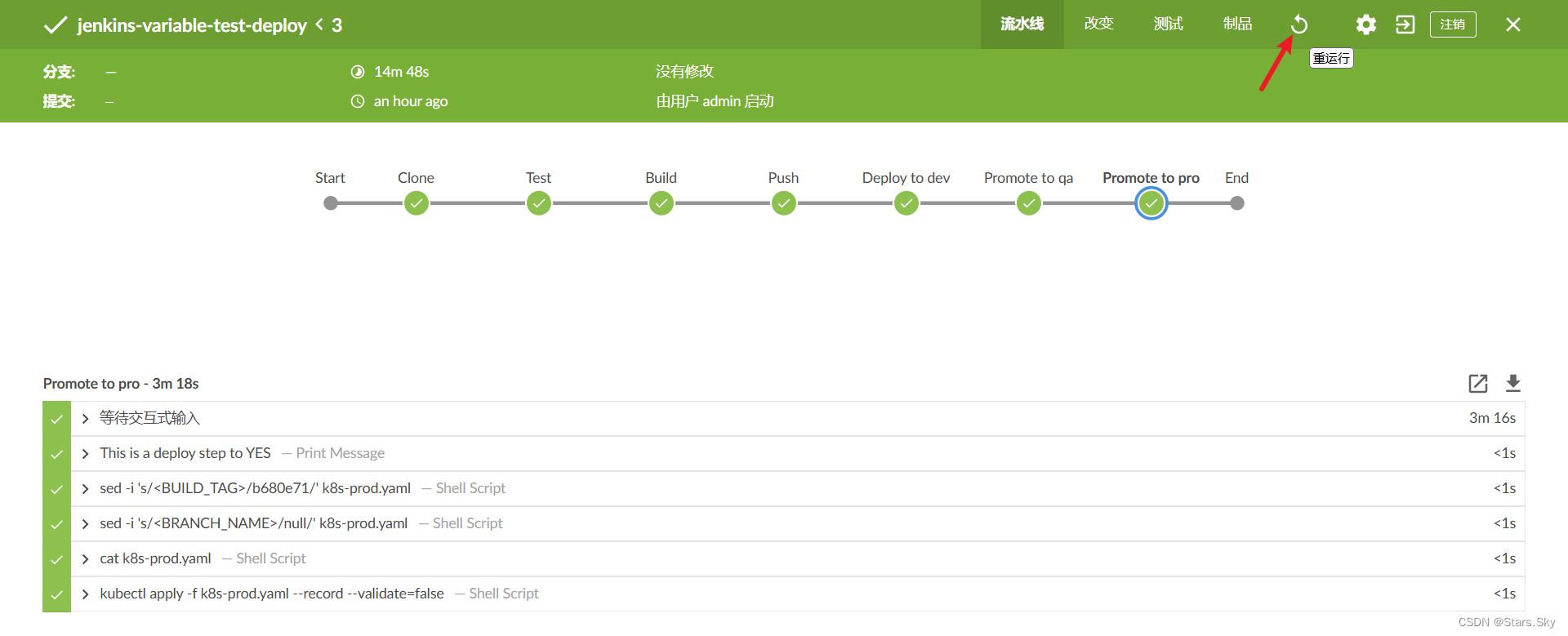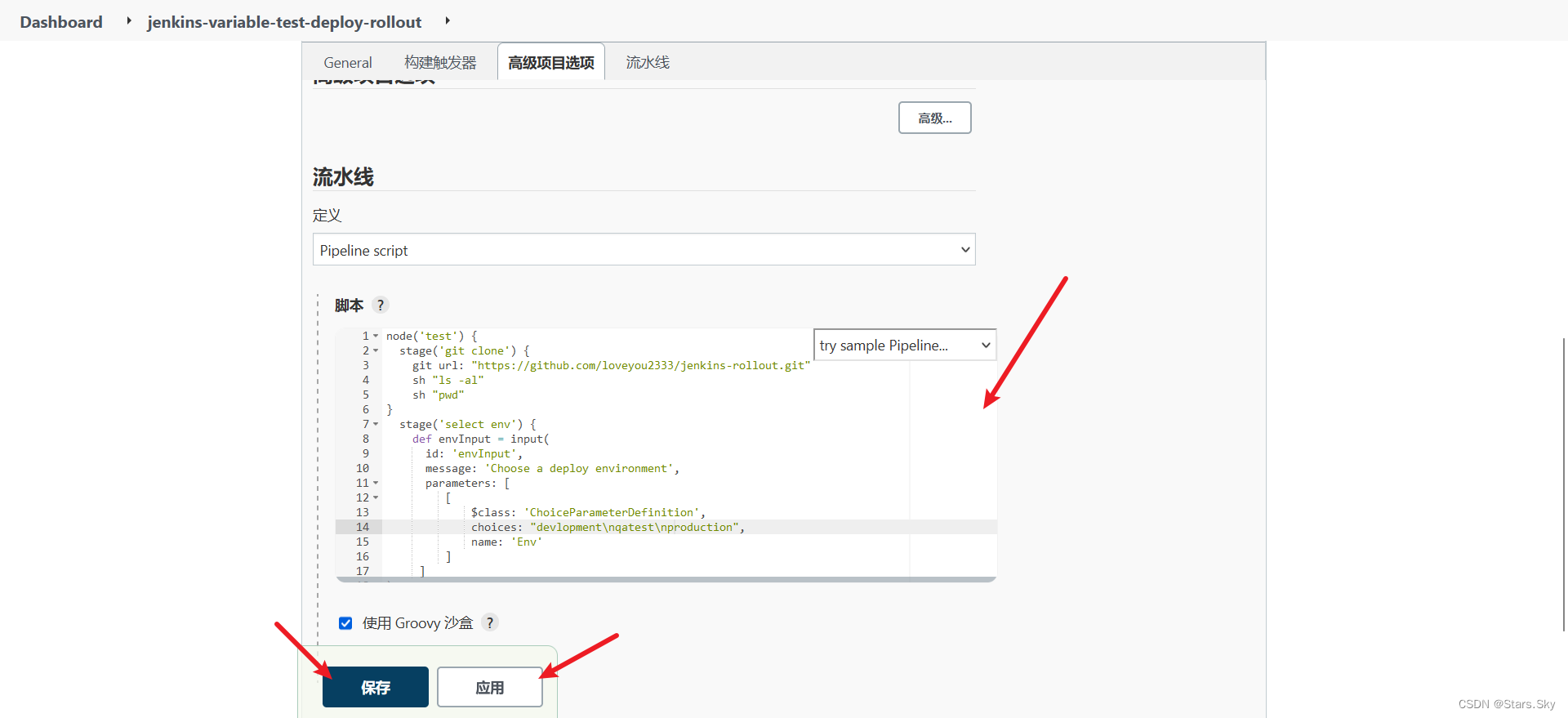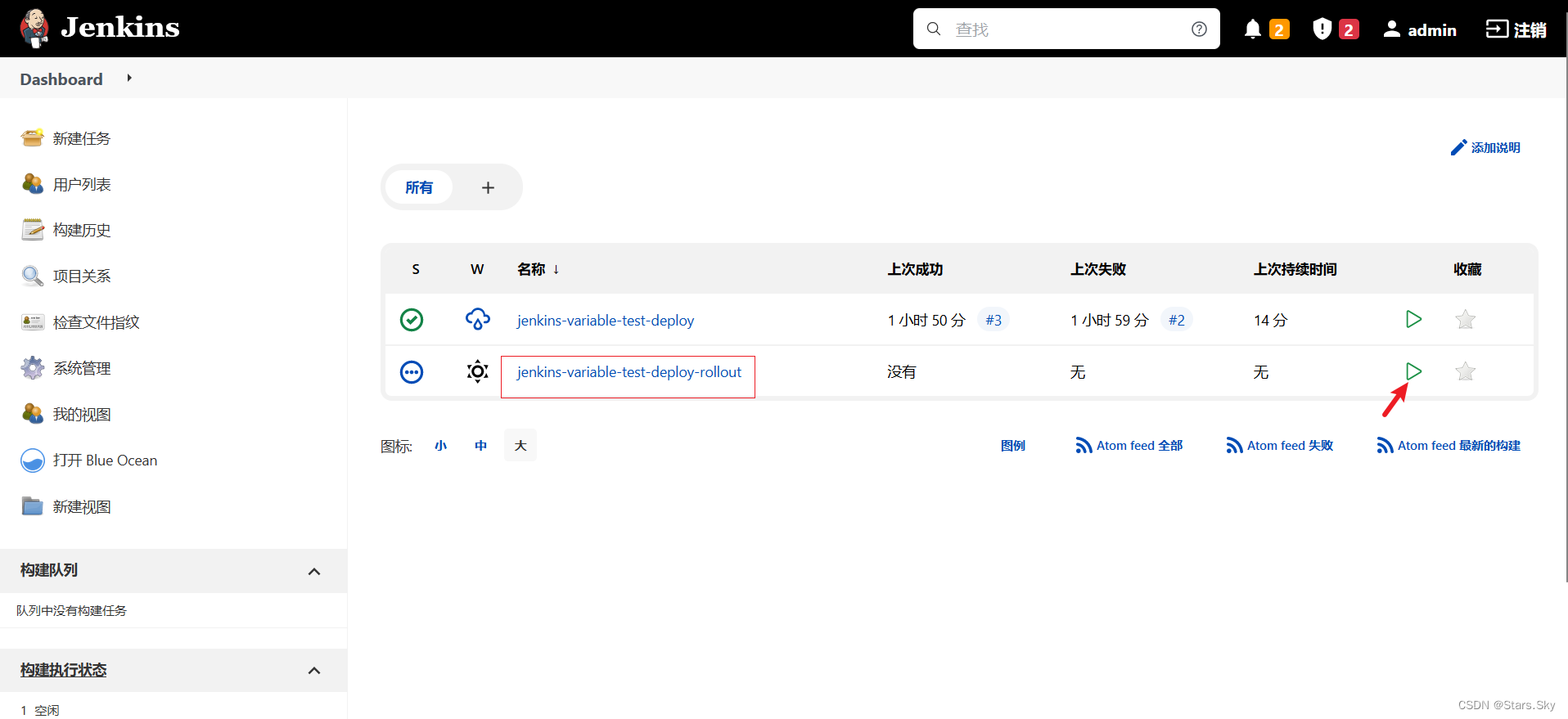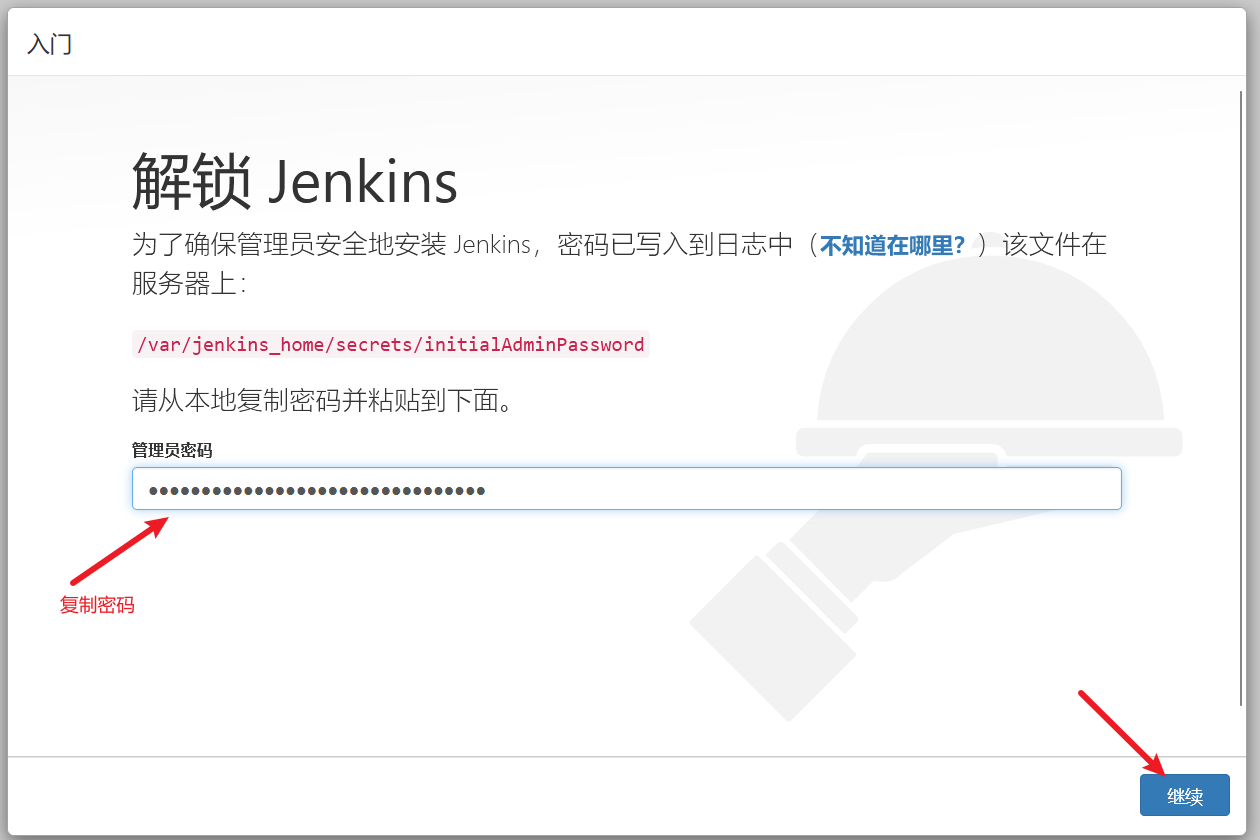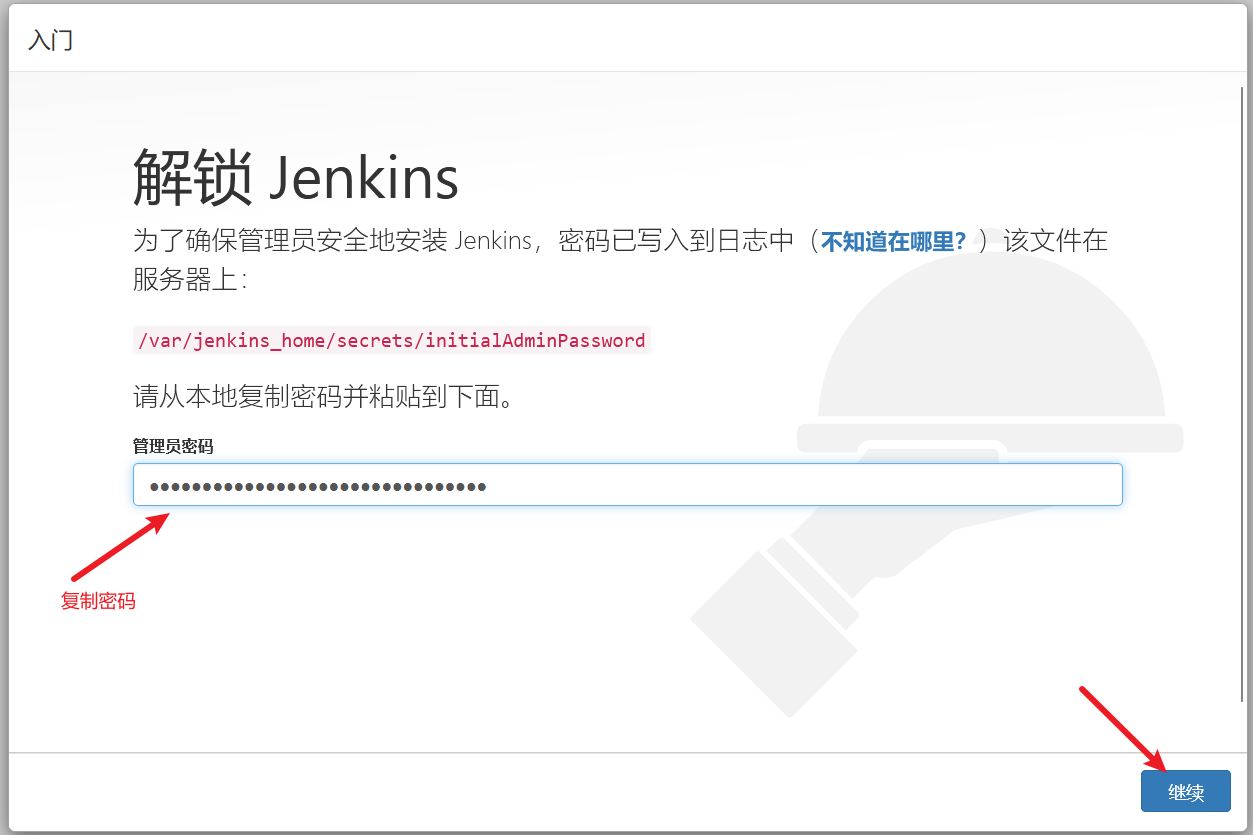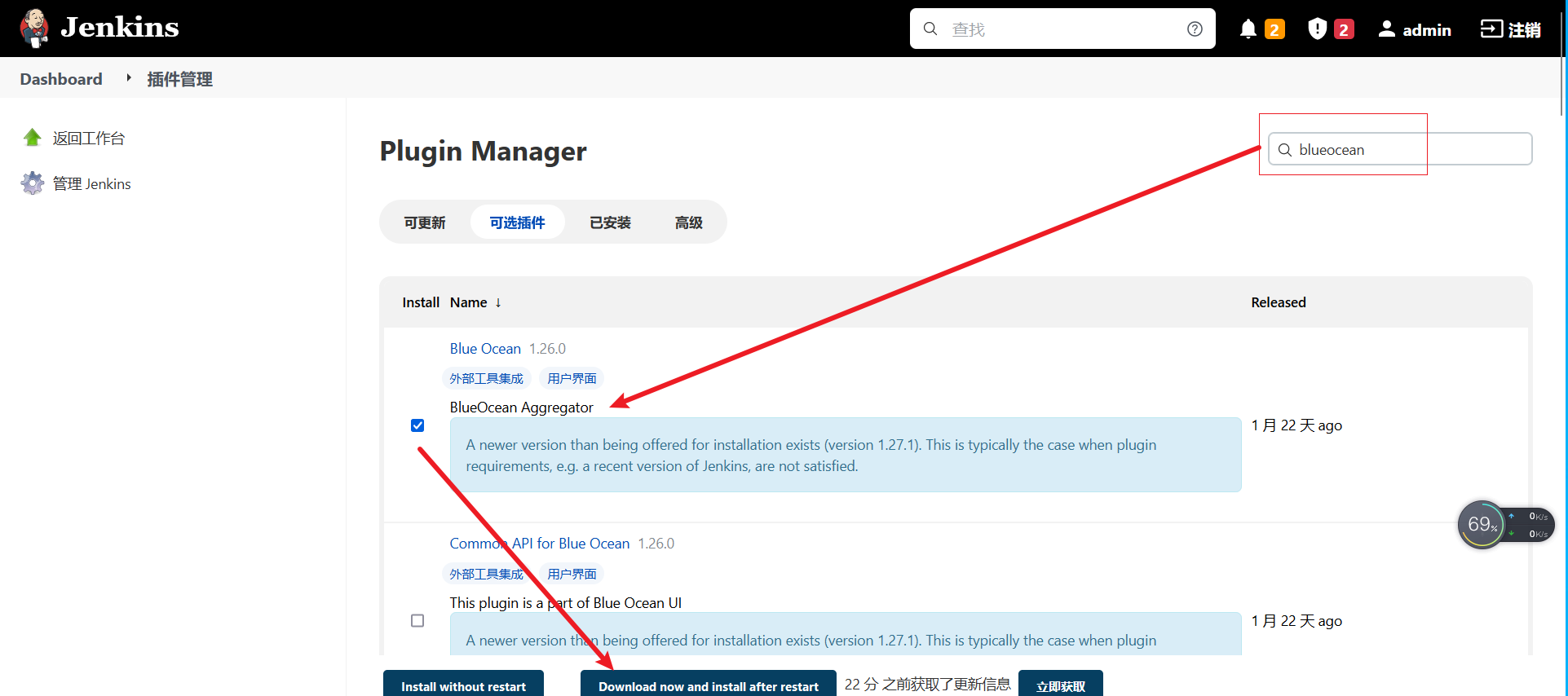基于已有k8s环境安装
| 角色 | IP |
|---|
| master | 192.168.235.190 |
| node1 | 192.168.235.191 |
| node2 | 192.168.235.192 |
安装NFS服务:
所有主机安装:
yum install nfs-utils -y
systemctl enable nfs --now
master主机创建共享目录:
[root@master ~]# mkdir -pv /data/v1
[root@master ~]# vim /etc/exports
/data/v1 *(rw,no_root_squash)
使配置文件生效:
[root@master ~]# exportfs -arv
exporting *:/data/v1
[root@master ~]# systemctl restart nfs
[root@master ~]# chmod -R 777 /data/v1/
在kubernetes中创建jenkins:
创建命名空间:
[root@master ~]# kubectl create namespace jenkins-k8s
创建pv:
[root@master ~]# mkdir jenkins
[root@master ~]# cd jenkins/
[root@master jenkins]# vim pv.yaml
apiVersion: v1
kind: PersistentVolume
metadata:
name: jenkins-k8s-pv
spec:
capacity:
storage: 10Gi
accessModes:
- ReadWriteMany
nfs:
server: 192.168.78.143
path: /data/v1
[root@master jenkins]# kubectl apply -f pv.yaml
persistentvolume/jenkins-k8s-pv created
[root@master jenkins]# kubectl get pv
NAME CAPACITY ACCESS MODES RECLAIM POLICY STATUS CLAIM STORAGECLASS REASON AGE
jenkins-k8s-pv 10Gi RWX Retain Available 5s
创建pvc:
[root@master jenkins]# vim pvc.yaml
kind: PersistentVolumeClaim
apiVersion: v1
metadata:
name: jenkins-k8s-pvc
namespace: jenkins-k8s
spec:
resources:
requests:
storage: 10Gi
accessModes:
- ReadWriteMany
[root@master jenkins]# kubectl apply -f pvc.yaml
persistentvolumeclaim/jenkins-k8s-pvc created
[root@master jenkins]# kubectl get pvc -n jenkins-k8s
NAME STATUS VOLUME CAPACITY ACCESS MODES STORAGECLASS AGE
jenkins-k8s-pvc Bound jenkins-k8s-pv 10Gi RWX 7s
创建一个sa账号:
[root@master jenkins]# kubectl create sa jenkins-k8s-sa -n jenkins-k8s
serviceaccount/jenkins-k8s-sa created
# 把上面的 sa 账号做 rbac 授权
[root@master jenkins]# kubectl create clusterrolebinding jenkins-k8s-sa-cluster -n jenkins-k8s --clusterrole=cluster-admin --serviceaccount=jenkins-k8s:jenkins-k8s-sa
通过 deployment 部署 jenkins:
[root@master jenkins]# vim jenkins-deployment.yaml
kind: Deployment
apiVersion: apps/v1
metadata:
name: jenkins
namespace: jenkins-k8s
spec:
replicas: 1
selector:
matchLabels:
app: jenkins
template:
metadata:
labels:
app: jenkins
spec:
serviceAccount: jenkins-k8s-sa
containers:
- name: jenkins
image: jenkins/jenkins:2.328
imagePullPolicy: IfNotPresent
ports:
- containerPort: 8080
name: web
protocol: TCP
- containerPort: 50000
name: agent
protocol: TCP
resources:
limits:
cpu: 2000m
memory: 2Gi
requests:
cpu: 500m
memory: 512Mi
livenessProbe:
httpGet:
path: /login
port: 8080
initialDelaySeconds: 60
timeoutSeconds: 5
failureThreshold: 12
readinessProbe:
httpGet:
path: /login
port: 8080
initialDelaySeconds: 60
timeoutSeconds: 5
failureThreshold: 12
volumeMounts:
- name: jenkins-volume
subPath: jenkins-home
mountPath: /var/jenkins_home
volumes:
- name: jenkins-volume
persistentVolumeClaim:
claimName: jenkins-k8s-pvc
[root@master jenkins]# kubectl apply -f jenkins-deployment.yaml
[root@master jenkins]# kubectl get pods -n jenkins-k8s -o wide
NAME READY STATUS RESTARTS AGE IP NODE NOMINATED NODE READINESS GATES
jenkins-9db894c8c-j9tr7 1/1 Running 0 2m14s 10.244.169.129 k8s-node2 <none> <none>
把 jenkins 前端加上 service 提供外部网络访问:
[root@master jenkins]# vim jenkins-service.yaml
apiVersion: v1
kind: Service
metadata:
name: jenkins-service
namespace: jenkins-k8s
labels:
app: jenkins
spec:
selector:
app: jenkins
type: NodePort
ports:
- name: web
port: 8080
targetPort: web
nodePort: 30002
- name: agent
port: 50000
targetPort: agent
[root@master jenkins]# kubectl apply -f jenkins-service.yaml
service/jenkins-service created
[root@master jenkins]# kubectl get svc -n jenkins-k8s
NAME TYPE CLUSTER-IP EXTERNAL-IP PORT(S) AGE
jenkins-service NodePort 10.99.229.21 <none> 8080:30002/TCP,50000:30527/TCP 7s
把 jenkins 前端加上 service 提供外部网络访问:
[root@master jenkins]# vim jenkins-service.yaml
apiVersion: v1
kind: Service
metadata:
name: jenkins-service
namespace: jenkins-k8s
labels:
app: jenkins
spec:
selector:
app: jenkins
type: NodePort
ports:
- name: web
port: 8080
targetPort: web
nodePort: 30002
- name: agent
port: 50000
targetPort: agent
[root@master jenkins]# kubectl apply -f jenkins-service.yaml
service/jenkins-service created
[root@master jenkins]# kubectl get svc -n jenkins-k8s
NAME TYPE CLUSTER-IP EXTERNAL-IP PORT(S) AGE
jenkins-service NodePort 10.99.229.21 <none> 8080:30002/TCP,50000:30527/TCP 7s
#通过上面可以看到 service 的 8080 端口在物理机映射的端口是 30002
配置jenkins:
在浏览器访问 jenkins 的 web 界面:http://192.168.78.143:30002:
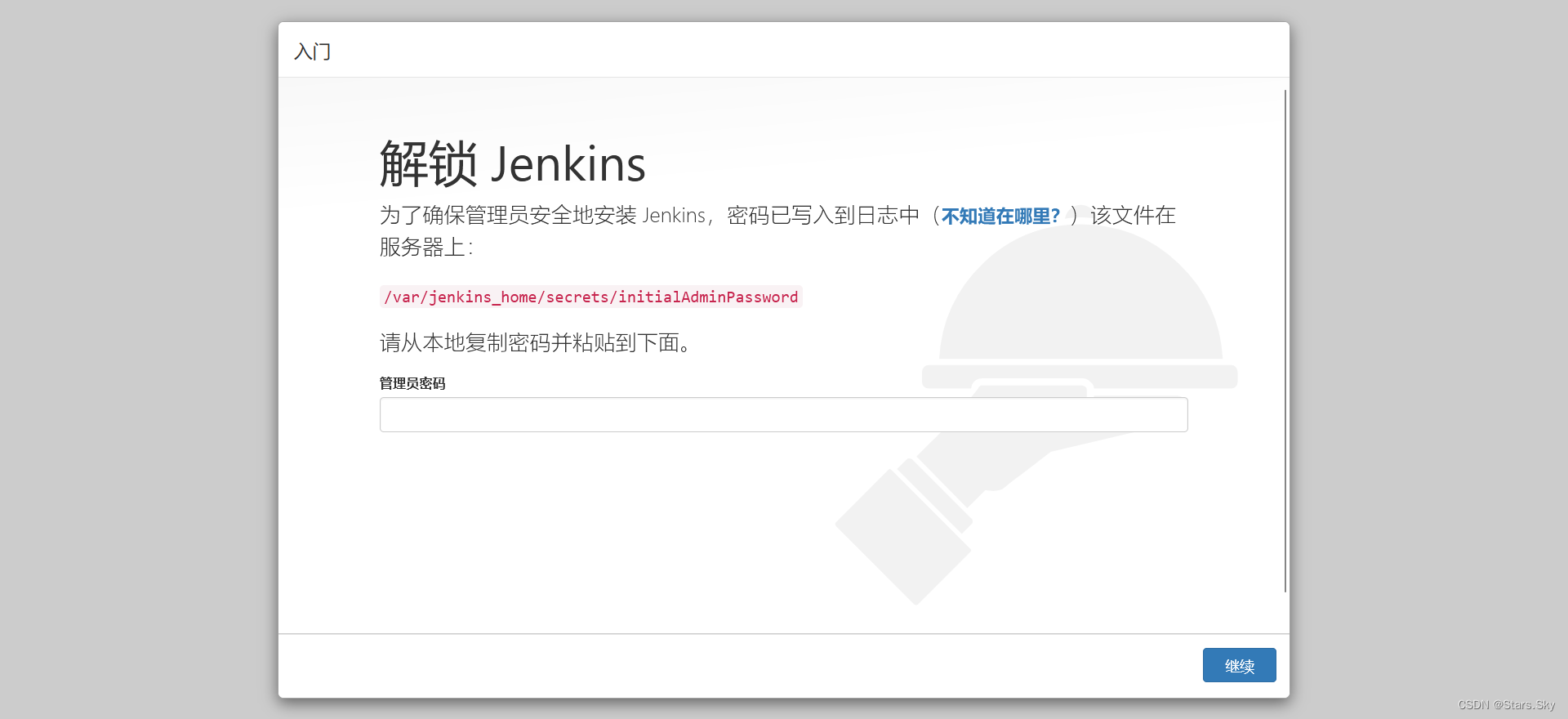
1.2.1 获取管理员密码
在 nfs 服务端,也就是我们的 master1 节点获取密码:
[root@master jenkins]# cat /data/v1/jenkins-home/secrets/initialAdminPassword
081e9ebd3c7243819817c0f6a1adb5d8
把上面获取到的密码拷贝到上面管理员密码下的方框里:网址:yii666.co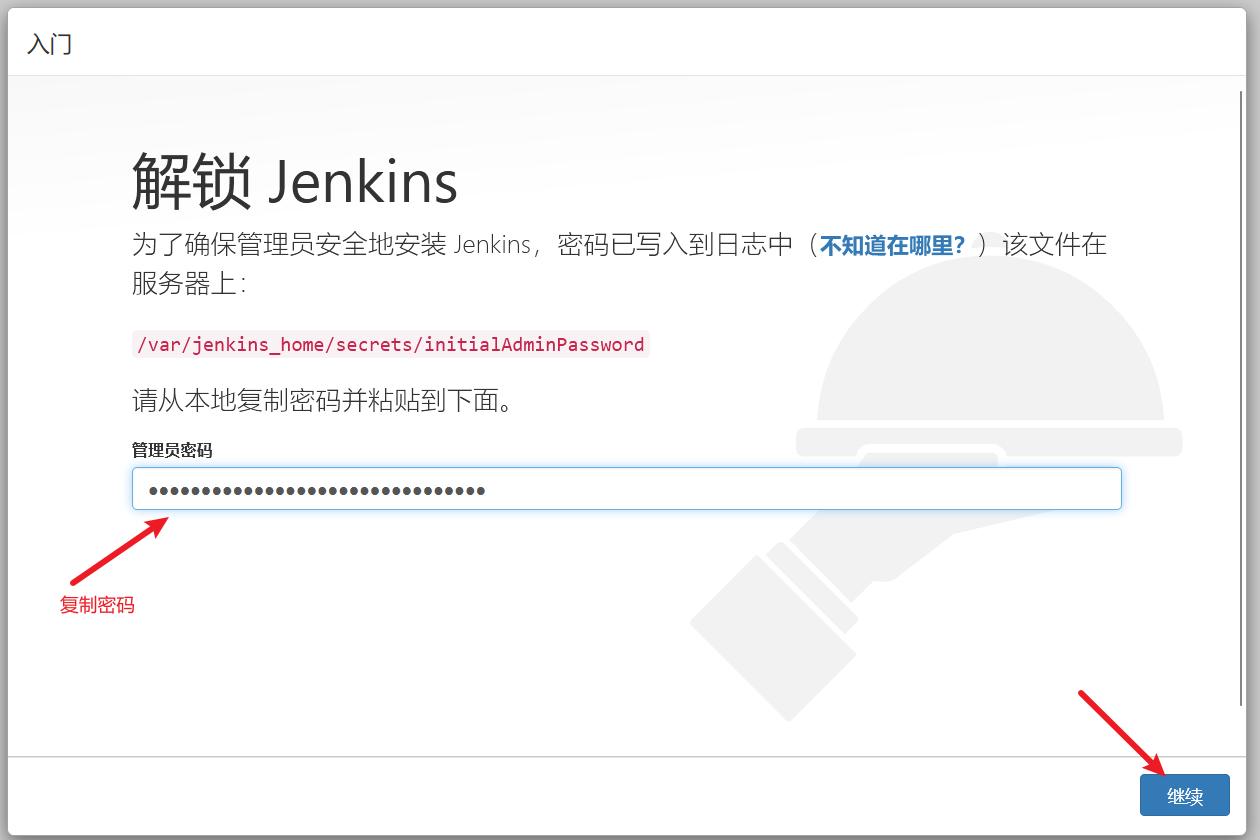 m
m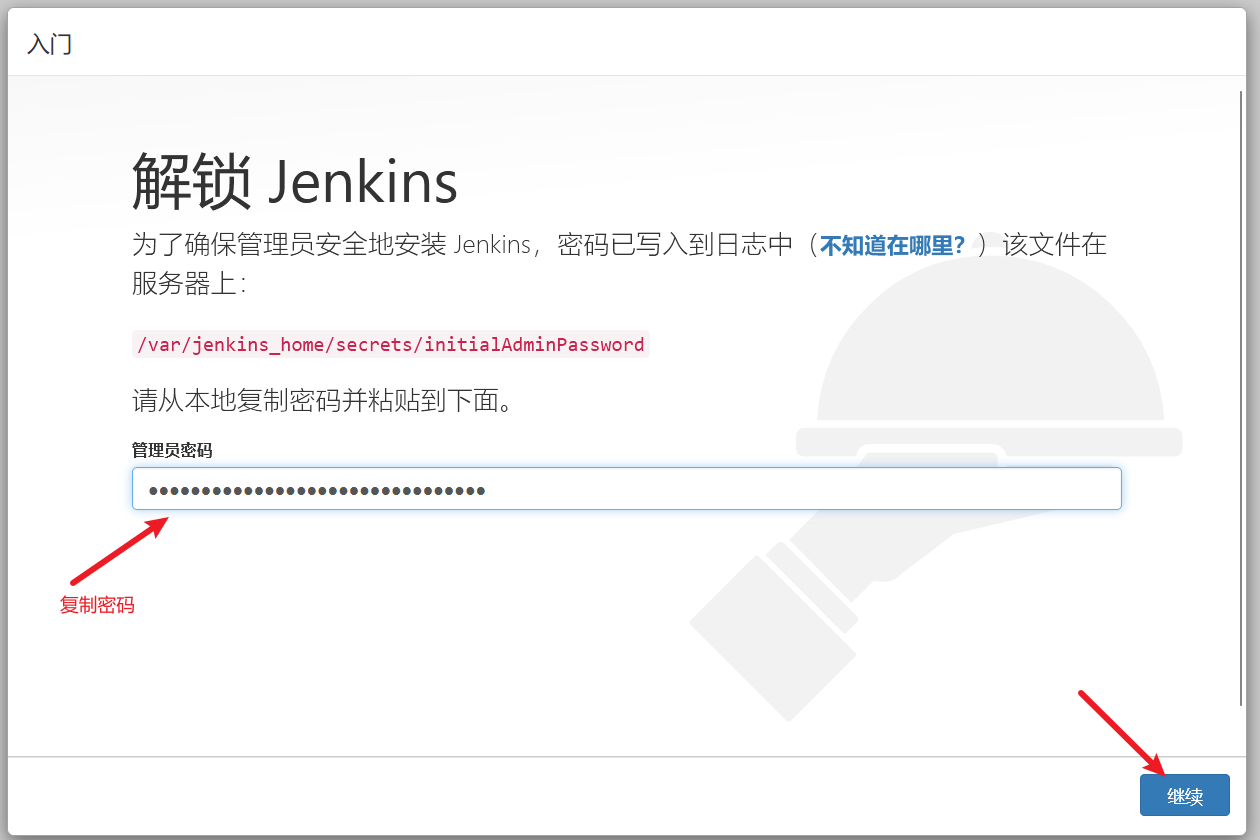
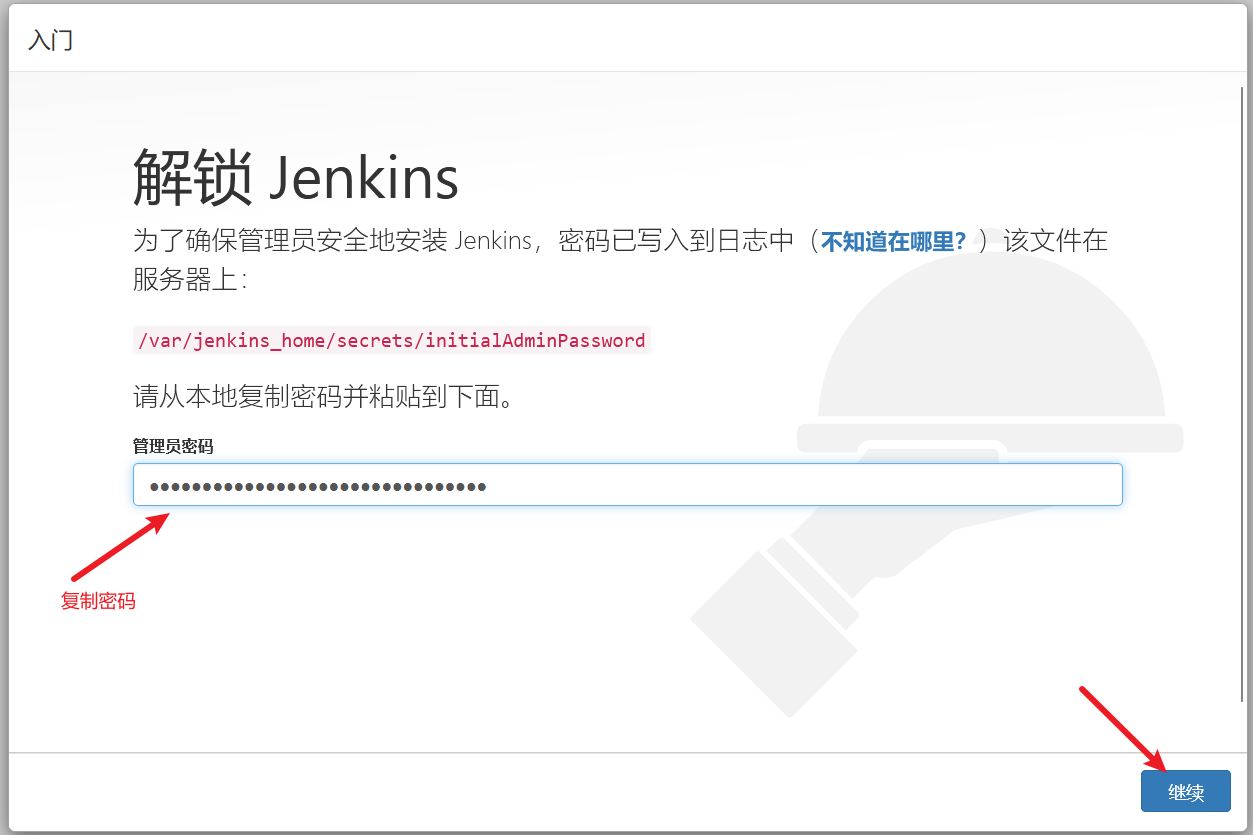
点击继续出现如下界面:
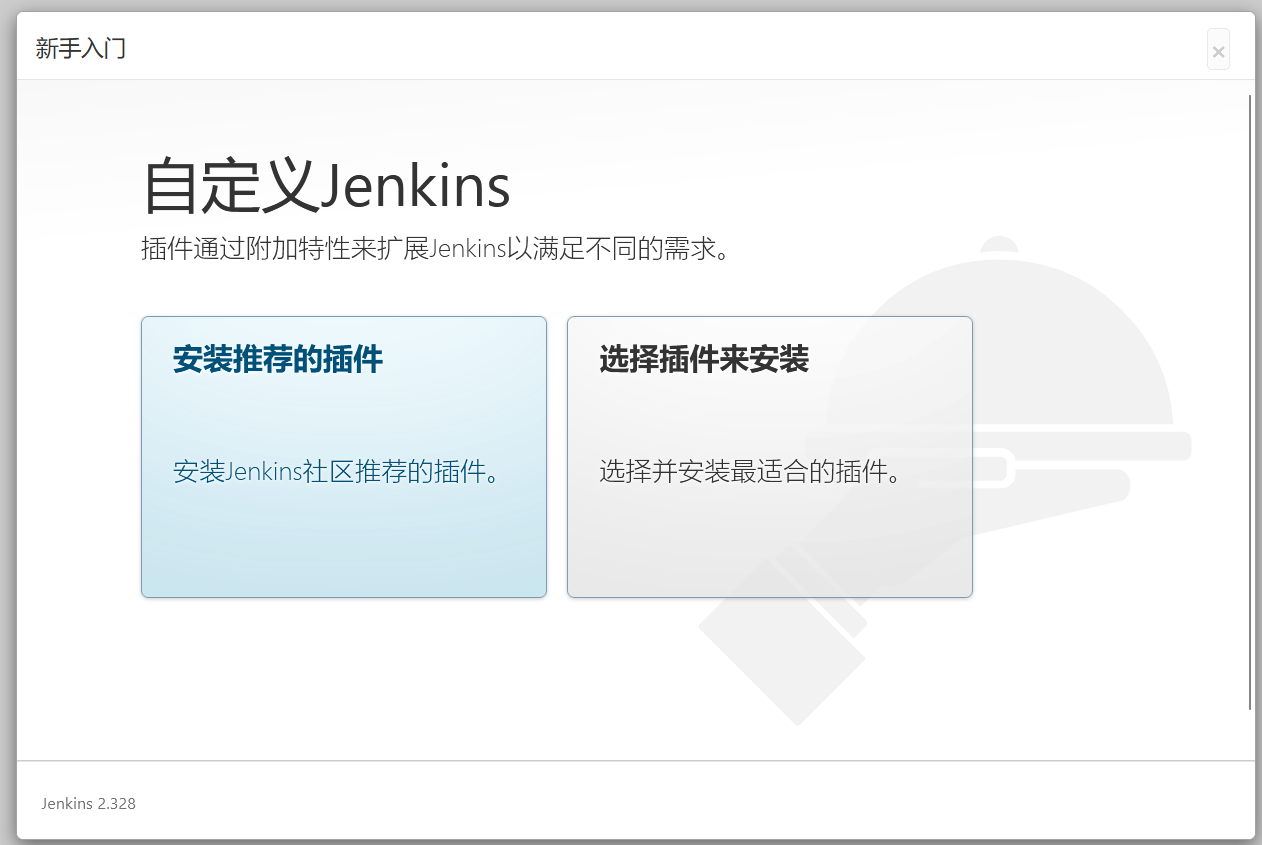
安装插件:
选择“安装推荐的插件”:
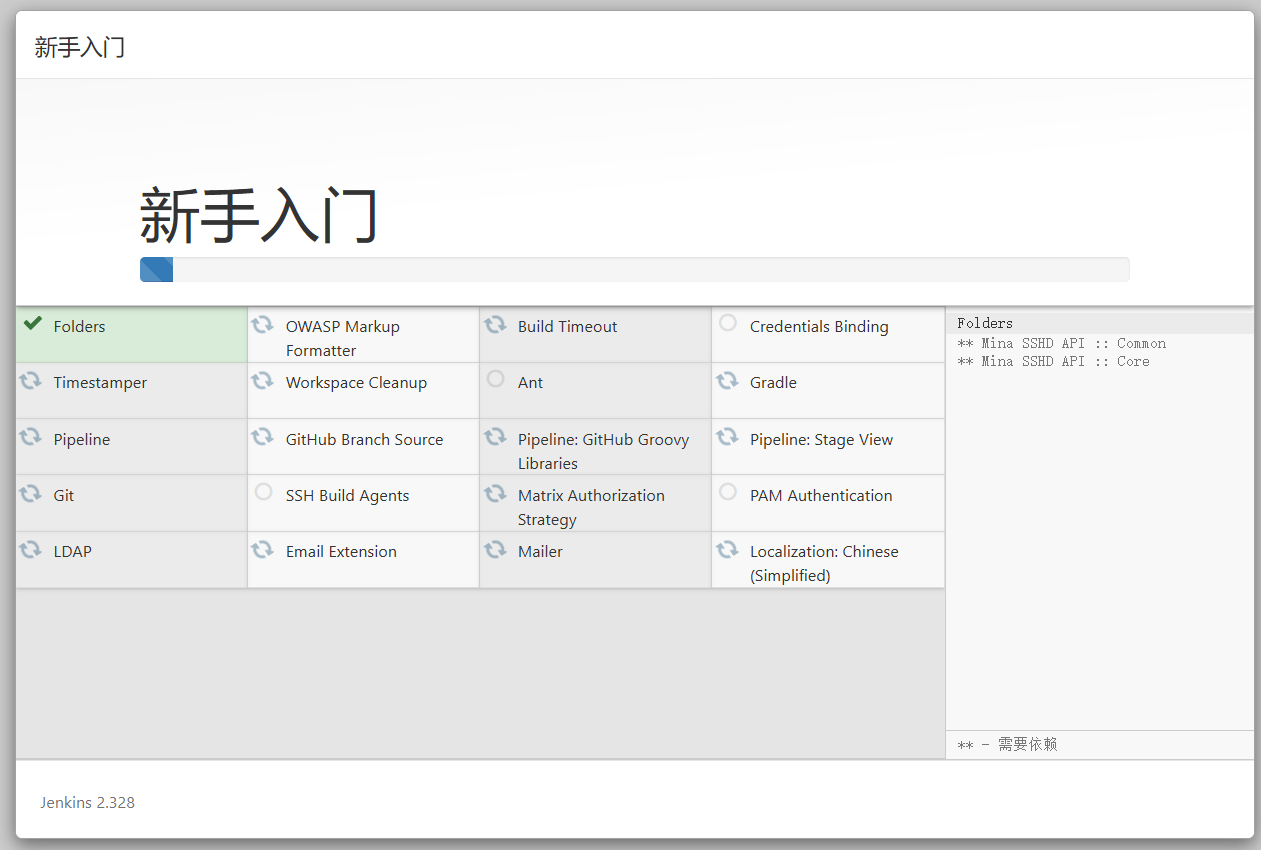
插件安装好之后显示如下:
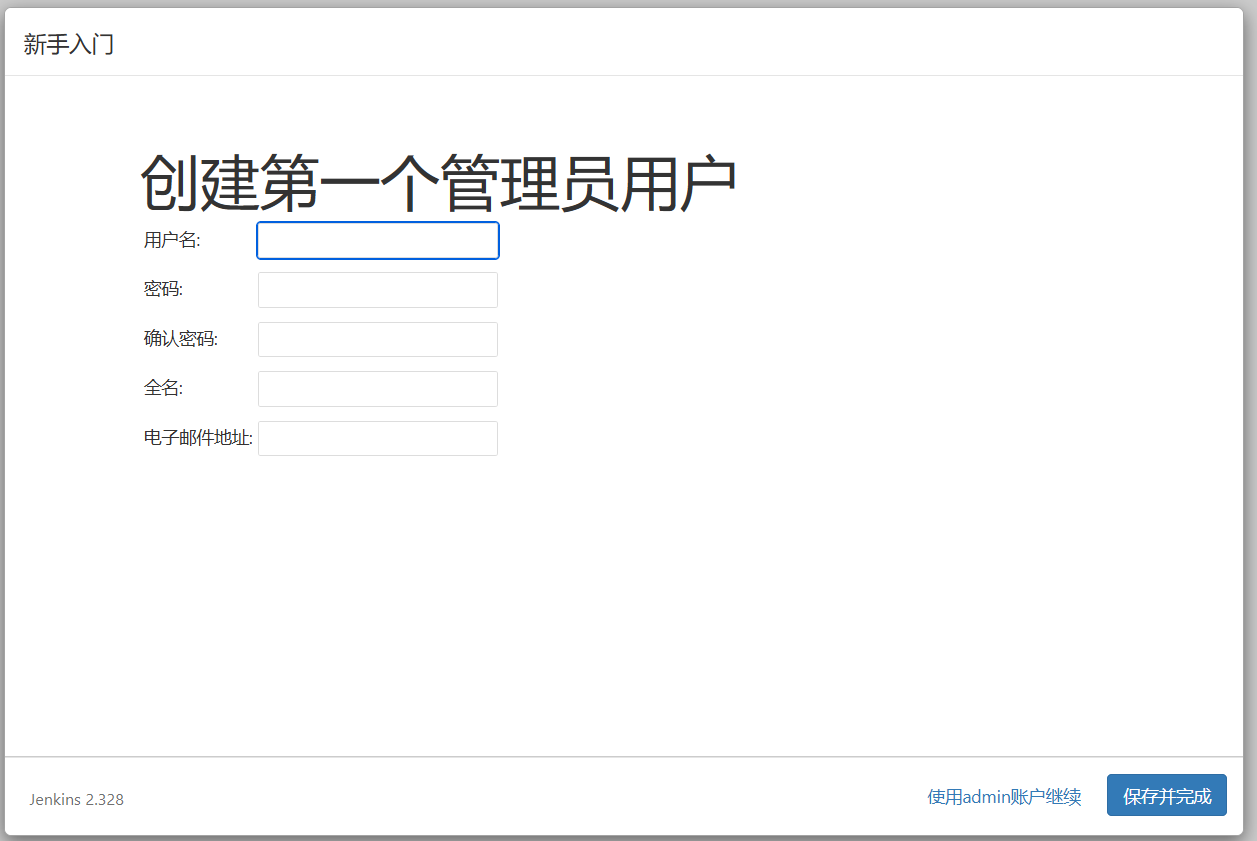
创建第一个管理员用户:
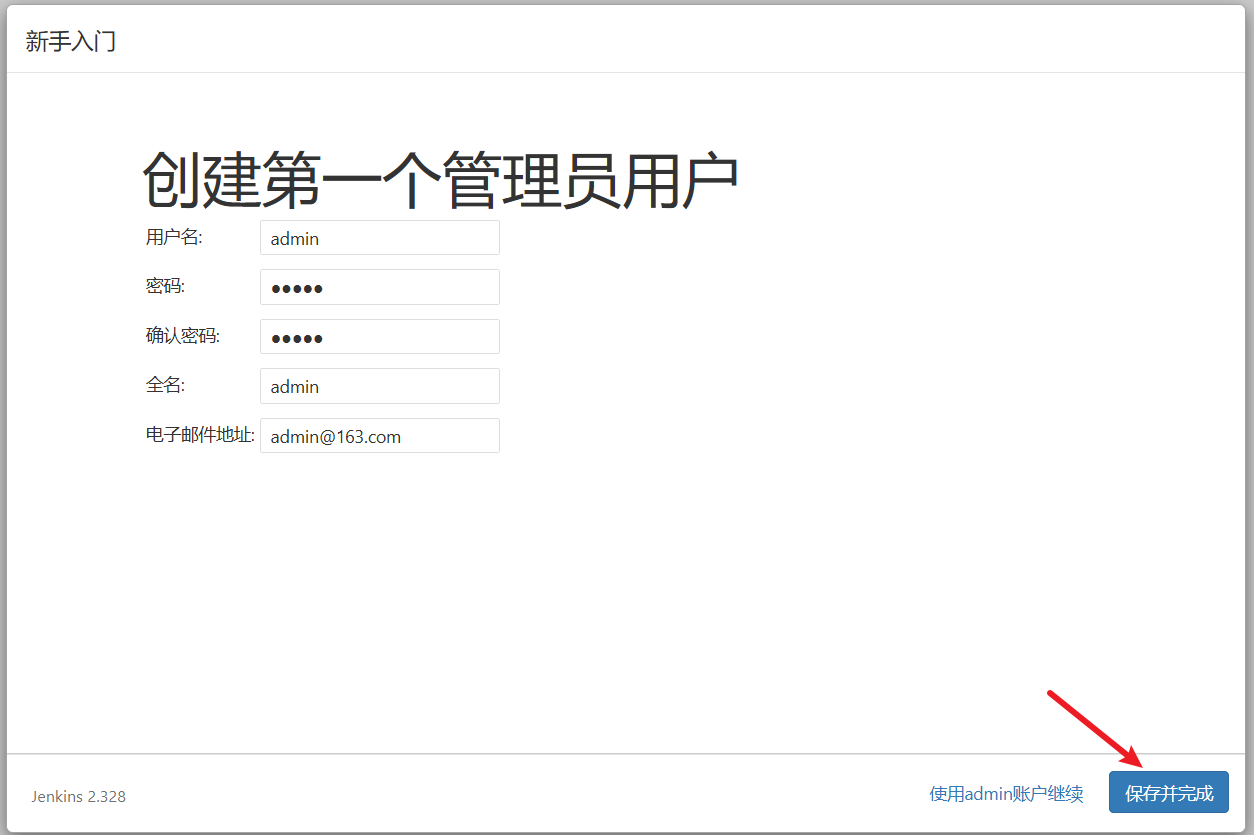
文章来源地址:https://www.yii666.com/blog/399196.html
用户名和密码都设置成 admin,线上环境需要设置成复杂的密码。修改好之后点击保存并完成,出现如下界面:
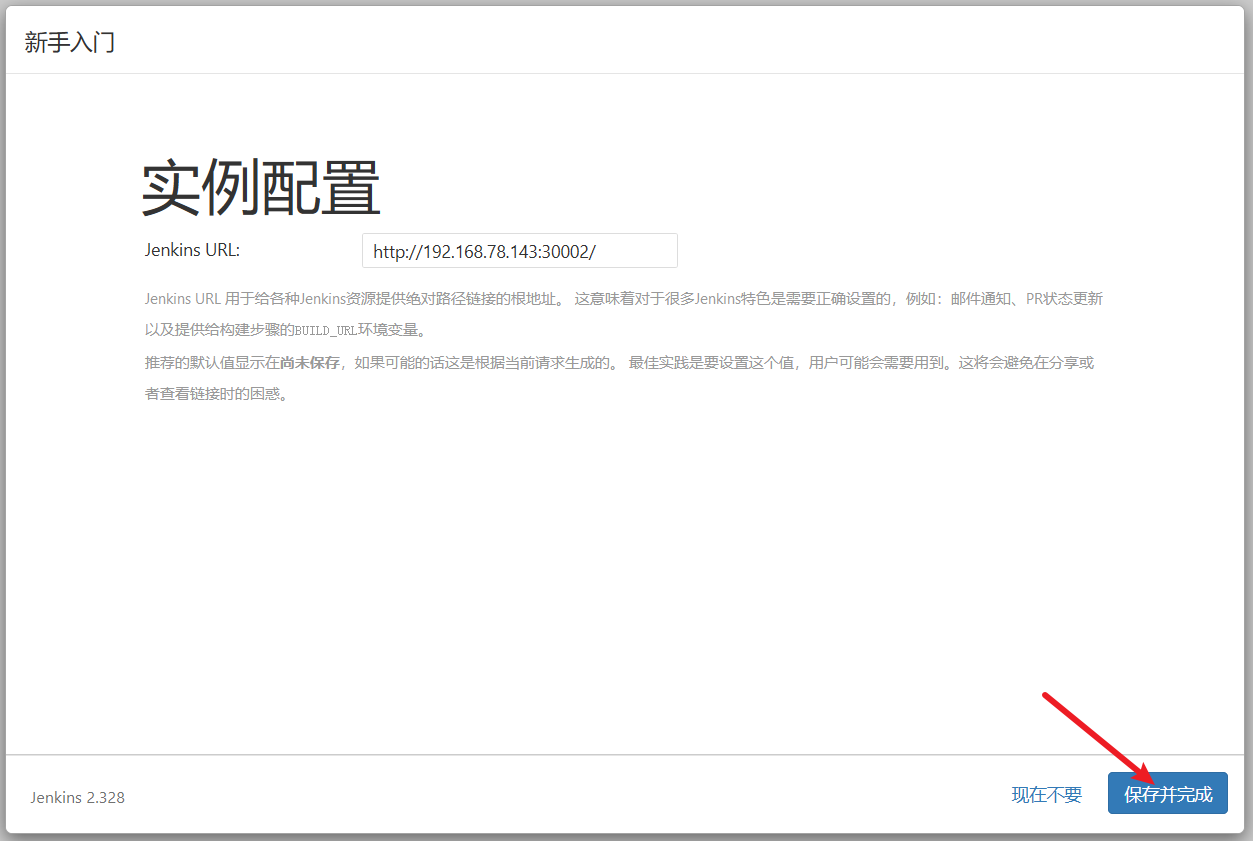
不用修改,点击保存并完成,出现如下界面:
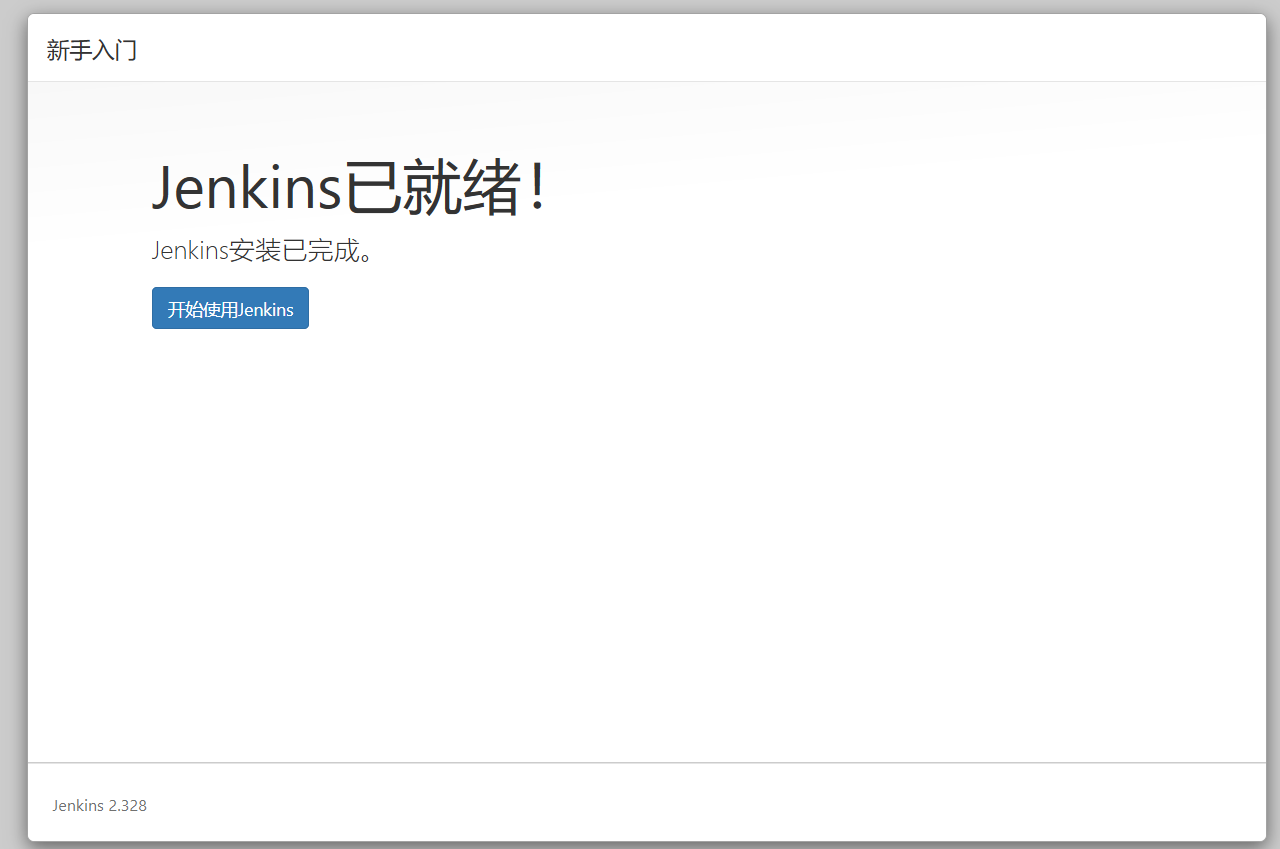
点击开始使用 Jenkins,至此 Jenkins 配置完成!:
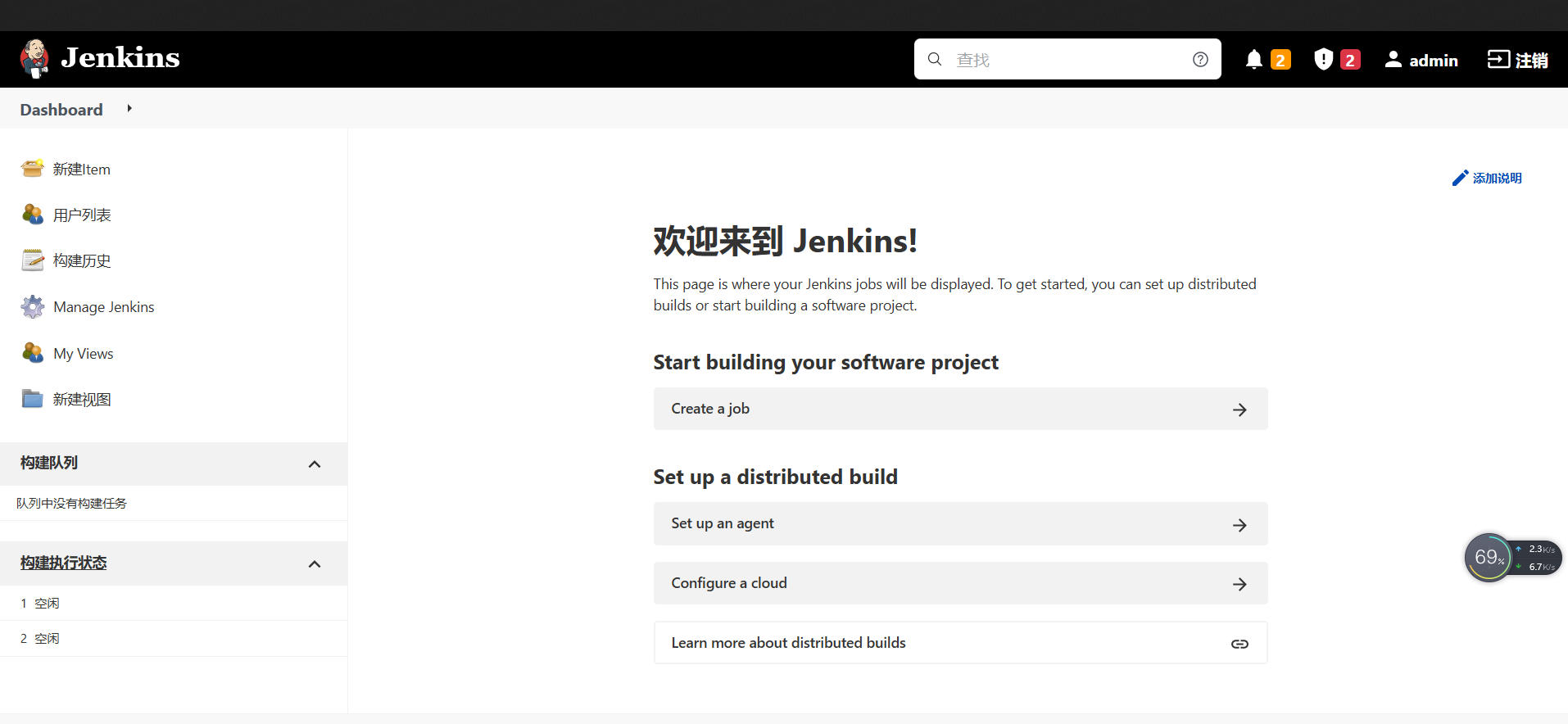
测试 jenkins 的 CI/CD:
在 Jenkins 中安装 kubernetes 插件
在 jenkins中安装 k8s 插件网址:
点击左边列表中的 Manage Jnekins ------> 插件管理 ------> 可选插件 ------> 搜索 kubernetes ------>出现如下:
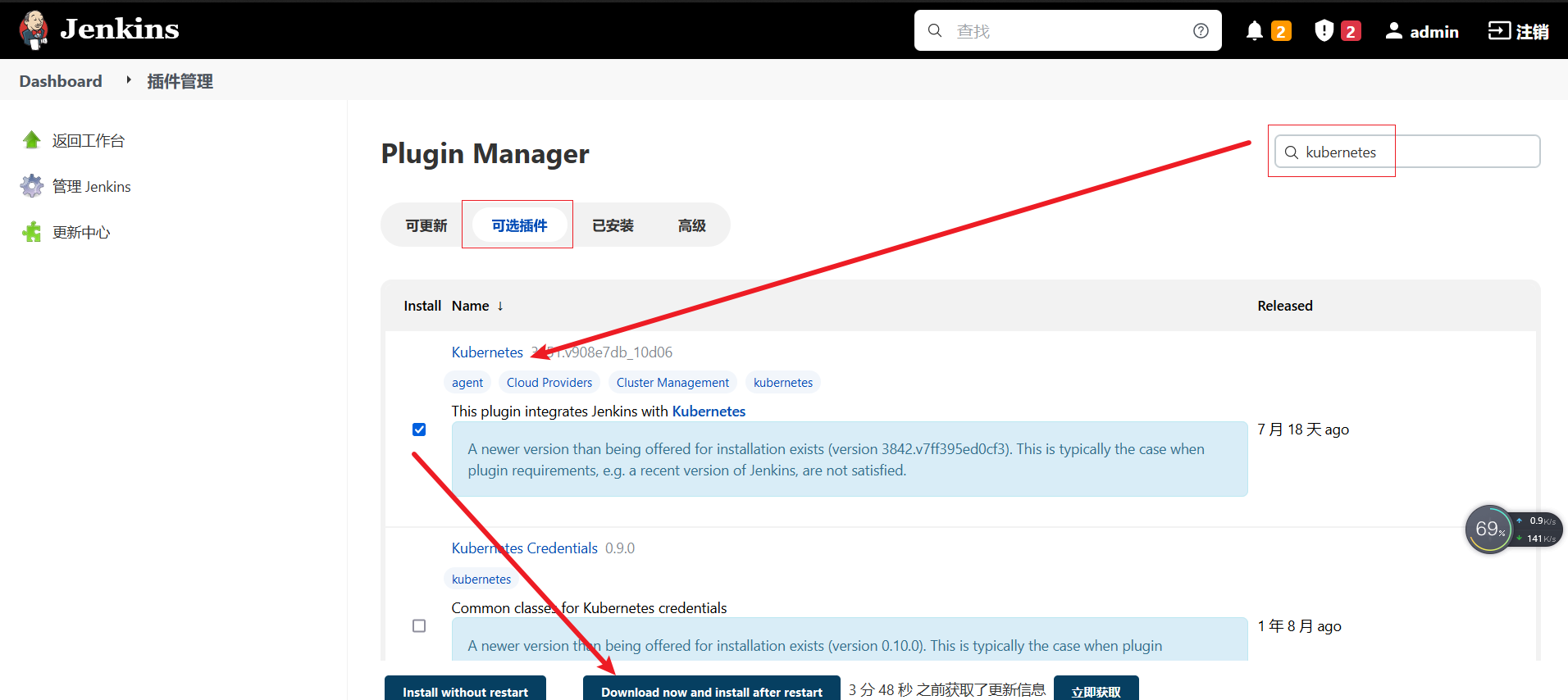
安装 blueocean 插件
选中 kubernetes 之后 ------> 点击下面的“Download now and install after restart”(下载待重启后安装)------> 勾选“安装之后选择重新启动 jenkins” ---> 重启之后登陆 jenkins,插件即可生效
安装 blueocean 插件:
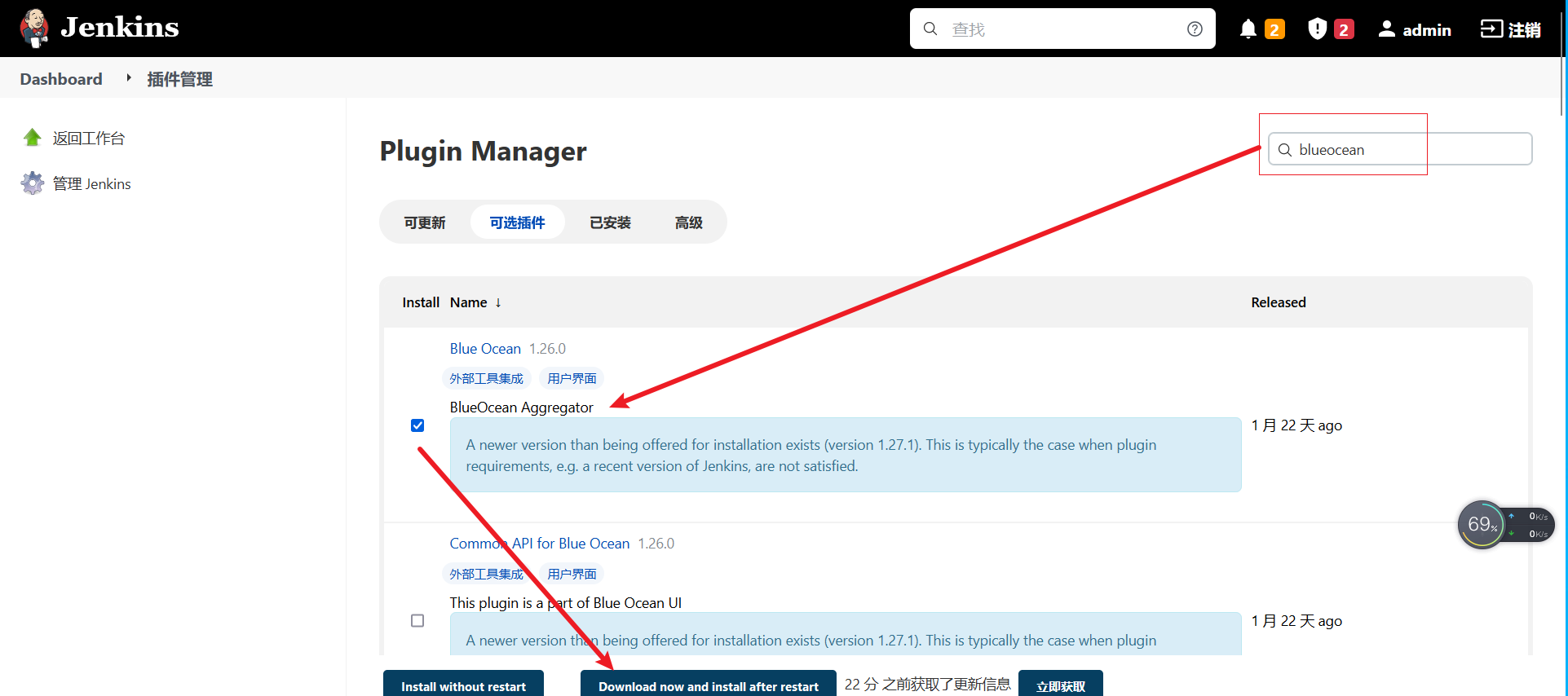
配置 jenkins 连接到我们存在的 k8s 集群:
点击“系统管理” -> 系统配置 -> 页面拉到最下 -> 点击“a separate configuration page”:
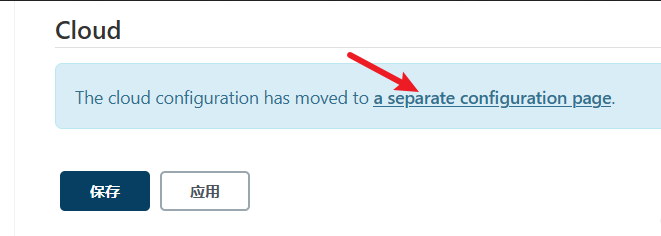
新增一个云,在下拉菜单中选择 kubernets:
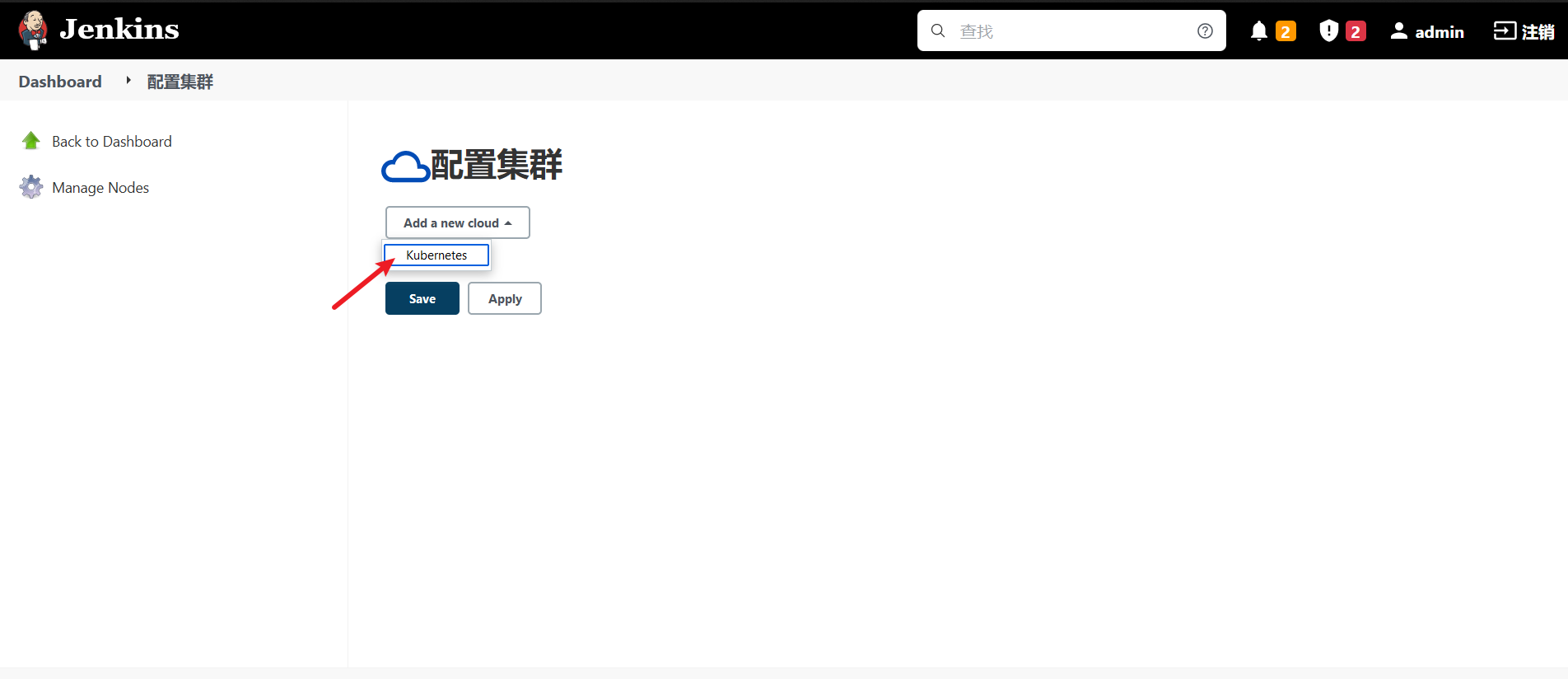
填写云 kubernetes 配置内容:
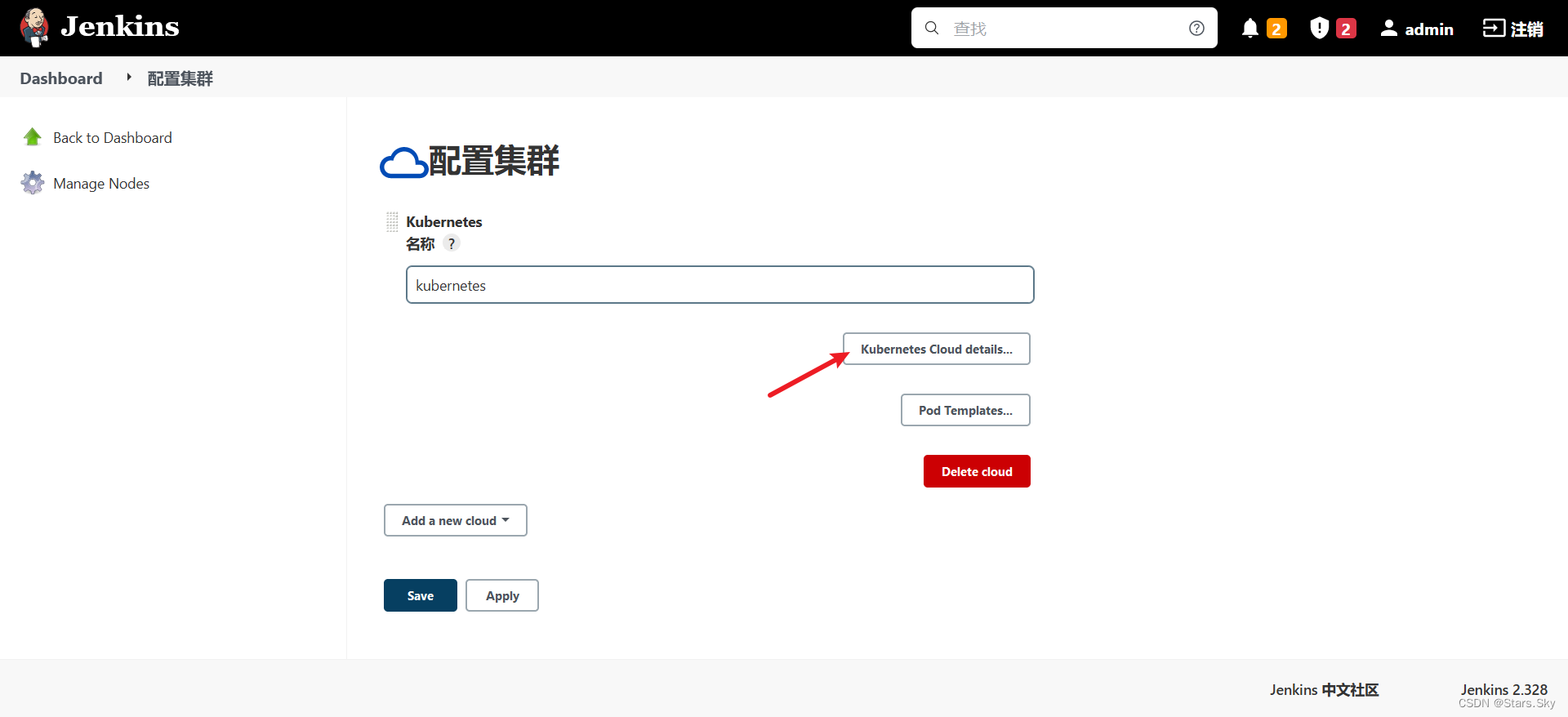
https://192.168.78.143:6443:

测试 jenkins 和 k8s 是否可以通信
Kubernetes 命名空间:jenkins-k8s
Jenkins 地址:http://jenkins-service.jenkins-k8s.svc.cluster.local:8080:
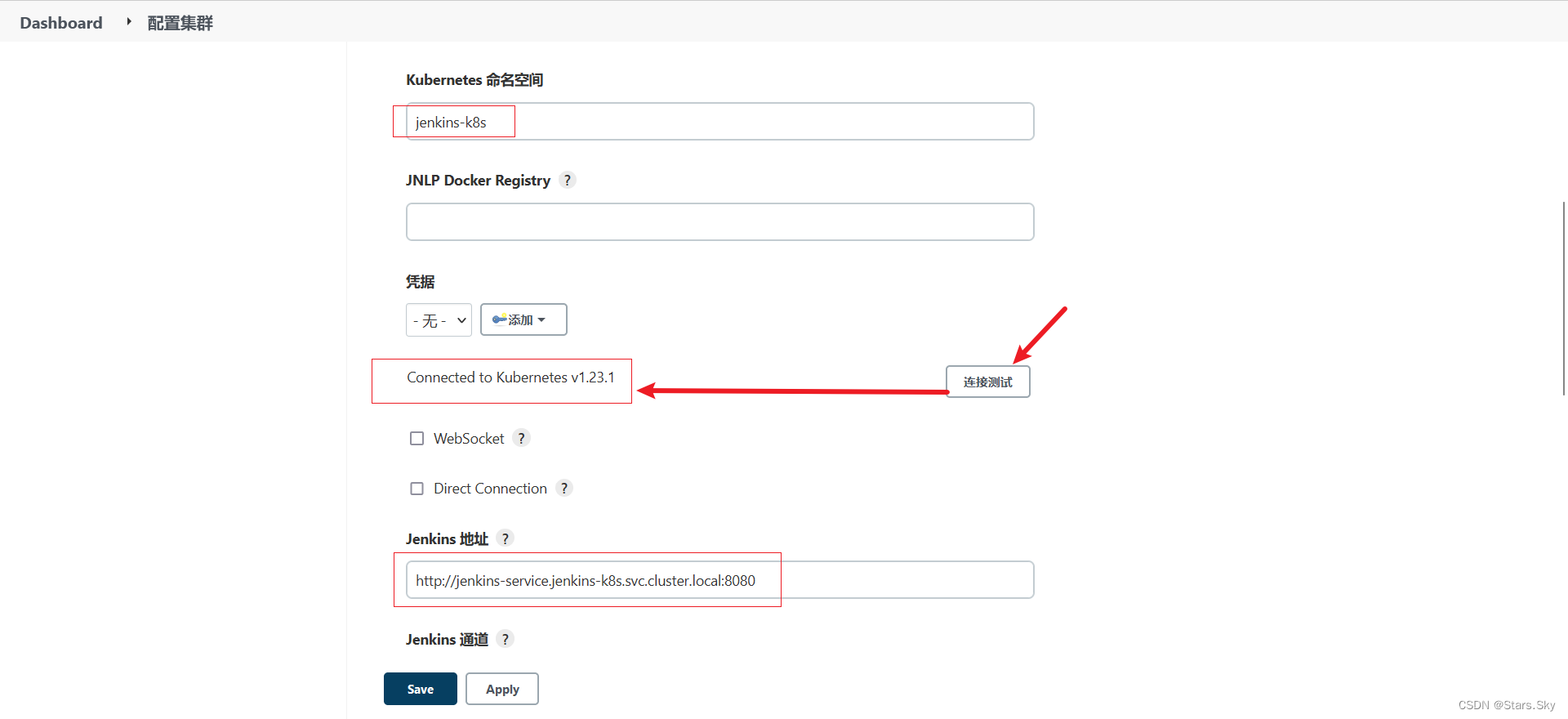
Connected to Kubernetes v1.23.1 说明测试成功,Jenkins 可以和 k8s 进行通信!
配置 pod-template:
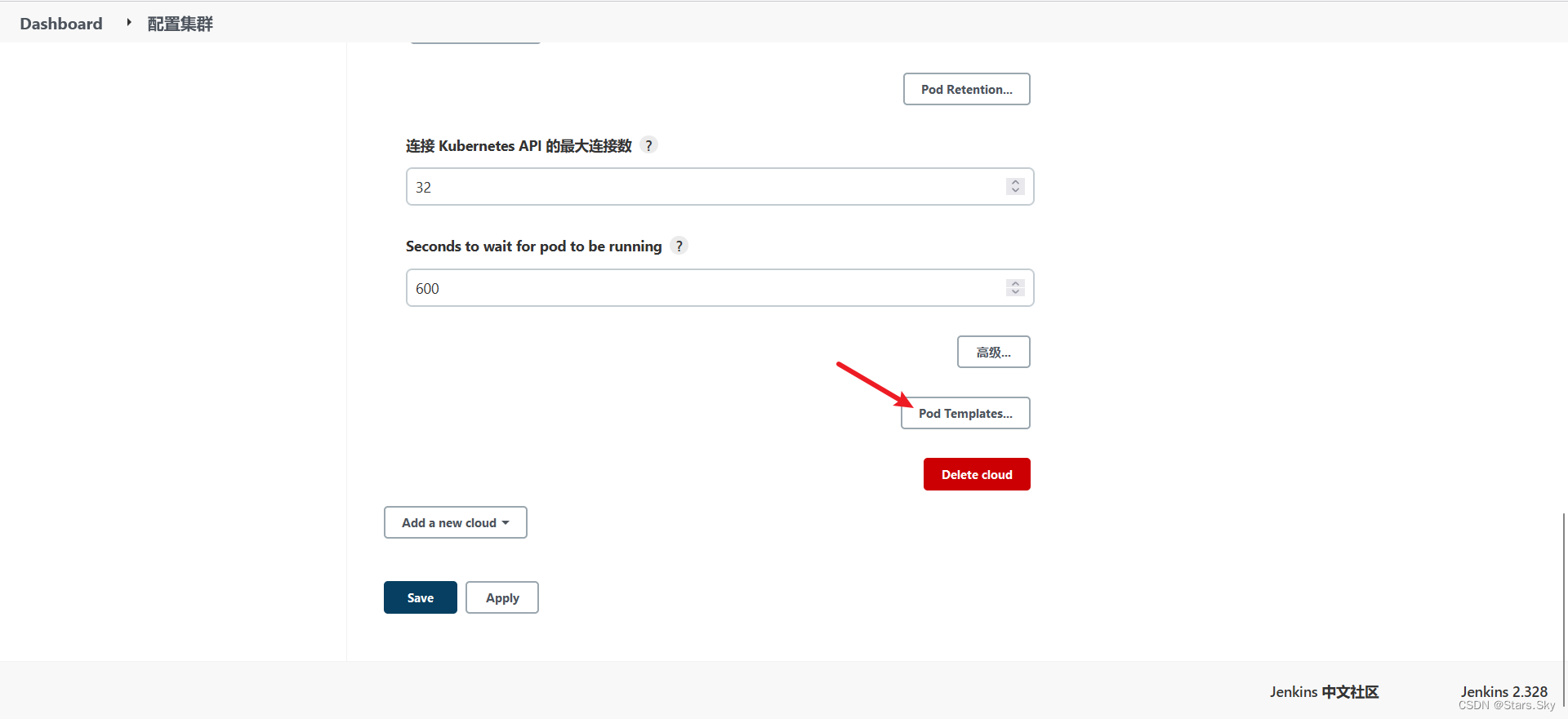
添加一个模板:

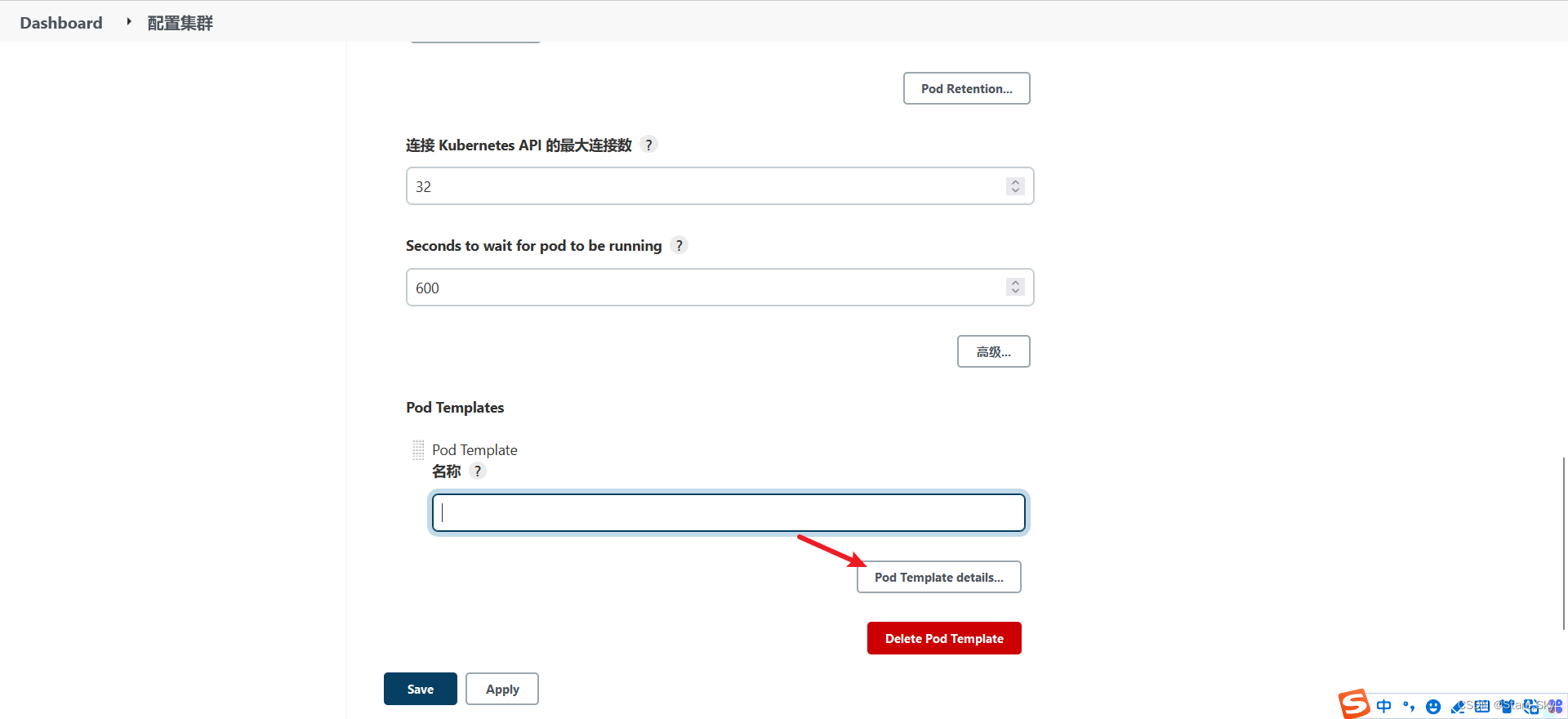
: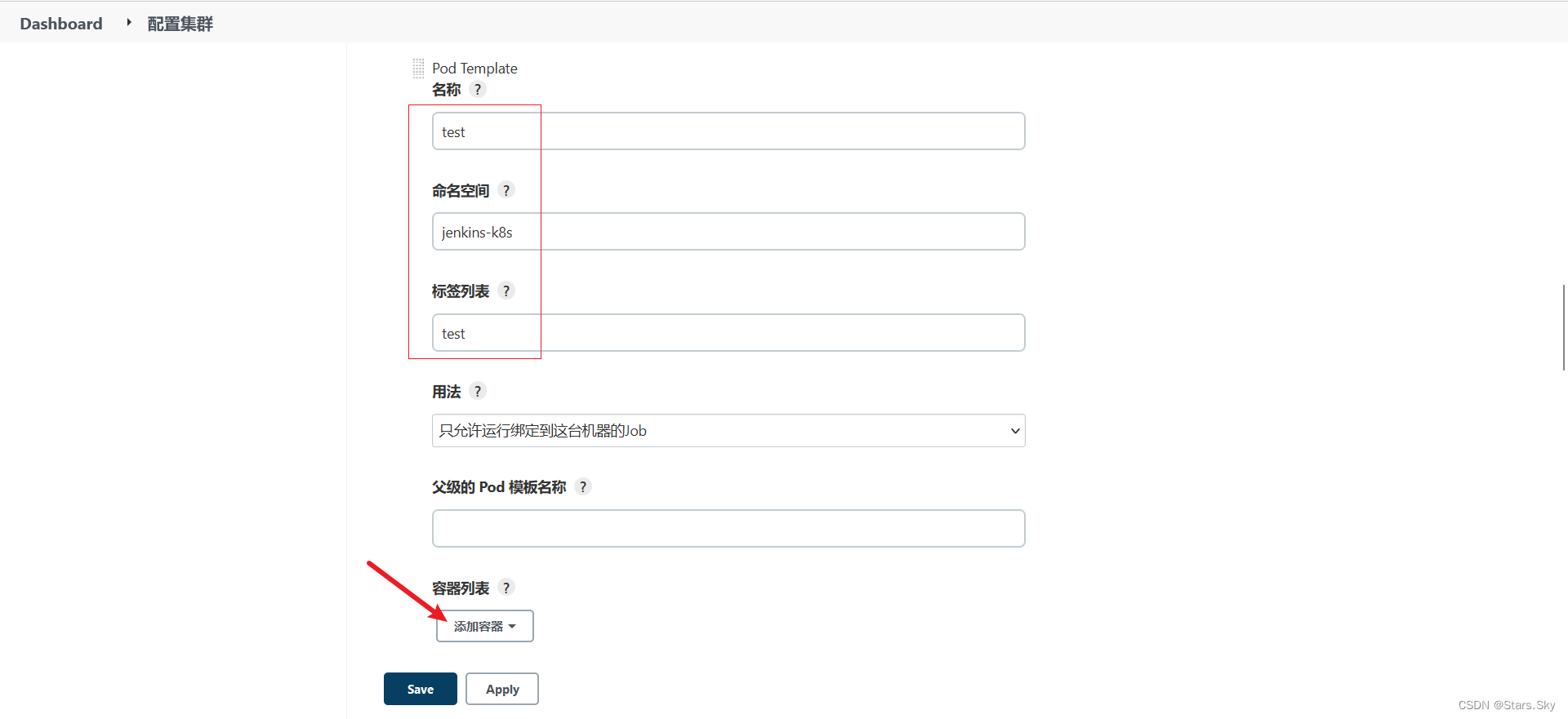
添加容器:

Docker 镜像:使用 jenkins-jnlp.tar.gz 解压出来的镜像 xianchao/jenkins-jnlp:v1,把这个镜像压缩包上传到 k8s 的各工作节点并手动解压::
# 解压出来的镜像是 xianchao/jenkins-jnlp:v1
[root@node1 ~]# docker load -i jenkins-jnlp.tar.gz
[root@node2 ~]# docker load -i jenkins-jnlp.tar.gz
在每一个 pod template 右下脚都有一个高级,点击高级:

往下拉,在 Service Account 处输入 jenkins-k8s-sa,这个 sa 就是我们最开始安装 jenkins 时创建的 sa: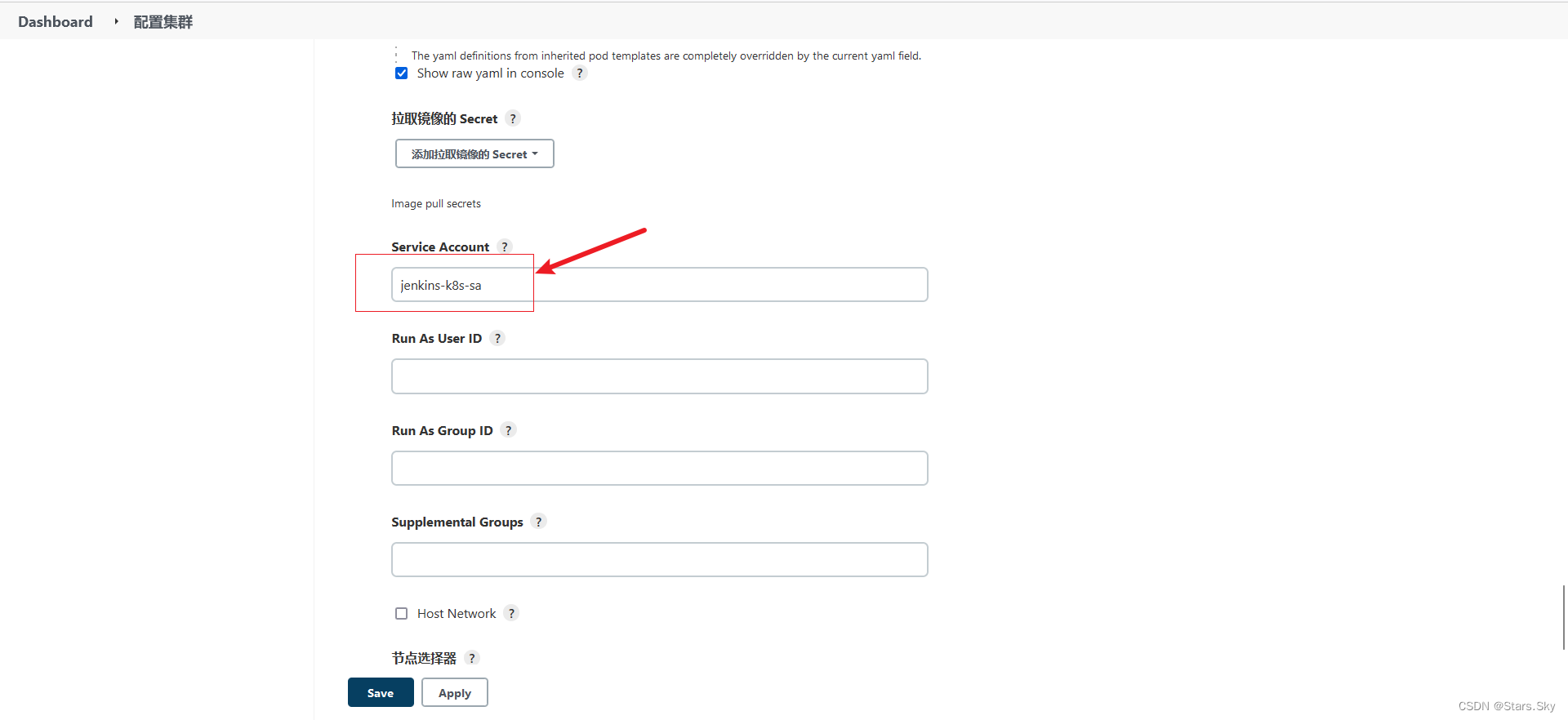
添加两个卷
添加卷 ------> 选择 Host Path Volume :
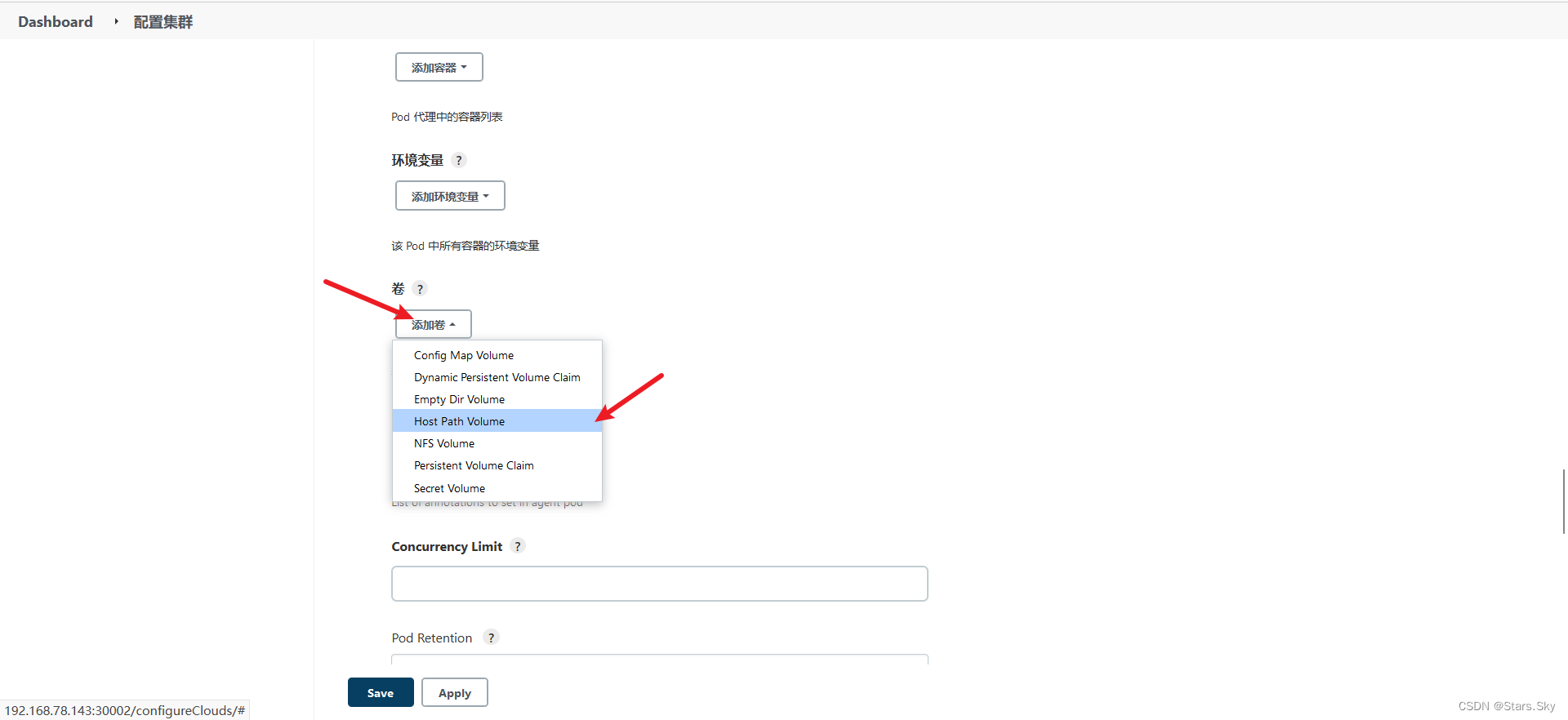
/var/run/docker.sock
/var/run/docker.sock
/root/.kube
/home/jenkins/.kube
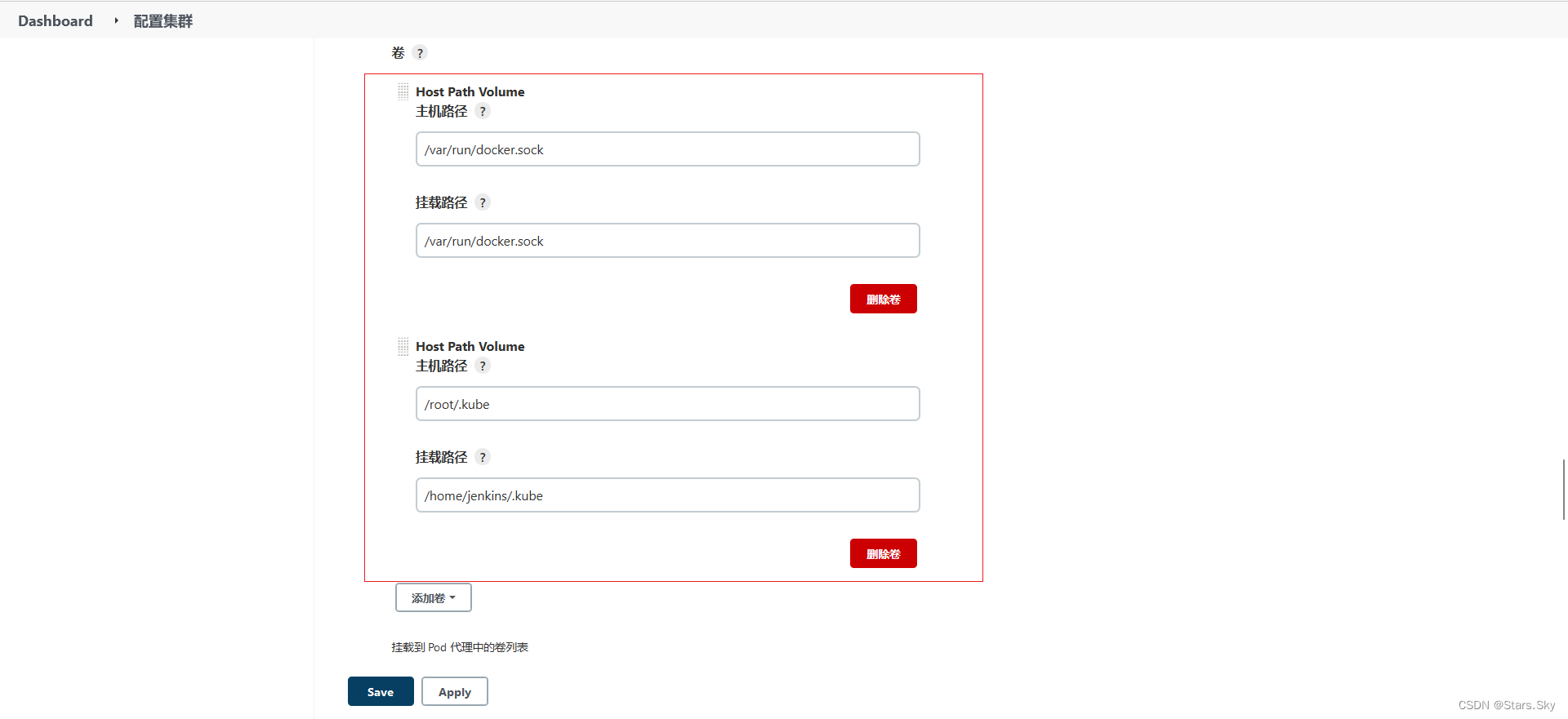
上面配置好之后,点击 Apply(应用) ------> Save(保存) :
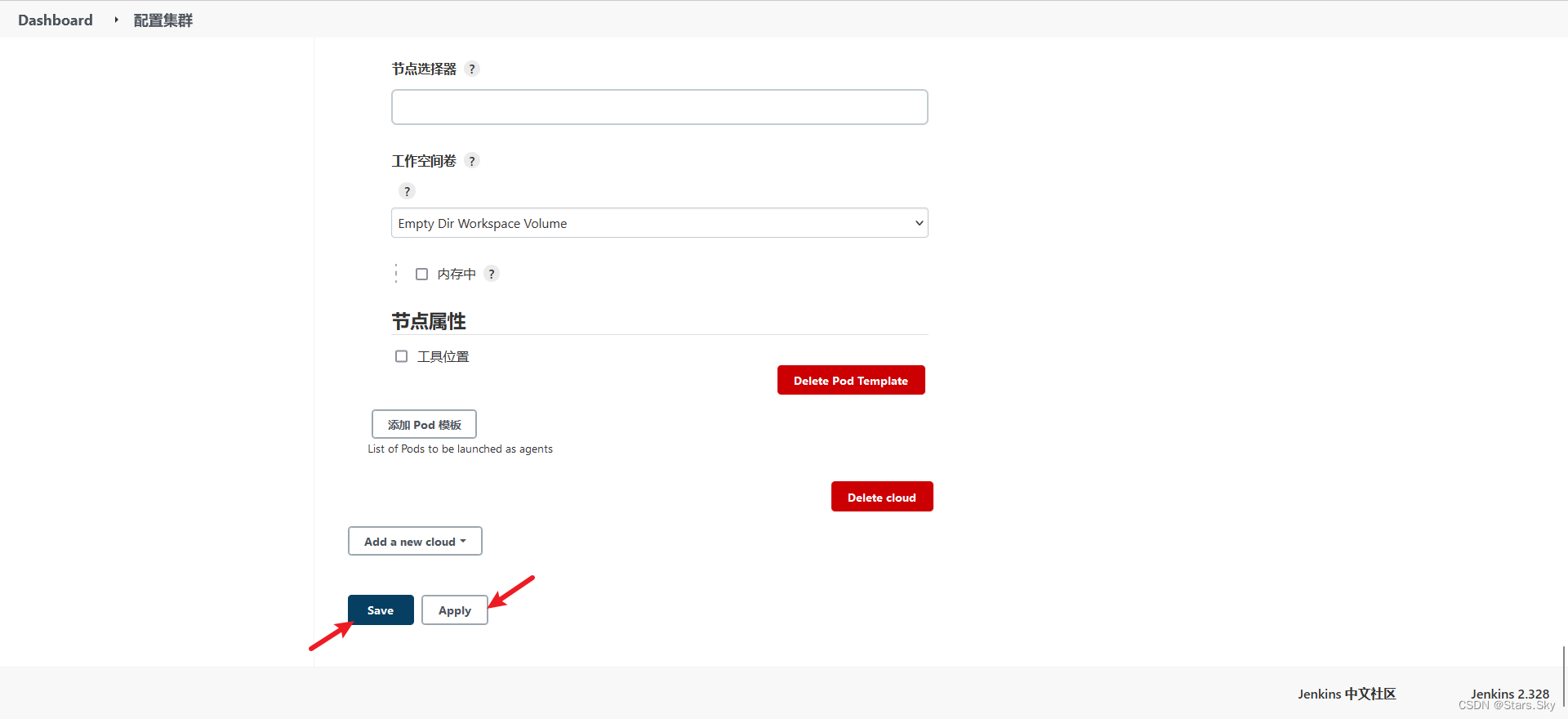
添加 Docker Hub 凭据:
注意:如果没有 Docker Hub 账号则需要先去注册 Docker
首页 ------> 系统管理 Manage Credentials(管理凭据)------> 点击 Stores scoped to Jenkins下的第一行 jenkins 后面的全局,显示如下:
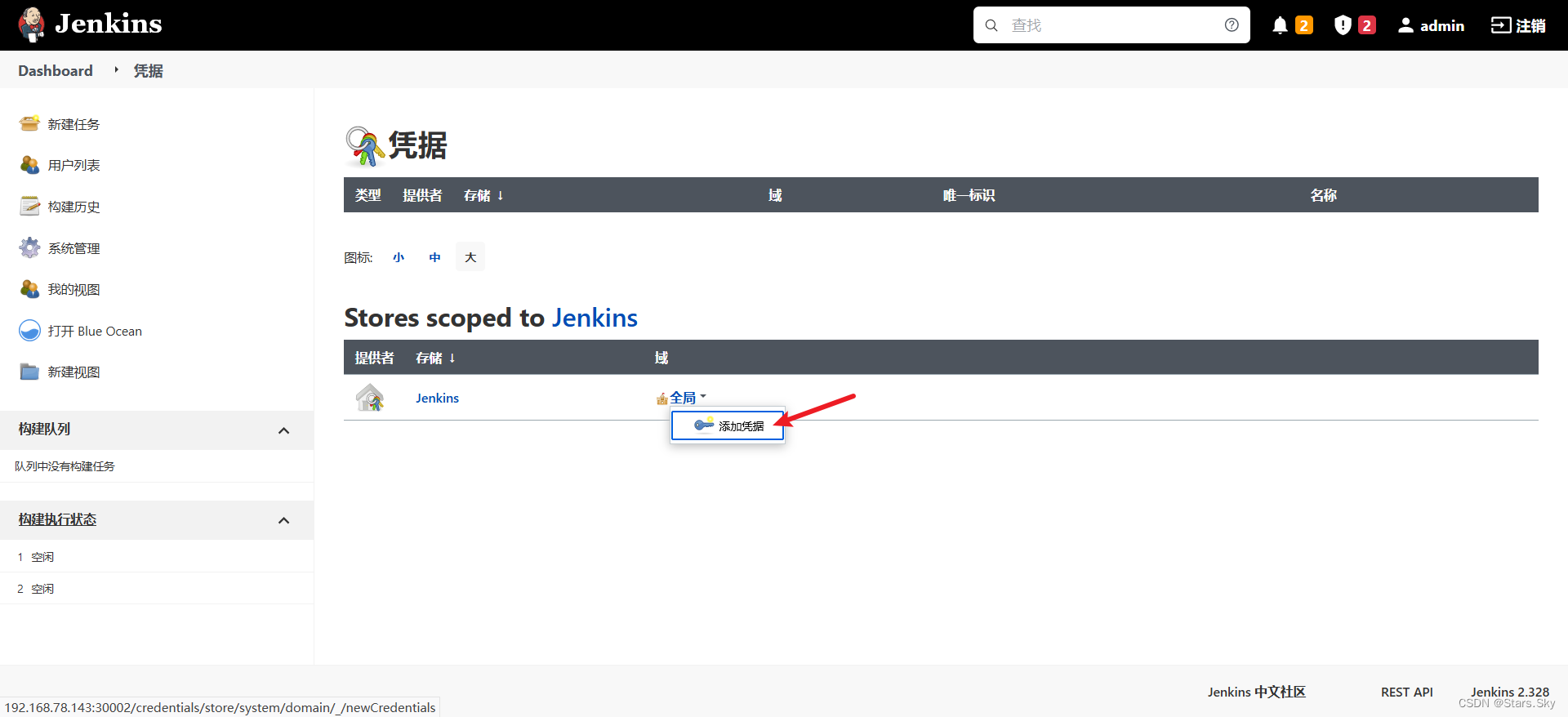
点击添加凭据(也可以添加阿里云私有镜像仓库账户),出现如下:
测试通过 Jenkins 部署应用发布到 k8s 开发环境、测试环境、生产环境 :
开发提交代码到代码仓库 gitlab -> jenkins 检测到代码更新 -> 调用 k8s api 在 k8s 中创建jenkins slave pod:
Jenkins slave pod 拉取代码 -> 通过 maven 把拉取的代码进行构建成 war 包或者 jar 包 ---> 上传代码到 Sonarqube 进行静态代码扫描 --> 基于 war 包构建 docker image --> 把镜像上传到阿里云(或者 harbor)镜像仓库 --> 基于镜像部署应用到开发环境 --> 部署应用到测试环境 ---> 部署应用到生产环境。
:

创建名称空间:
[root@master ~]# kubectl create ns devlopment
[root@master ~]# kubectl create ns production
[root@master ~]# kubectl create ns qatest
在 jenkins 创建任务
回到首页,开始创建一个新任务:
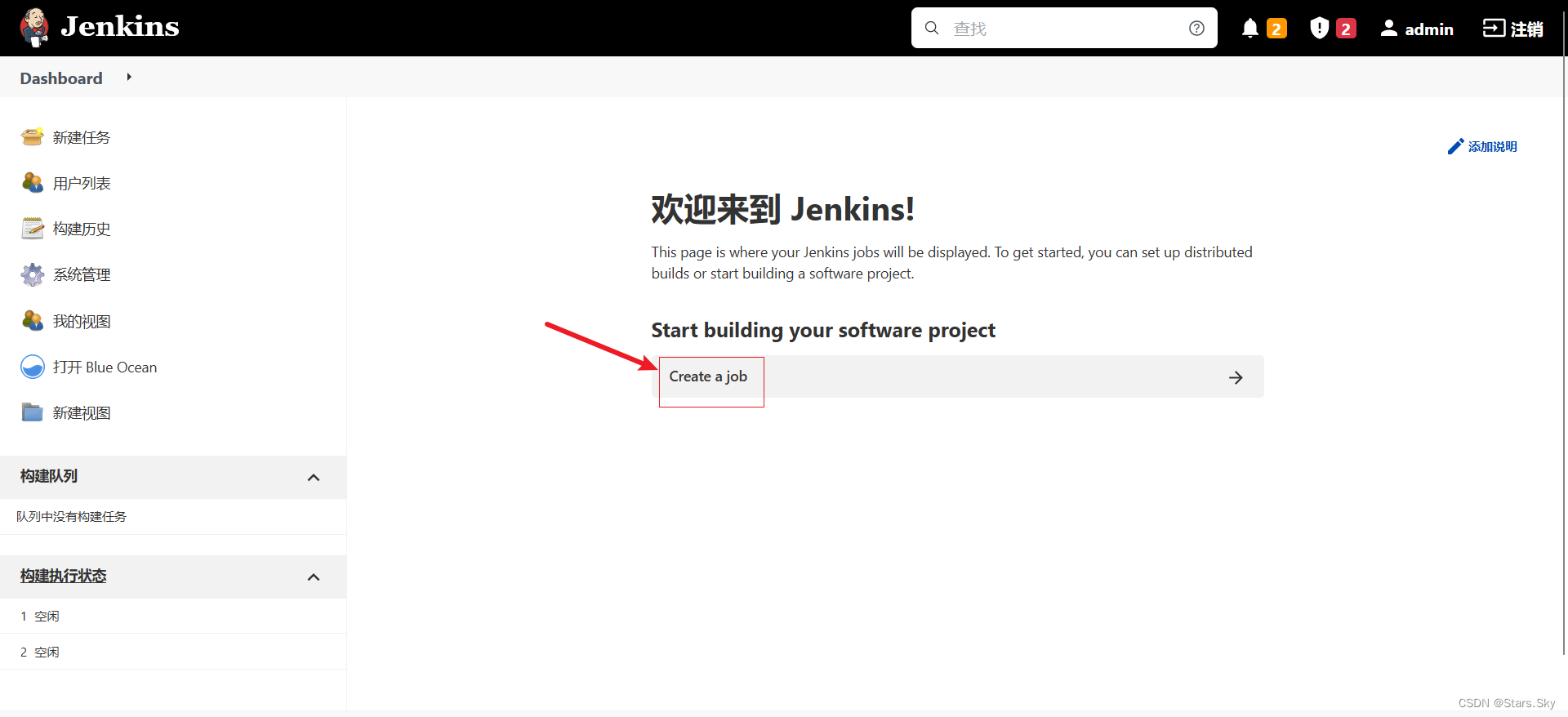
输入一个任务名称:jenkins-variable-test-deploy -> 选择流水线 -> 确定:

在 Pipeline script 处输入如下内容:
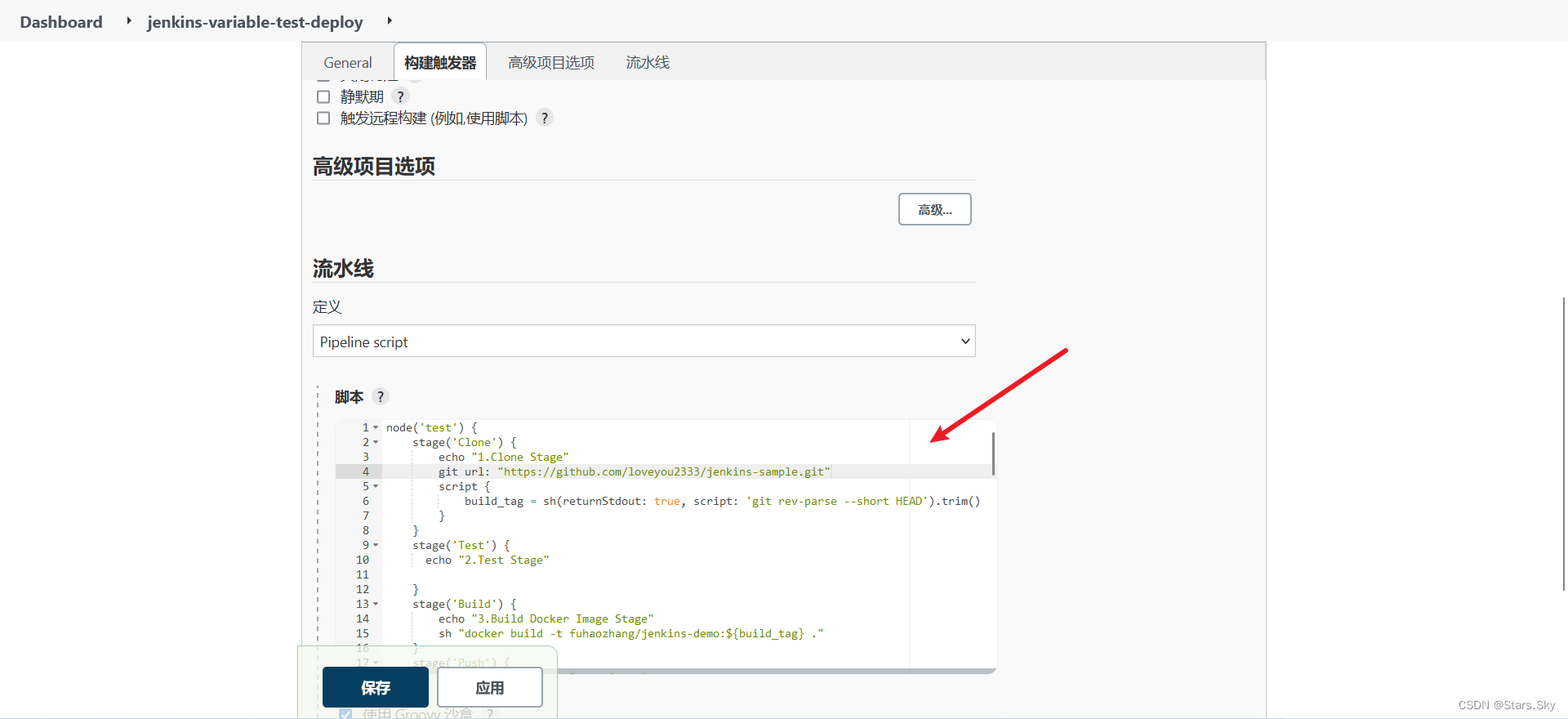
node('test') { // 基于前面创建的 pod 模板创建 jenkins slave pod
stage('Clone') {
echo "1.Clone Stage" // 第一步克隆代码
git url: "https://github.com/loveyou2333/jenkins-sample.git" // 自己的项目地址
script {
build_tag = sh(returnStdout: true, script: 'git rev-parse --short HEAD').trim()
} // 检测代码是否有更新,如有则生成随机数字
}
stage('Test') {
echo "2.Test Stage" // 第二步测试
}
stage('Build') { // 第三步构建镜像
echo "3.Build Docker Image Stage"
sh "docker build -t fuhxxx/jenkins-demo:${build_tag} ." // Docker Hub 账户地址
}
stage('Push') { // 第四步推送镜像到仓库
echo "4.Push Docker Image Stage"
withCredentials([usernamePassword(credentialsId: 'DockerHub', passwordVariable: 'dockerHubPassword', usernameVariable: 'dockerHubUser')]) {
sh "docker login -u ${dockerHubUser} -p ${dockerHubPassword}" // 自动获取 docker hub 的用户和密码;'DockerHub' 为前面创建的凭据 id
sh "docker push fuhxxx/jenkins-demo:${build_tag}" // 修改为自己的账户
}
}
stage('Deploy to dev') { // 部署应用到开发环境
echo "5. Deploy DEV"
sh "sed -i 's/<BUILD_TAG>/${build_tag}/' k8s-dev.yaml"
sh "sed -i 's/<BRANCH_NAME>/${env.BRANCH_NAME}/' k8s-dev.yaml"
// sh "bash running-devlopment.sh"
sh "kubectl apply -f k8s-dev.yaml --validate=false"
}
stage('Promote to qa') { // 部署项目到测试环境
def userInput = input(
id: 'userInput',
message: 'Promote to qa?',
parameters: [
[
$class: 'ChoiceParameterDefinition',
choices: "YES\nNO", // 手动判断是否部署
name: 'Env'
]
]
)
echo "This is a deploy step to ${userInput}"
if (userInput == "YES") {
sh "sed -i 's/<BUILD_TAG>/${build_tag}/' k8s-qa.yaml"
sh "sed -i 's/<BRANCH_NAME>/${env.BRANCH_NAME}/' k8s-qa.yaml"
// sh "bash running-qa.sh"
sh "kubectl apply -f k8s-qa.yaml --validate=false"
sh "sleep
把 GitHub - luckylucky421/jenkins-sample 项目 fork 到自己的 GitHub 上,并修改 k8s-dev.yaml、k8s-qa.yaml、k8s-prod.yaml 三个文件里的镜像名称:

构建任务 点击应用 ------> 保存 ------> 立即构建 -> 在 #1 的 Console Output 可看到构建过程::

在 Console Output 如果看到如下,点击 Input requested:
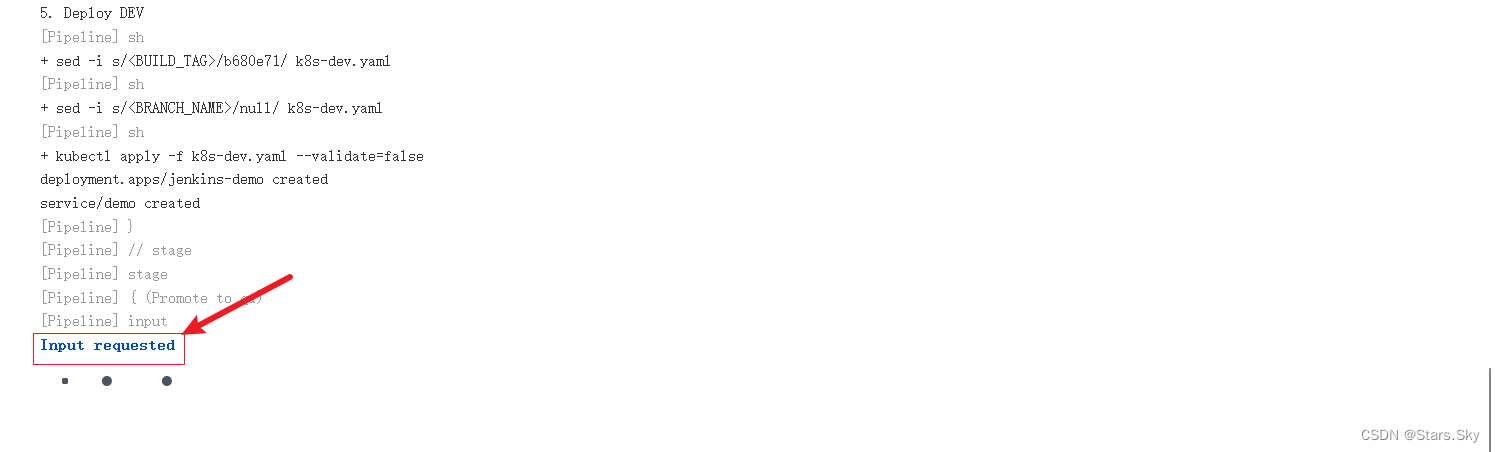
点击继续

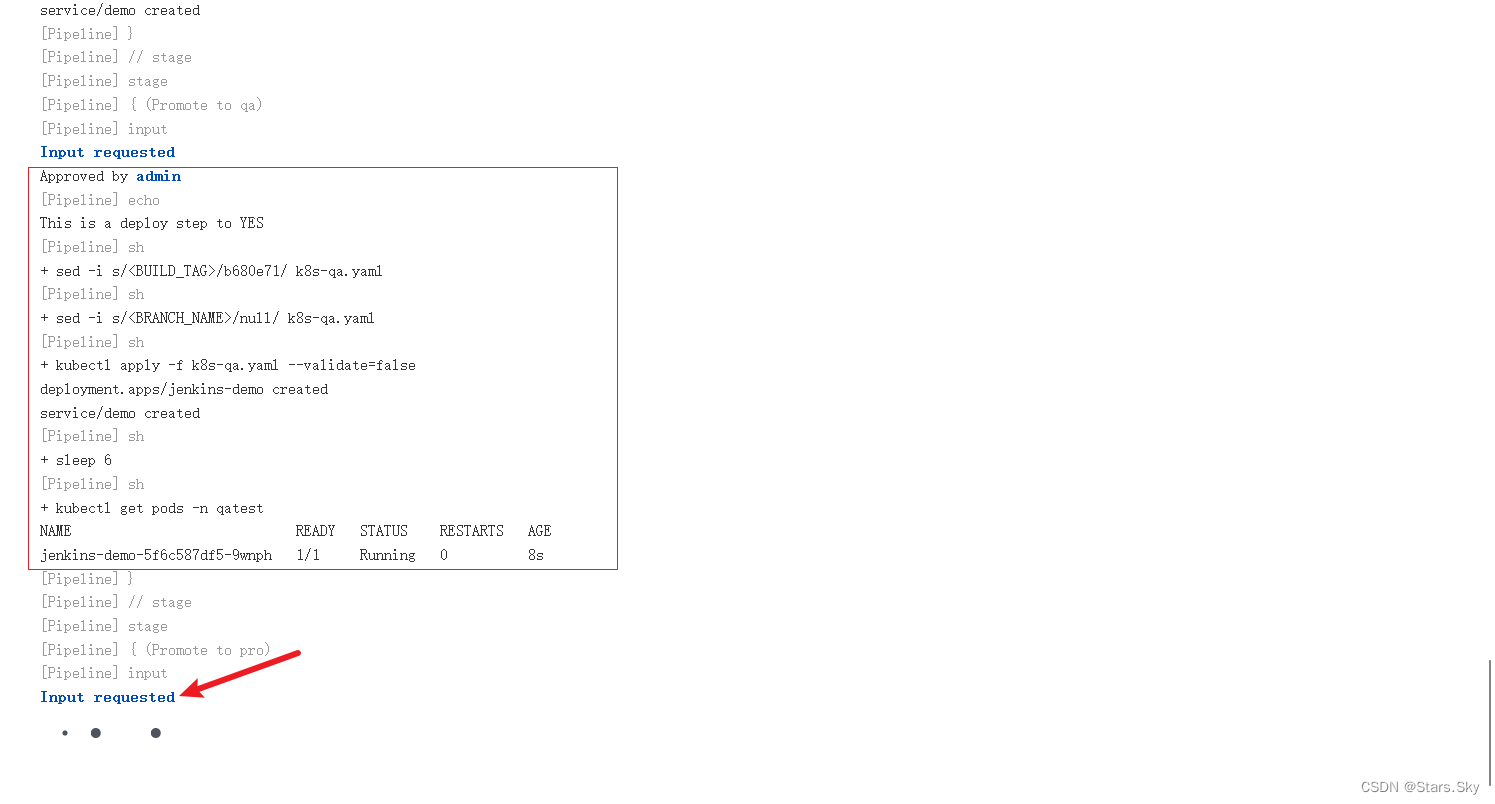 从上面可以看到已经把应用部署到 dev 环境了,点击 Input requested
从上面可以看到已经把应用部署到 dev 环境了,点击 Input requested

 通过上面可
通过上面可
以看到把应用部署到了 pro 环境了,验证是否在 devlopment 和 production 名称空间下有应用:
[root@master ~]# kubectl get pods -n devlopment
NAME READY STATUS RESTARTS AGE
jenkins-demo-5f6c587df5-jlxhz 1/1 Running 0 12m
[root@master ~]# kubectl get pods -n qatest
NAME READY STATUS RESTARTS AGE
jenkins-demo-5f6c587df5-9wnph 1/1 Running 0 3m10s
[root@master ~]# kubectl get pods -n production
NAME READY STATUS RESTARTS AGE
jenkins-demo-5f6c587df5-rhcn6 1/1 Running 0 2m25s
通过上面可以看到 jenkins 对接 k8s,可以把应用发布到 k8s 集群的开发、测试、生产环境了。
打开 blue ocean 会看到如下流程,你也可以尝试重新运行构建,手动点击确认部署流程:
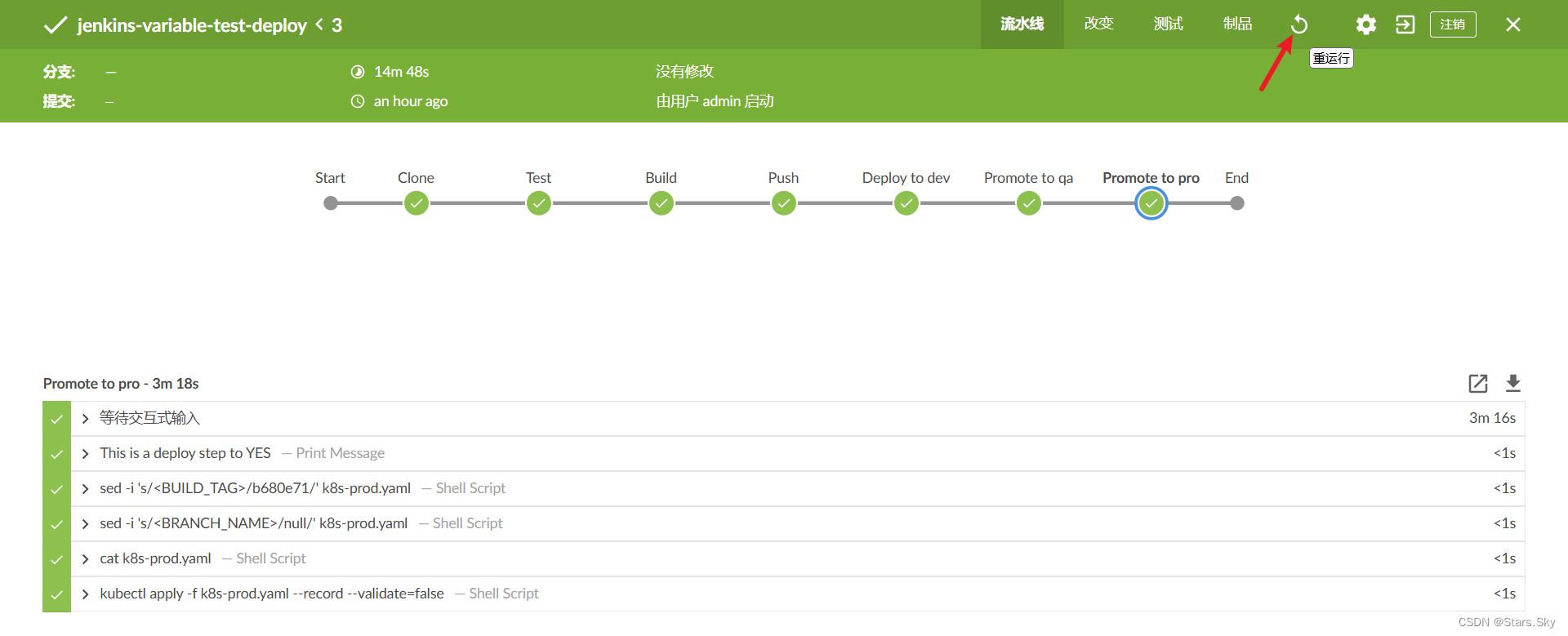
Jenkins 实现 k8s 应用按照指定版本回滚:
Jenkins 实现 k8s 应用按照指定版本回滚
回到首页 -> 新建一个任务 ------> 输入一个任务名称:jenkins-variable-test-deploy-rollout ------> 流水线 ------> 确定 ------> 在 Pipeline script 处输入如下内容:

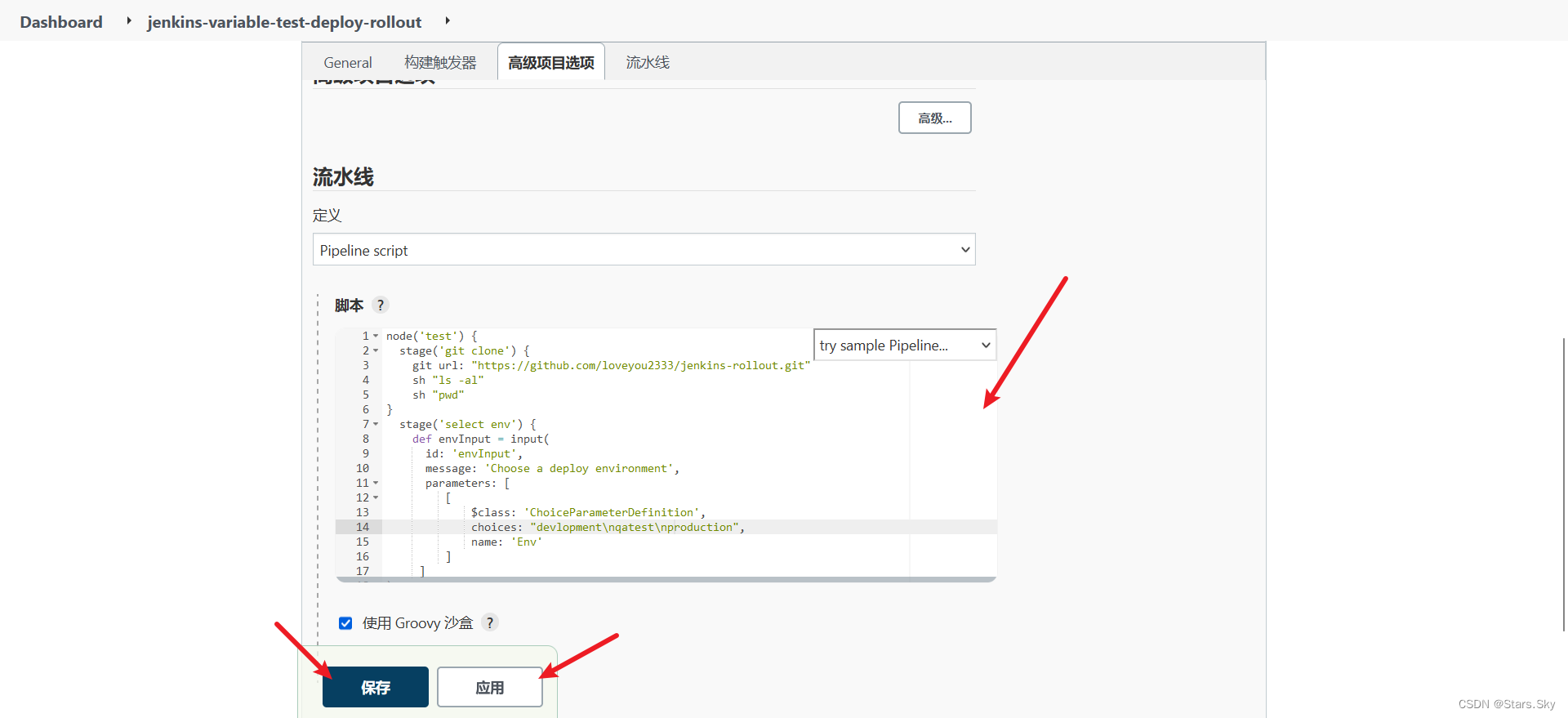
node('test') { // 基于前面创建的 pod 模板创建 jenkins slave pod
stage('Clone') {
echo "1.Clone Stage" // 第一步克隆代码
git url: "https://github.com/loveyou2333/jenkins-sample.git" // 自己的项目地址
script {
build_tag = sh(returnStdout: true, script: 'git rev-parse --short HEAD').trim()
} // 检测代码是否有更新,如有则生成随机数字
}
stage('Test') {
echo "2.Test Stage" // 第二步测试
}
stage('Build') { // 第三步构建镜像
echo "3.Build Docker Image Stage"
sh "docker build -t fuhxxx/jenkins-demo:${build_tag} ." // Docker Hub 账户地址
}
stage('Push') { // 第四步推送镜像到仓库
echo "4.Push Docker Image Stage"
withCredentials([usernamePassword(credentialsId: 'DockerHub', passwordVariable: 'dockerHubPassword', usernameVariable: 'dockerHubUser')]) {
sh "docker login -u ${dockerHubUser} -p ${dockerHubPassword}" // 自动获取 docker hub 的用户和密码;'DockerHub' 为前面创建的凭据 id
sh "docker push fuhxxx/jenkins-demo:${build_tag}" // 修改为自己的账户
}
}
stage('Deploy to dev') { // 部署应用到开发环境
echo "5. Deploy DEV"
sh "sed -i 's/<BUILD_TAG>/${build_tag}/' k8s-dev.yaml"
sh "sed -i 's/<BRANCH_NAME>/${env.BRANCH_NAME}/' k8s-dev.yaml"
// sh "bash running-devlopment.sh"
sh "kubectl apply -f k8s-dev.yaml --validate=false"
}
stage('Promote to qa') { // 部署项目到测试环境
def userInput = input(
id: 'userInput',
message: 'Promote to qa?',
parameters: [
[
$class: 'ChoiceParameterDefinition',
choices: "YES\nNO", // 手动判断是否部署
name: 'Env'
]
]
)
echo "This is a deploy step to ${userInput}"
if (userInput == "YES") {
sh "sed -i 's/<BUILD_TAG>/${build_tag}/' k8s-qa.yaml"
sh "sed -i 's/<BRANCH_NAME>/${env.BRANCH_NAME}/' k8s-qa.yaml"
// sh "bash running-qa.sh"
sh "kubectl apply -f k8s-qa.yaml --validate=false"
sh "sleep
点击应用 -> 保存 -> 立即构建(三角符):
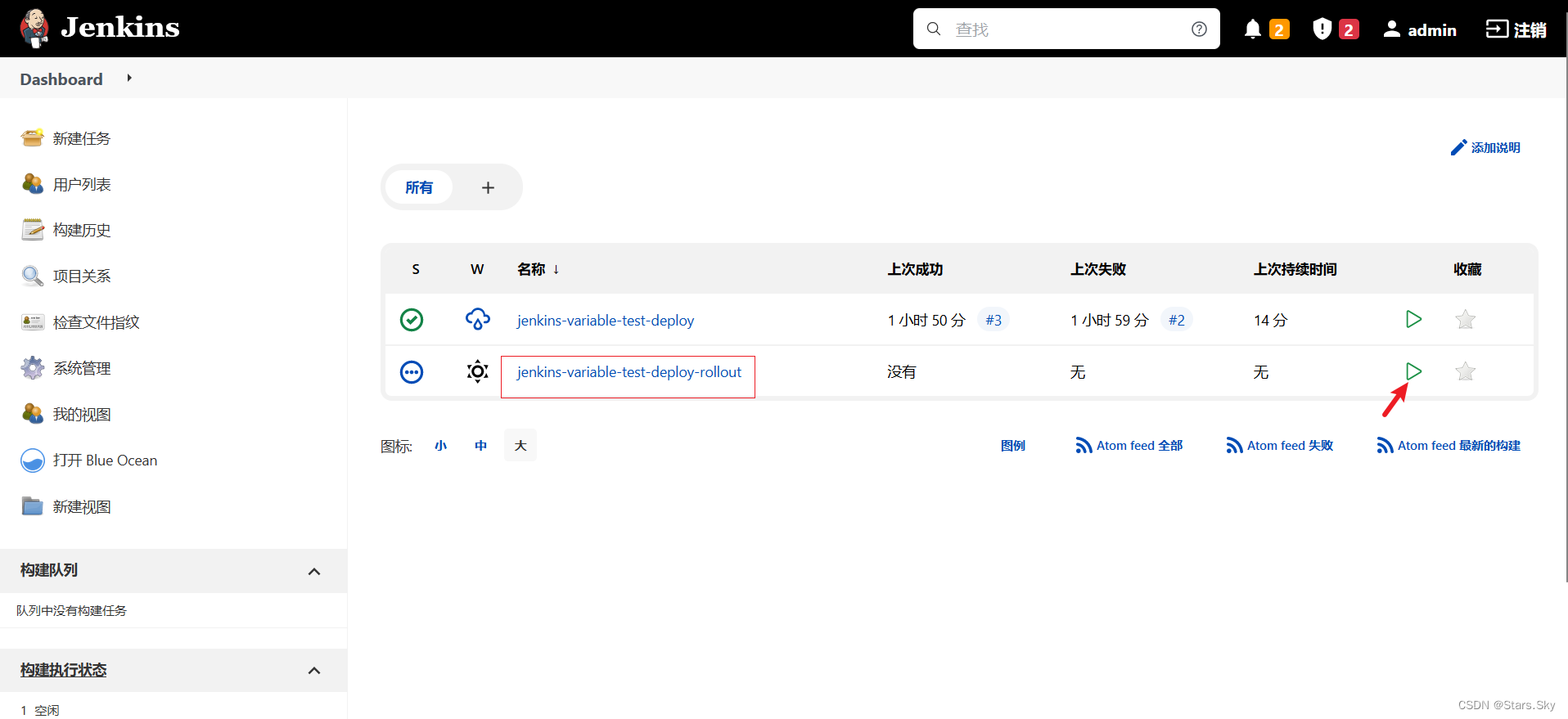
在构建过程中即可选择需要回滚的环境和指定的版本!
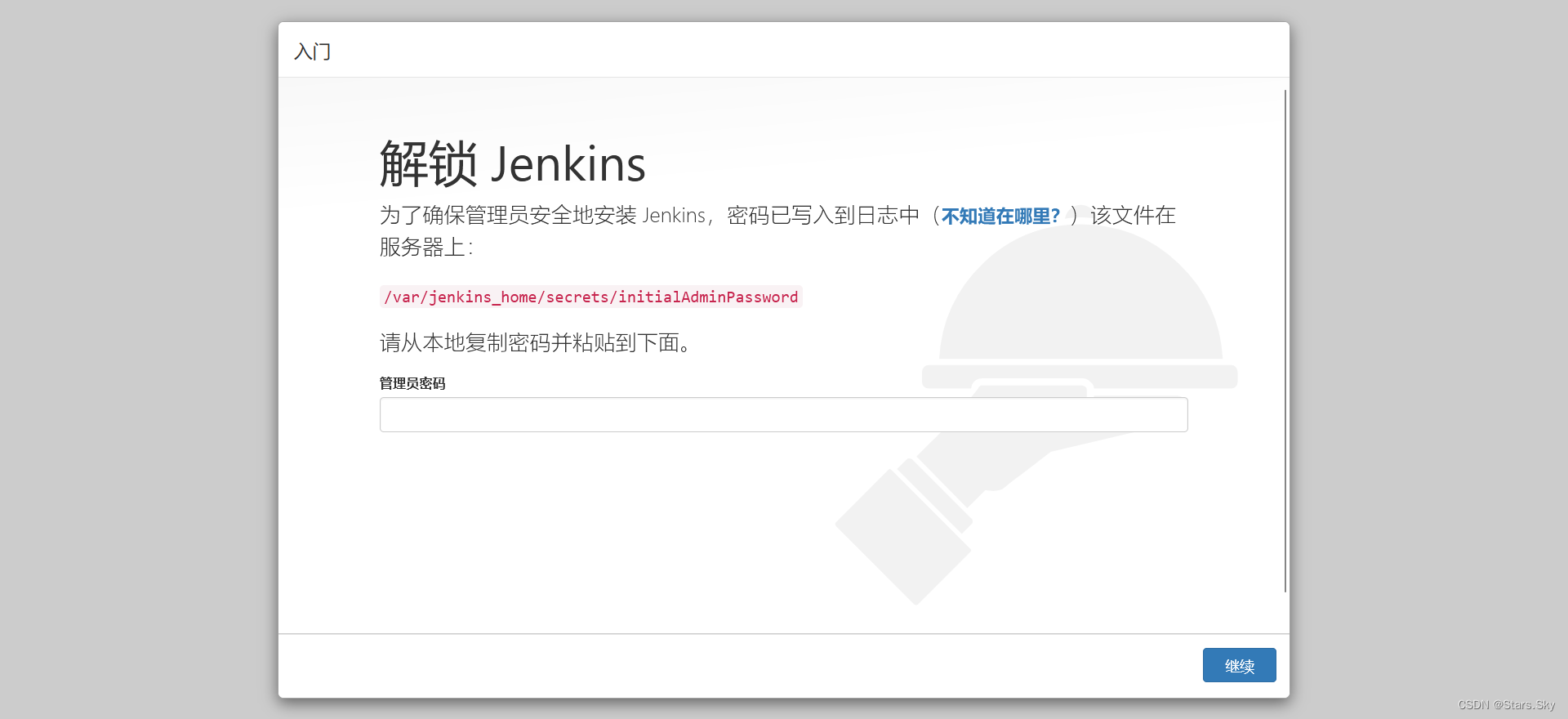
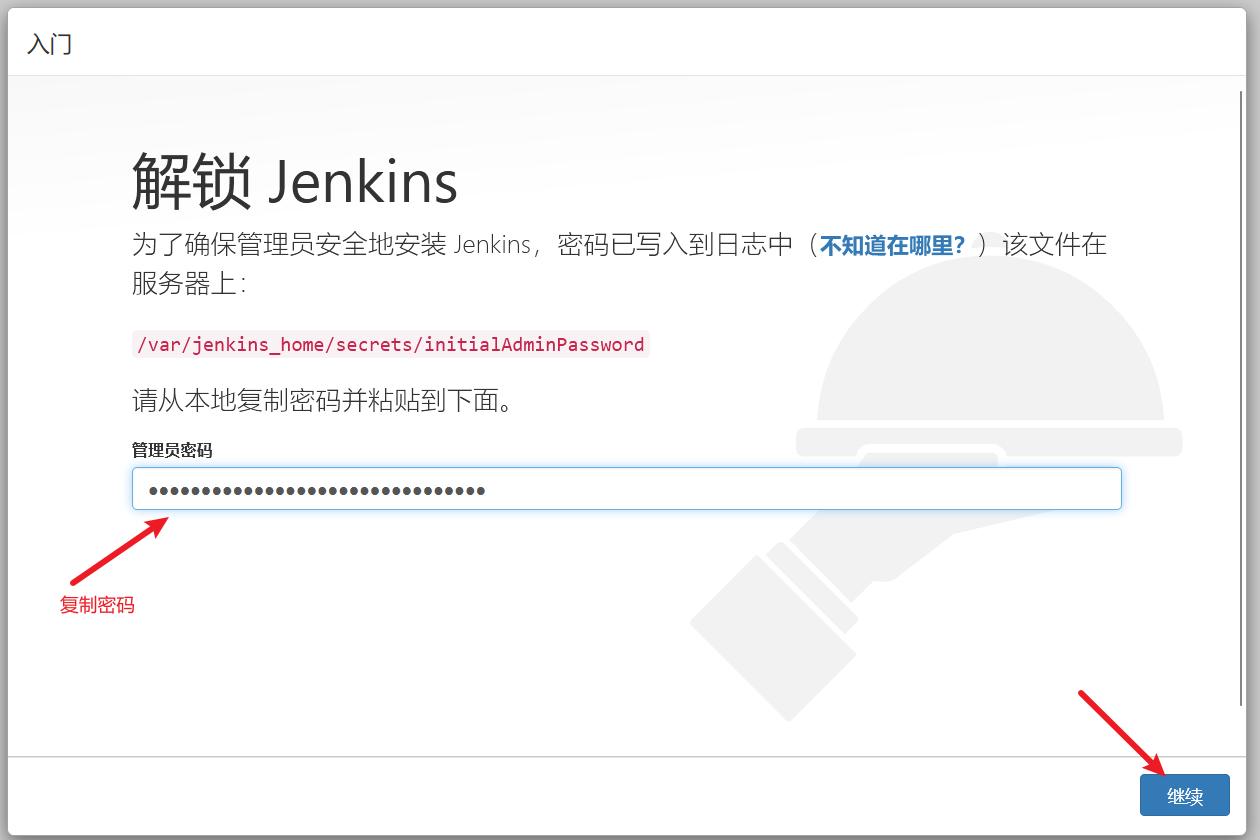
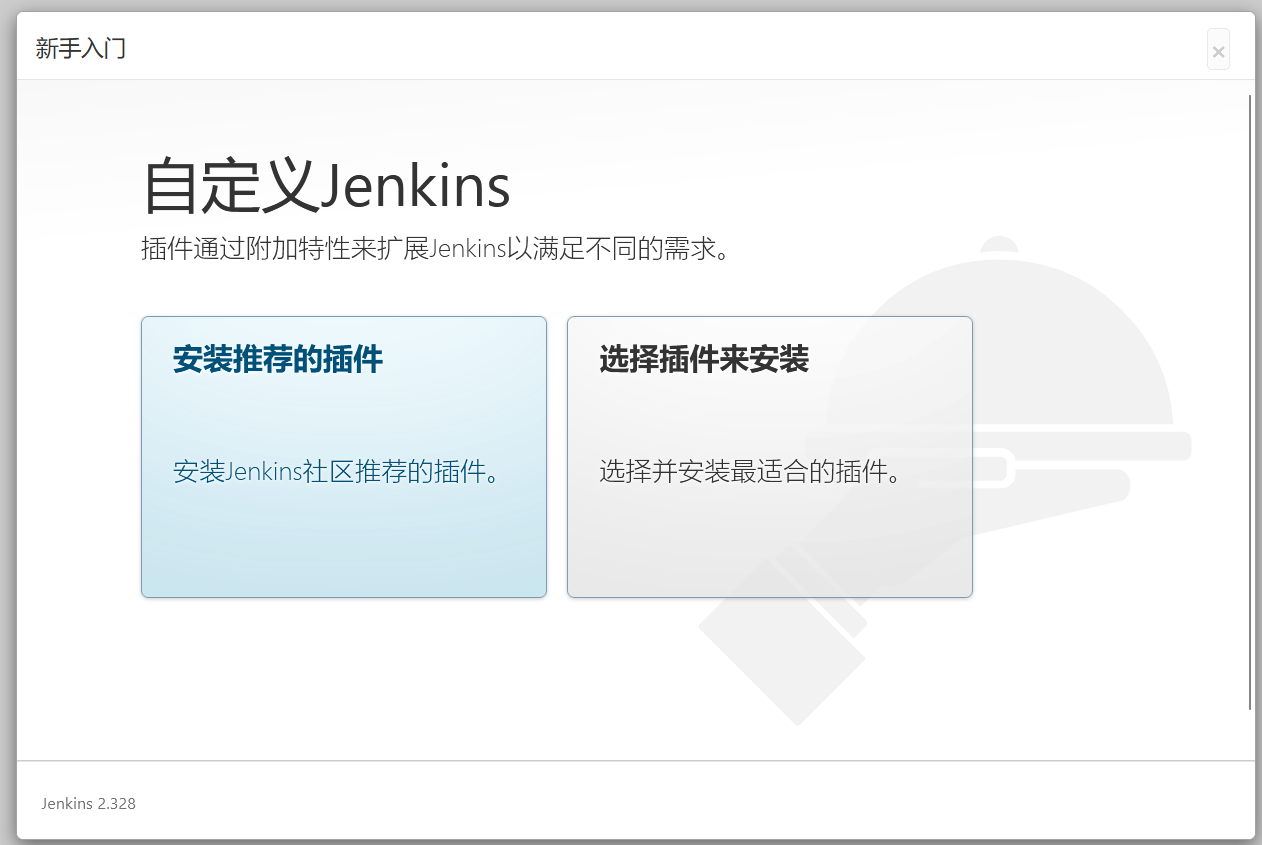
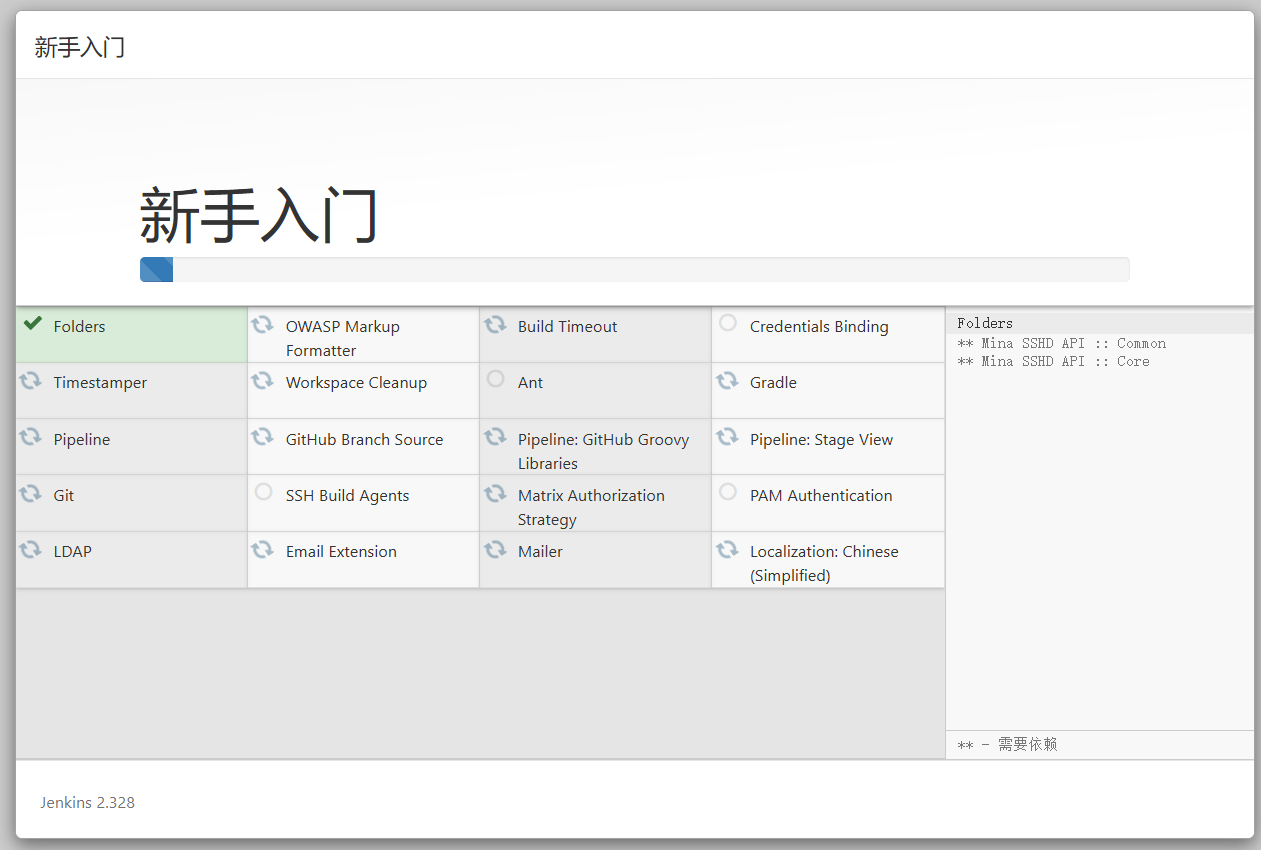
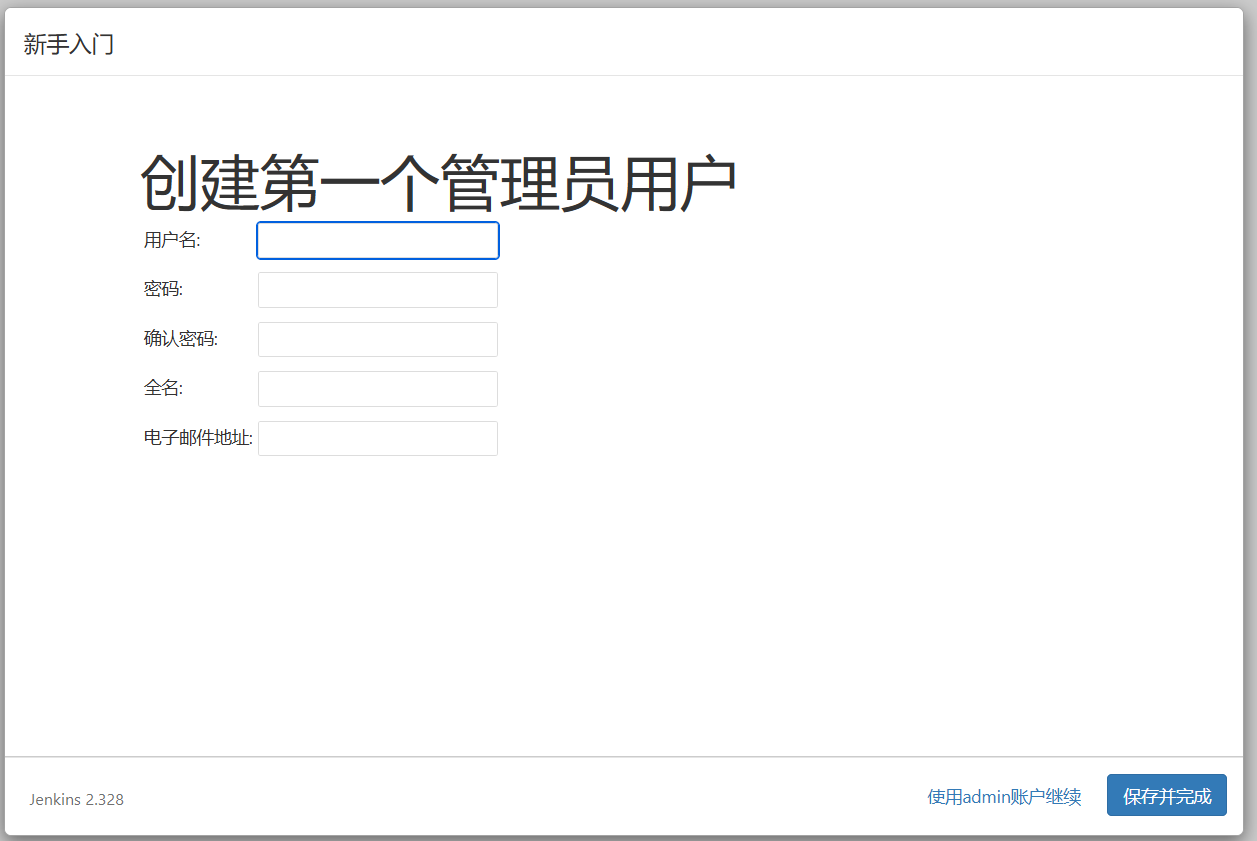
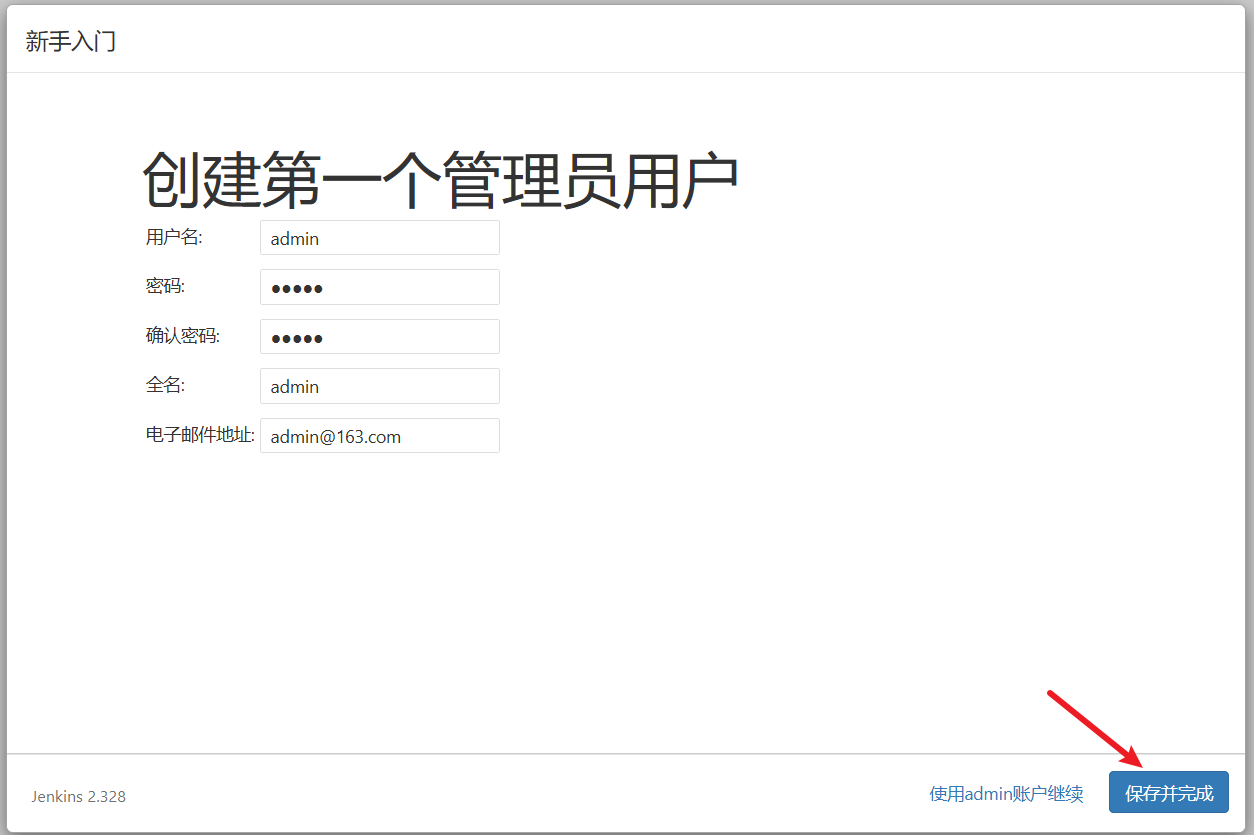
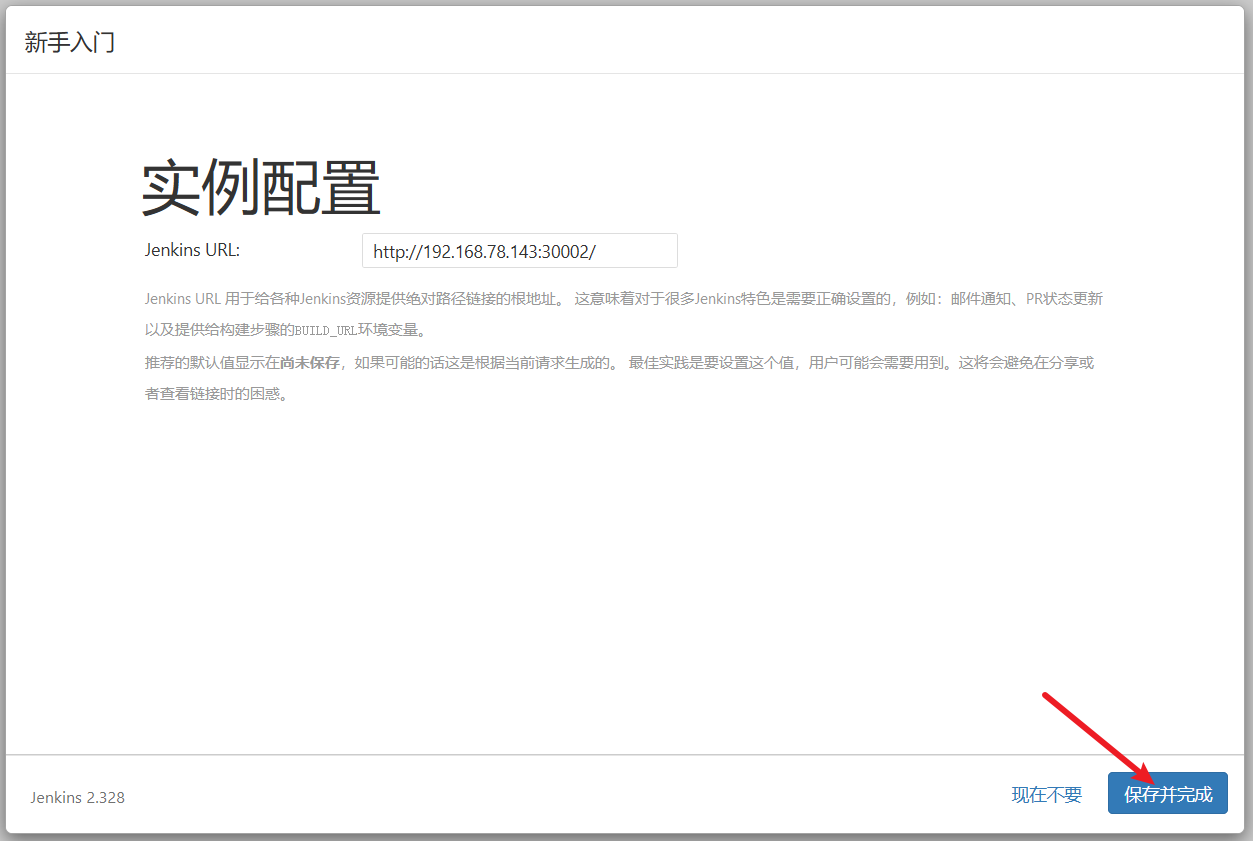
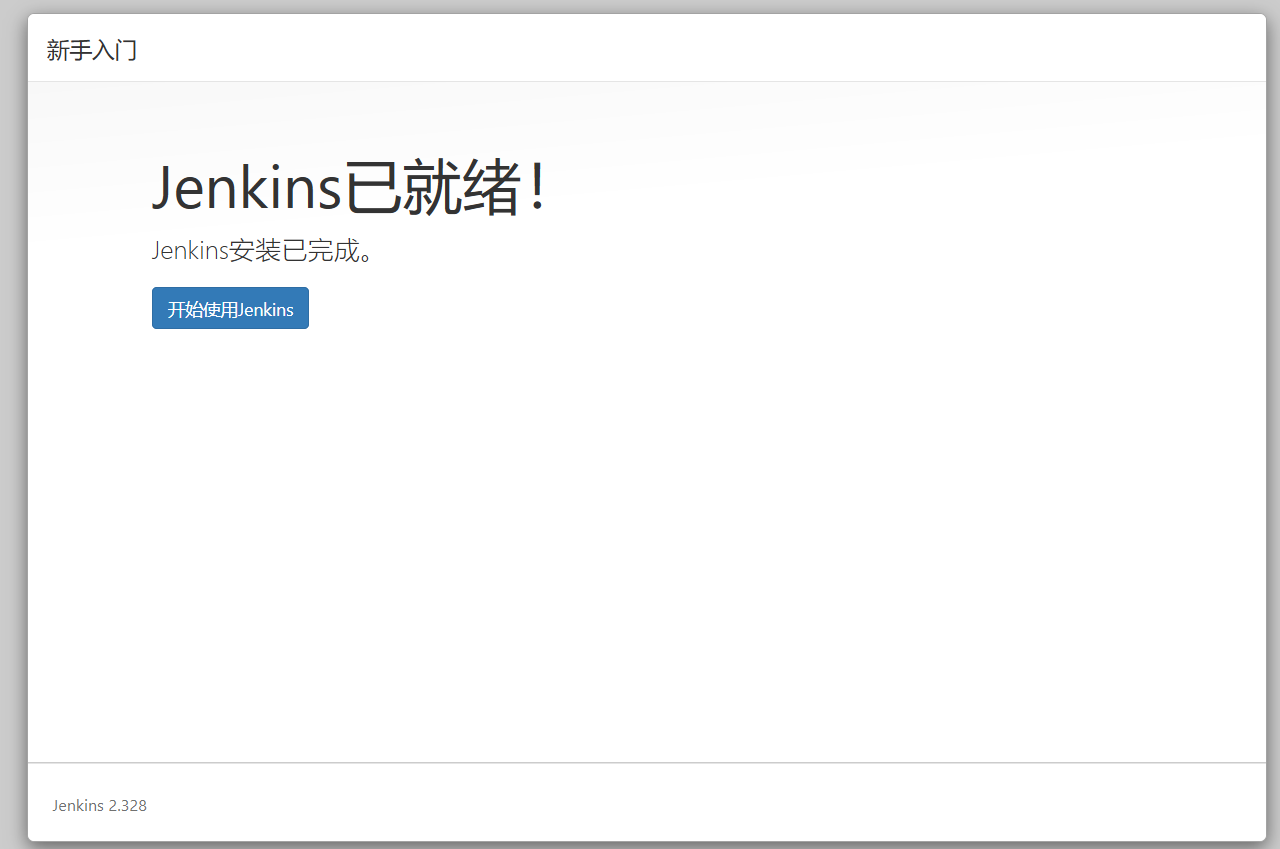
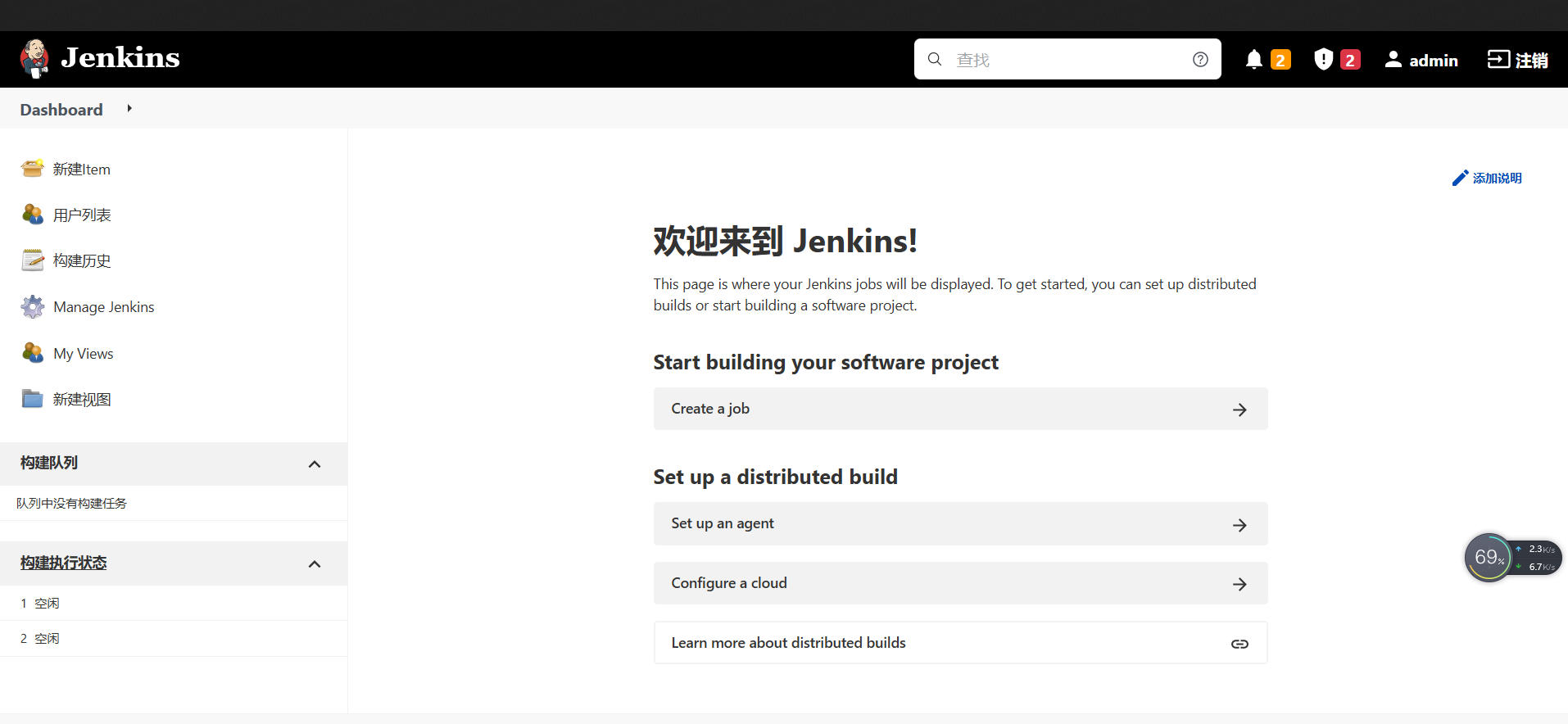
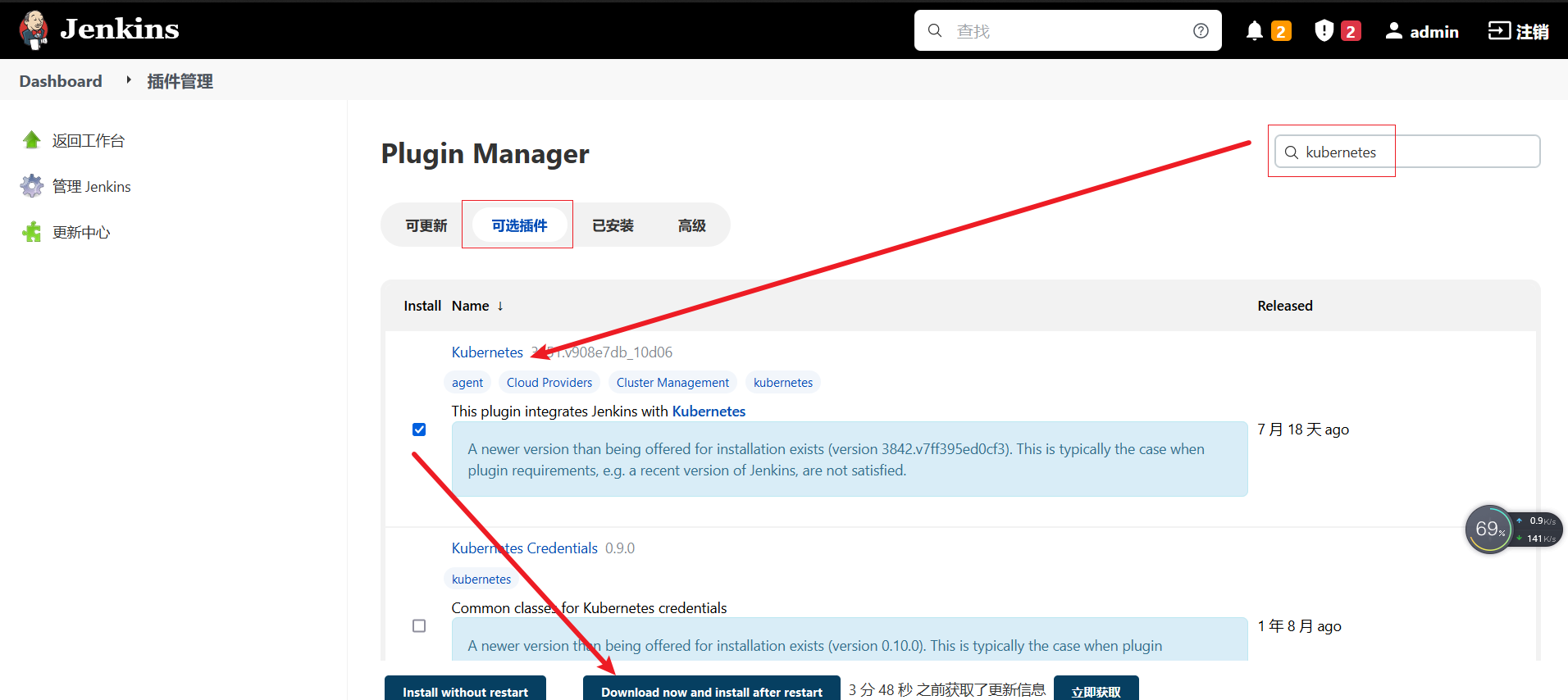
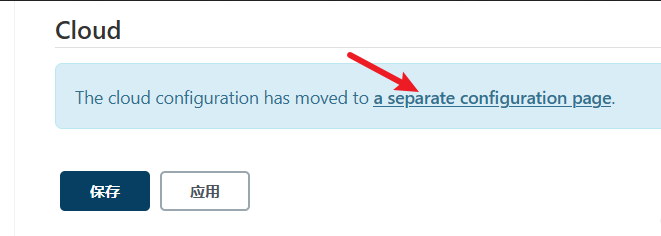
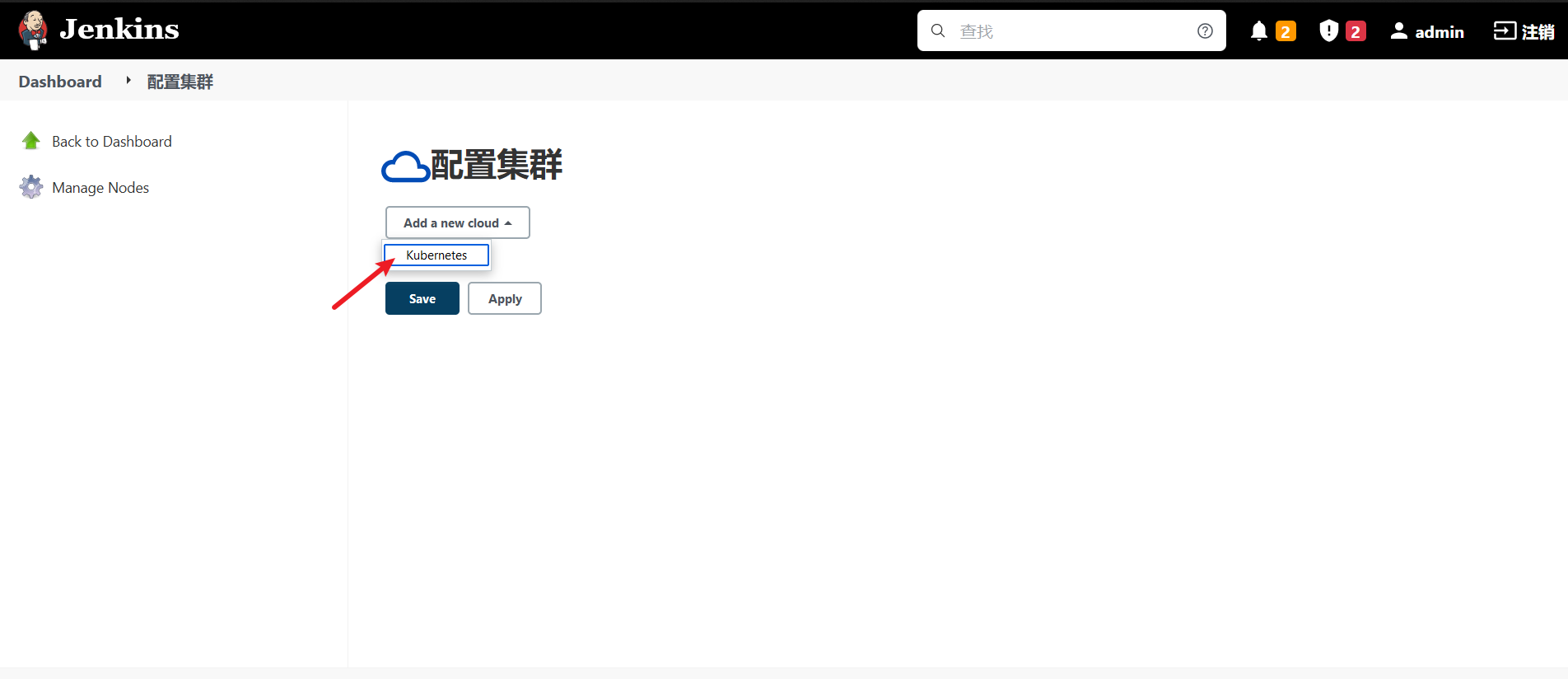
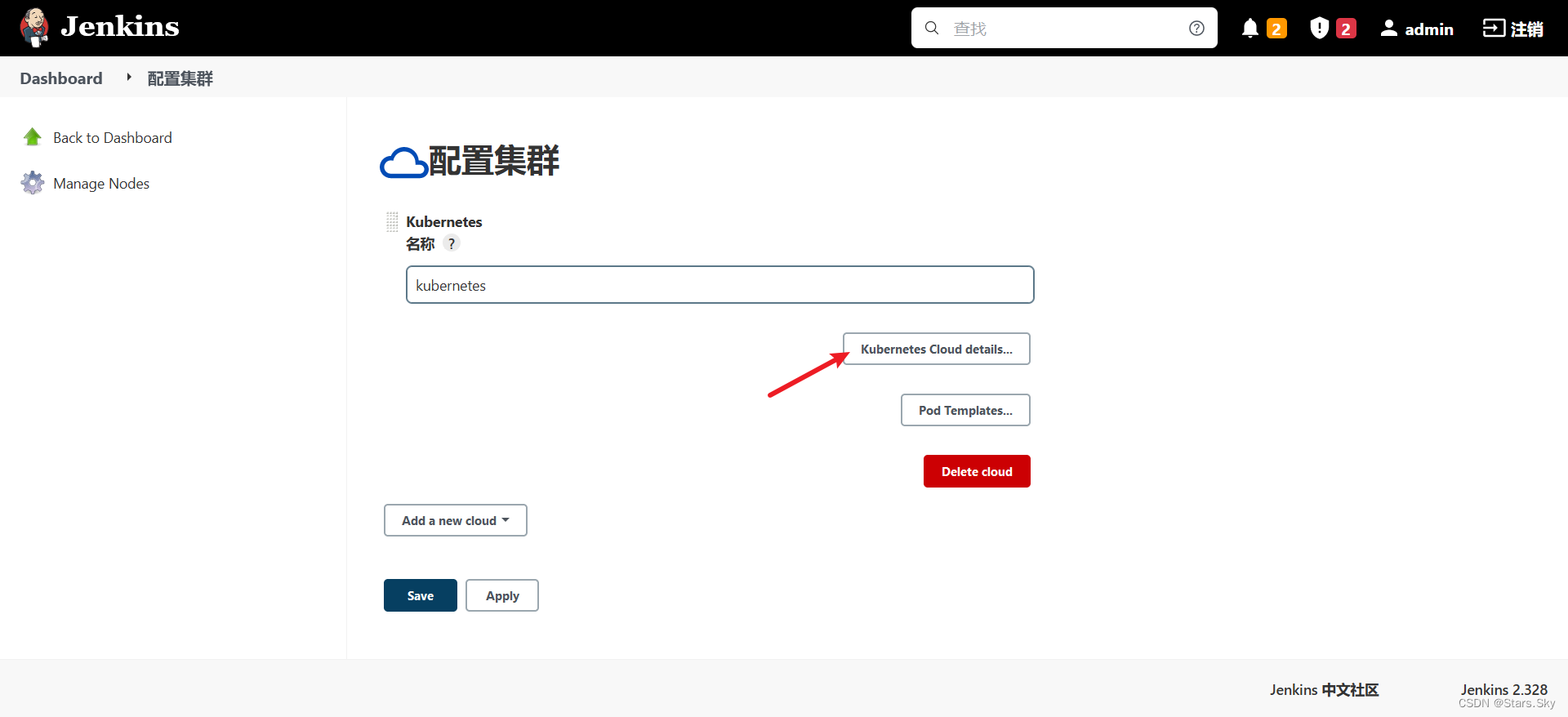

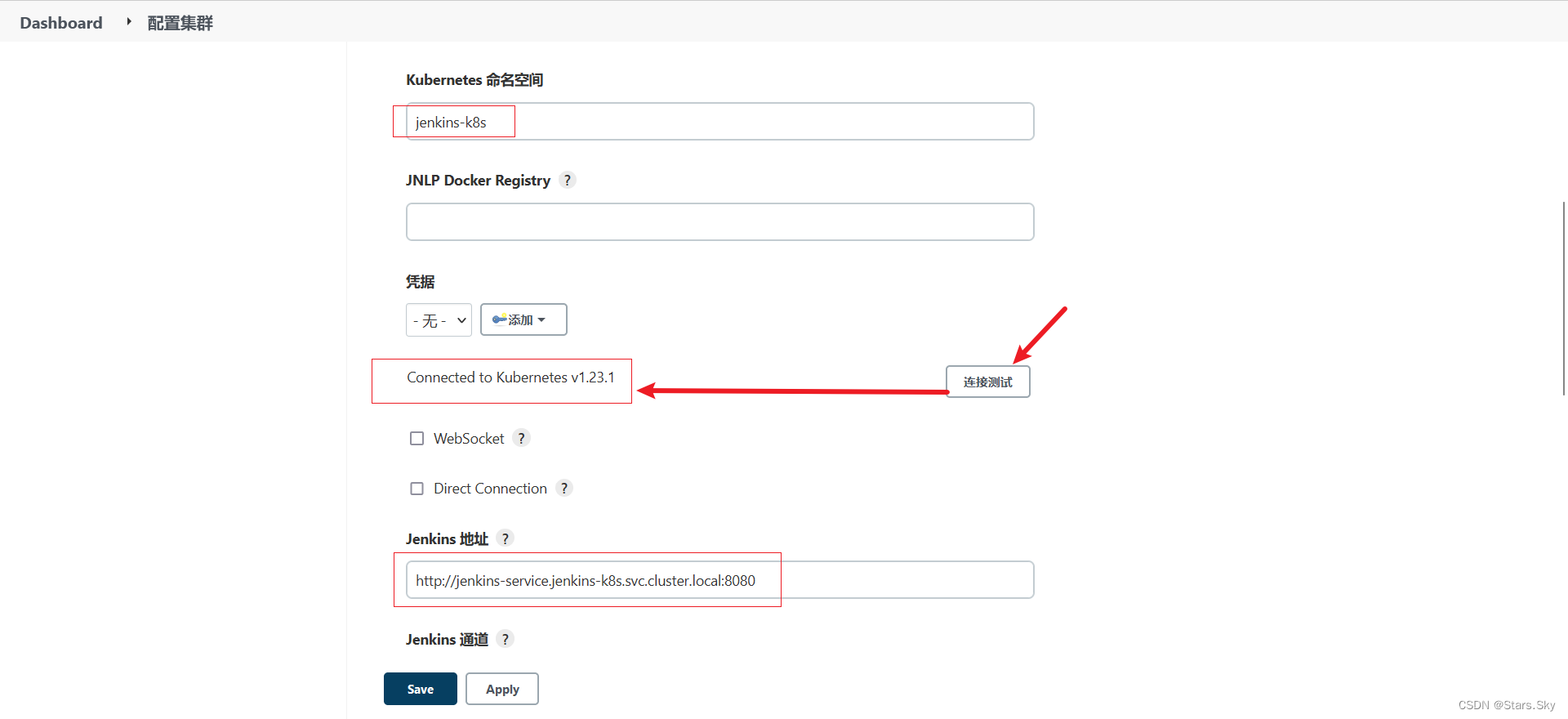
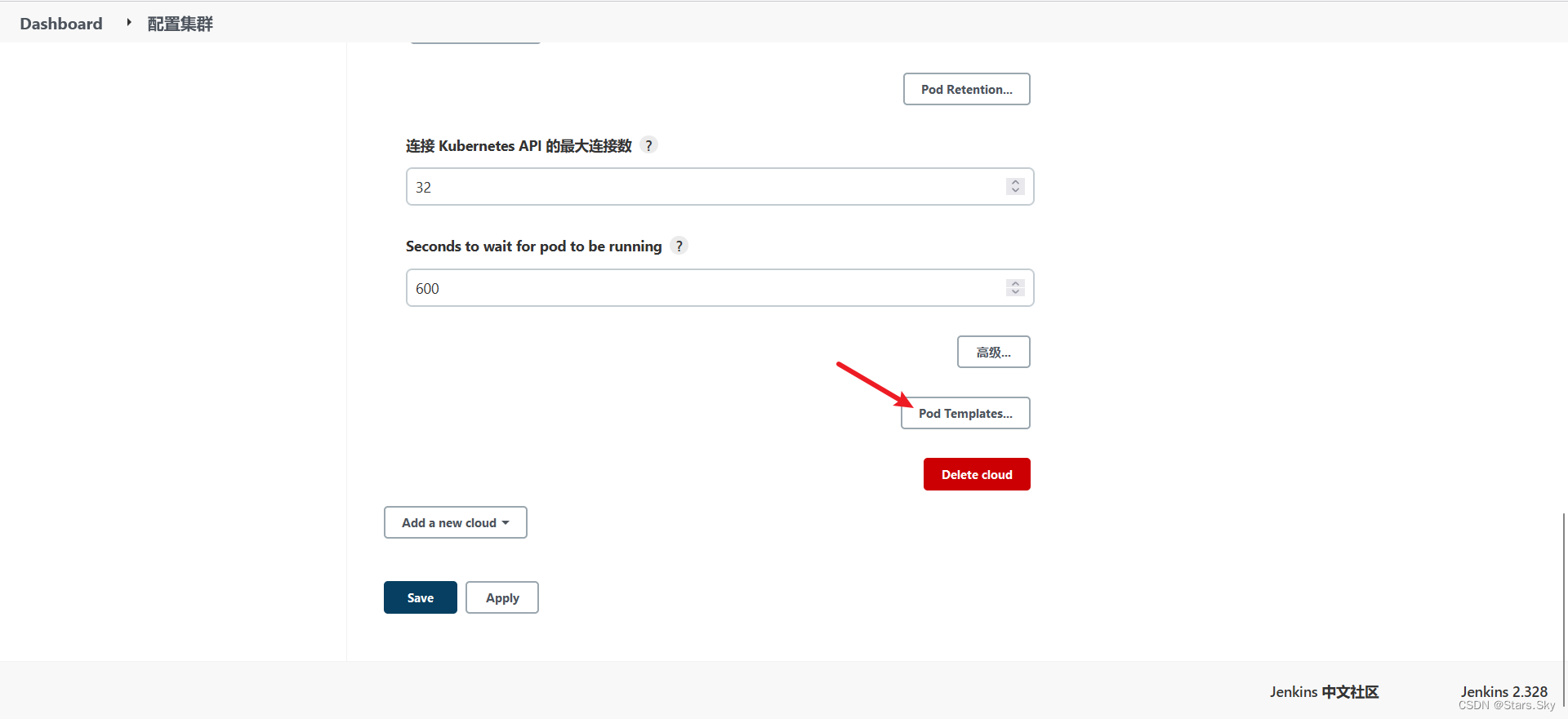

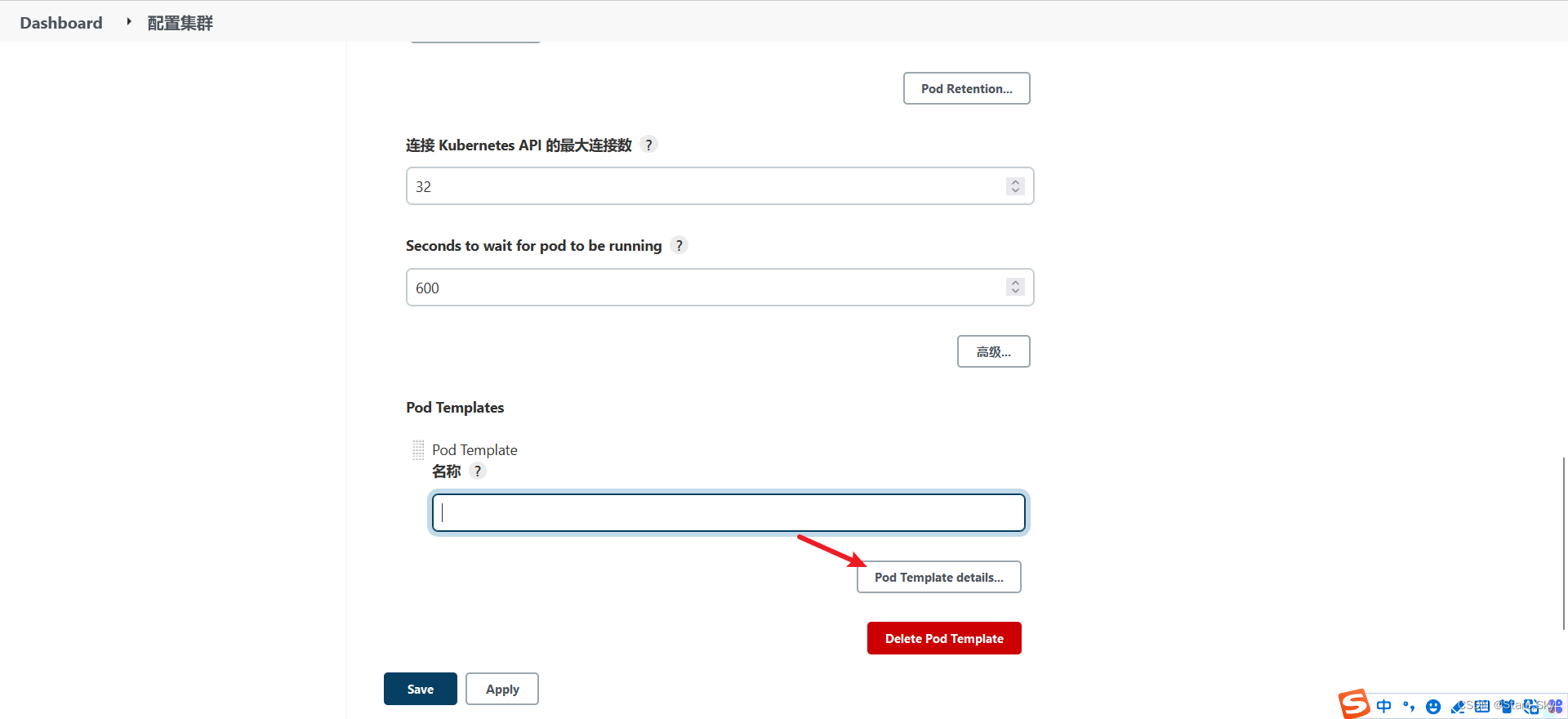
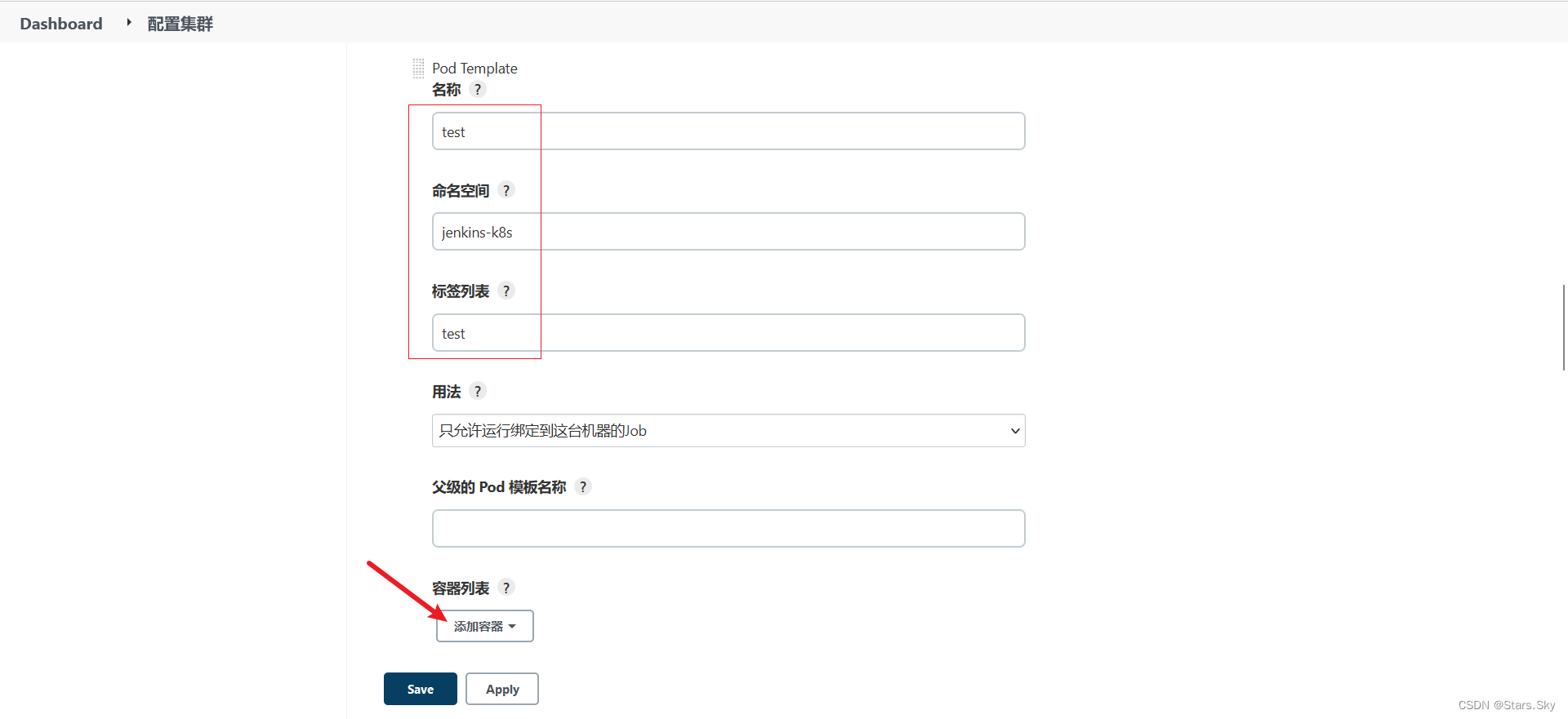


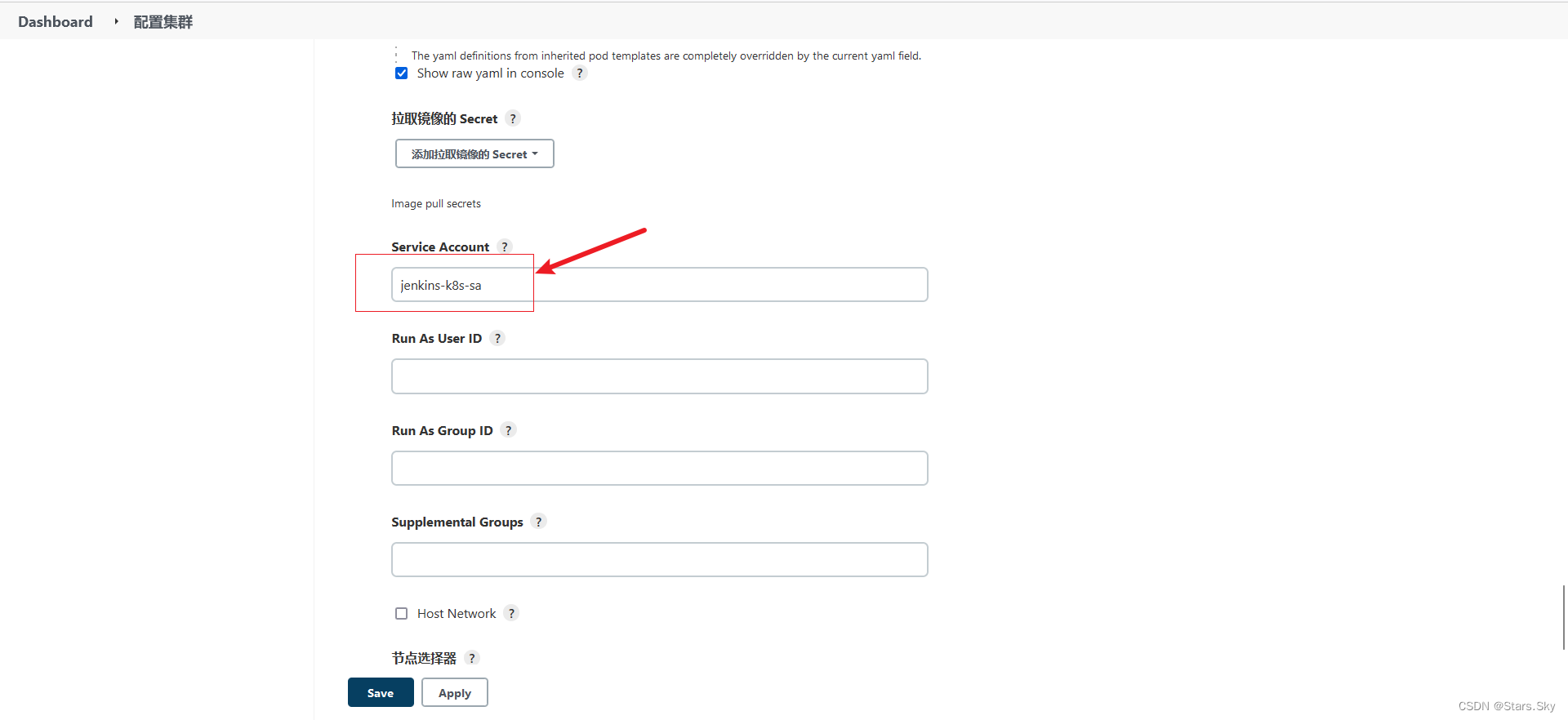
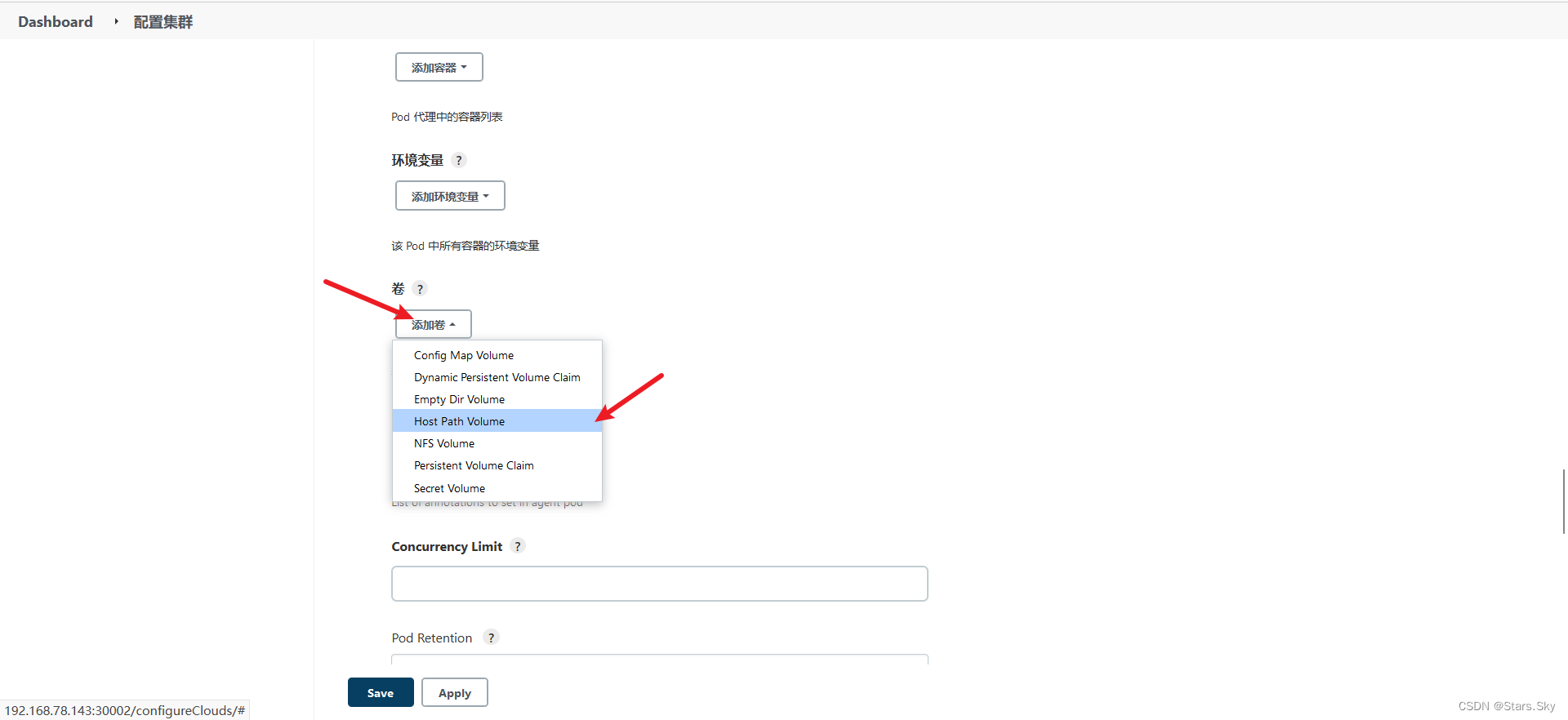
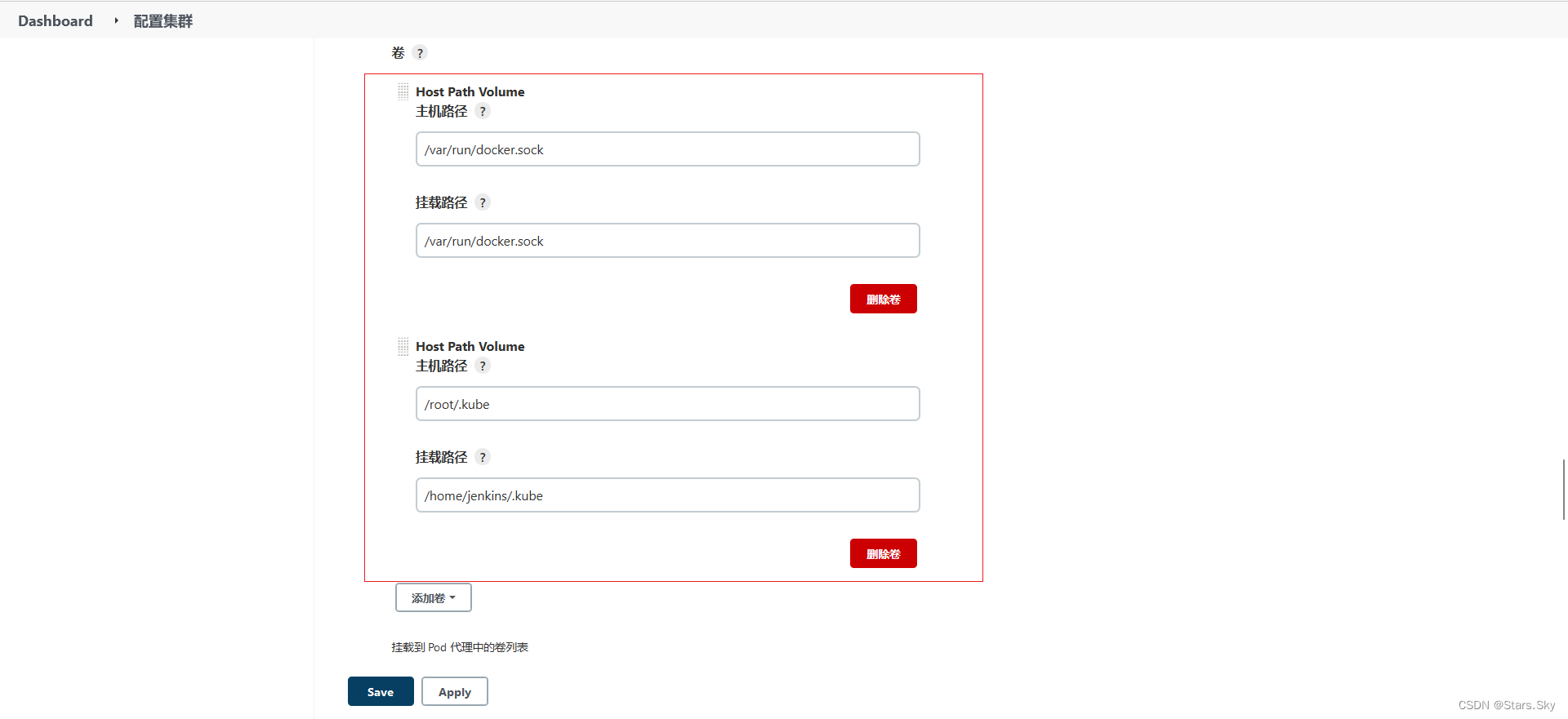
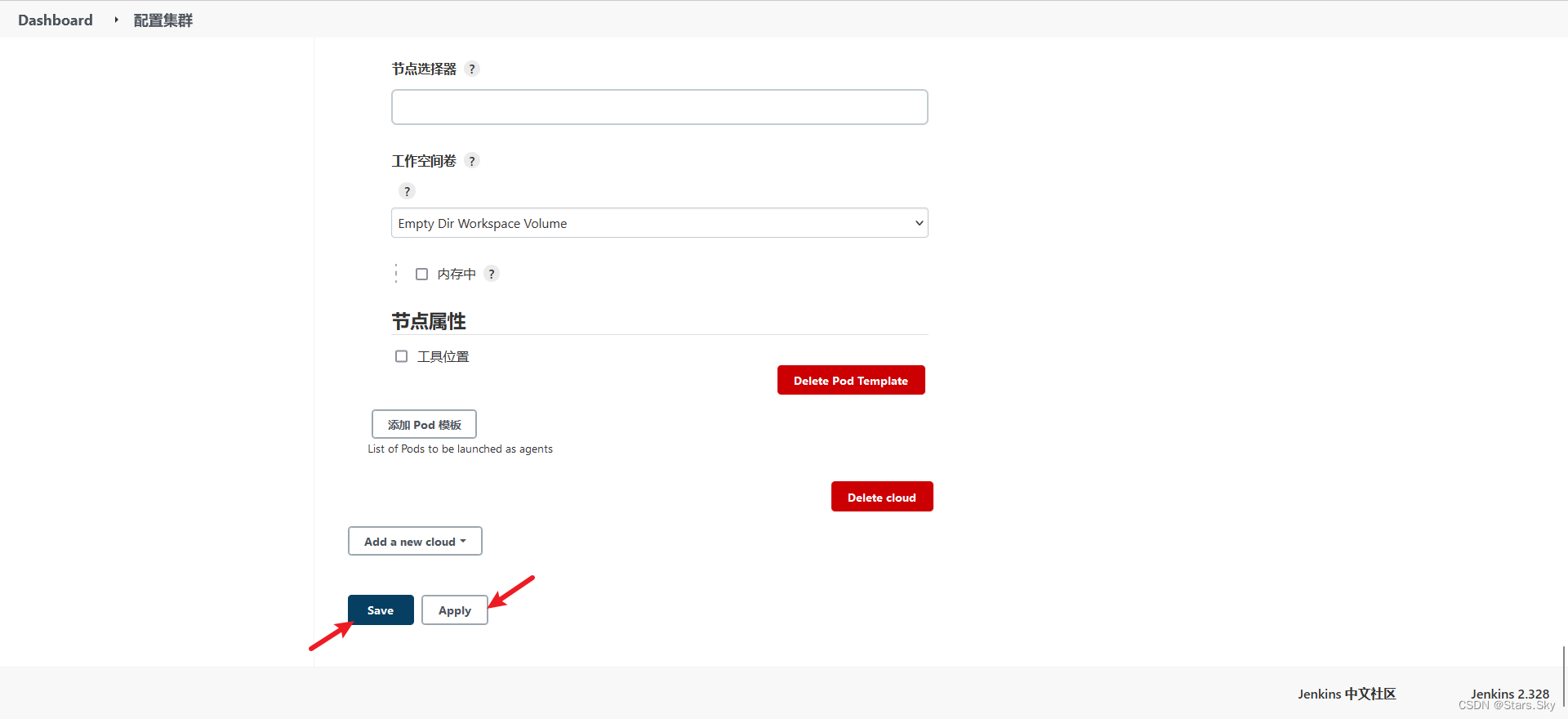
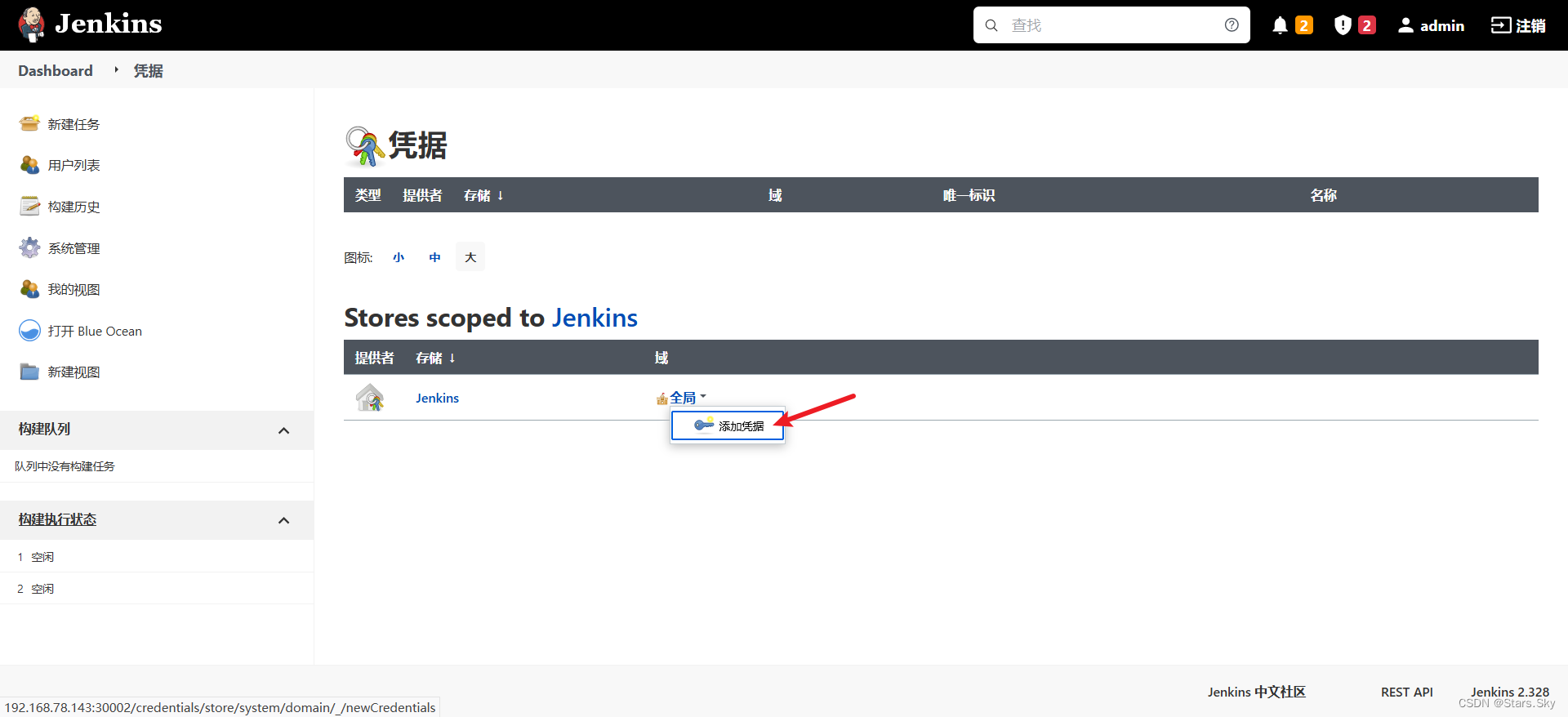


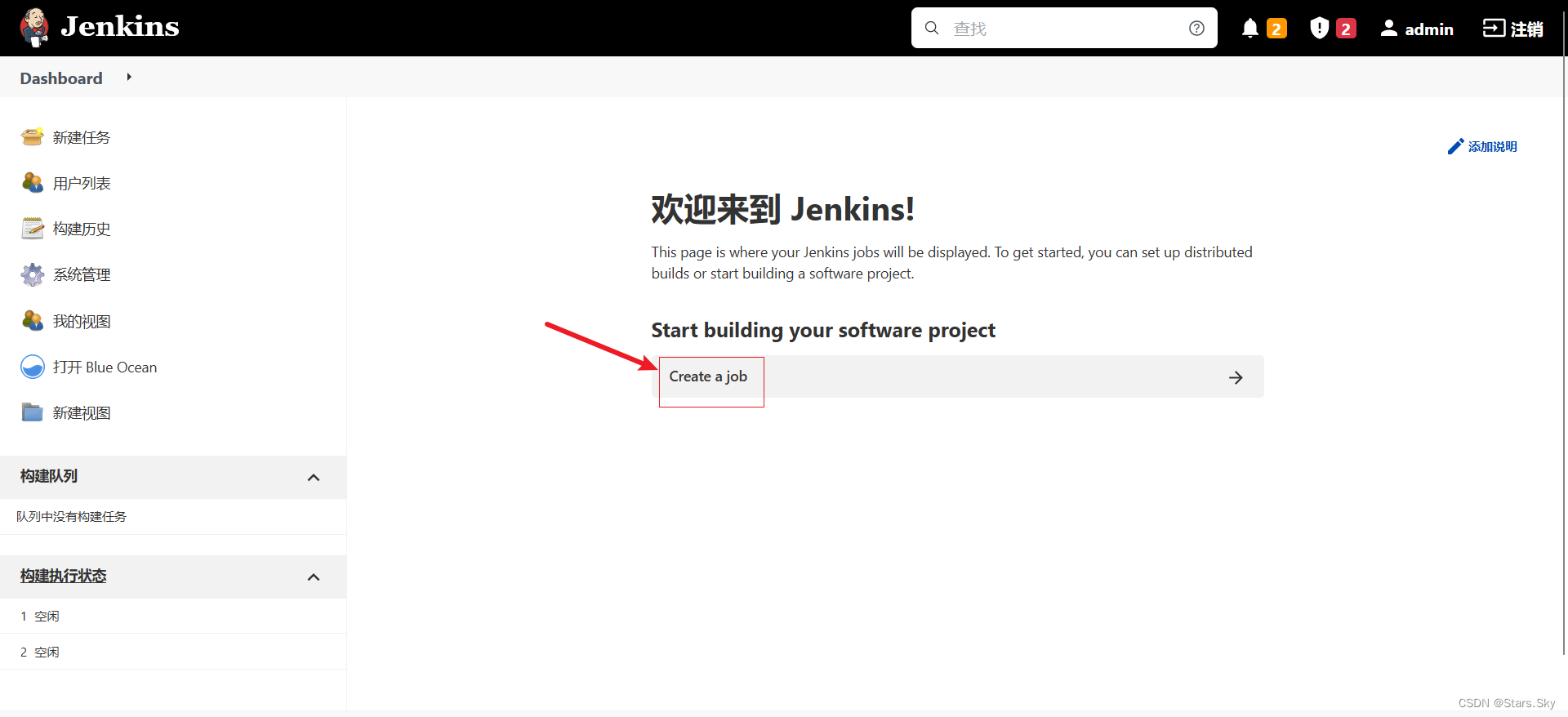

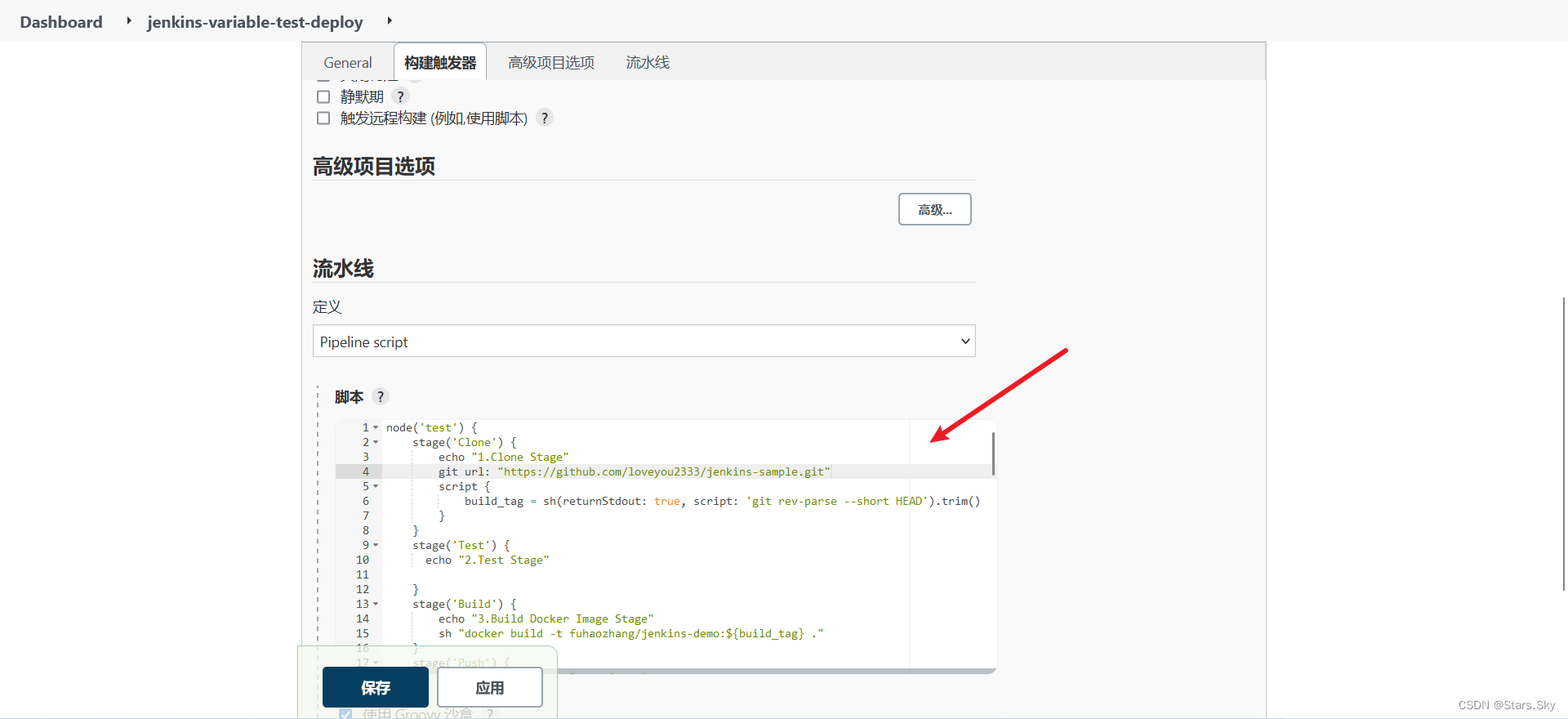


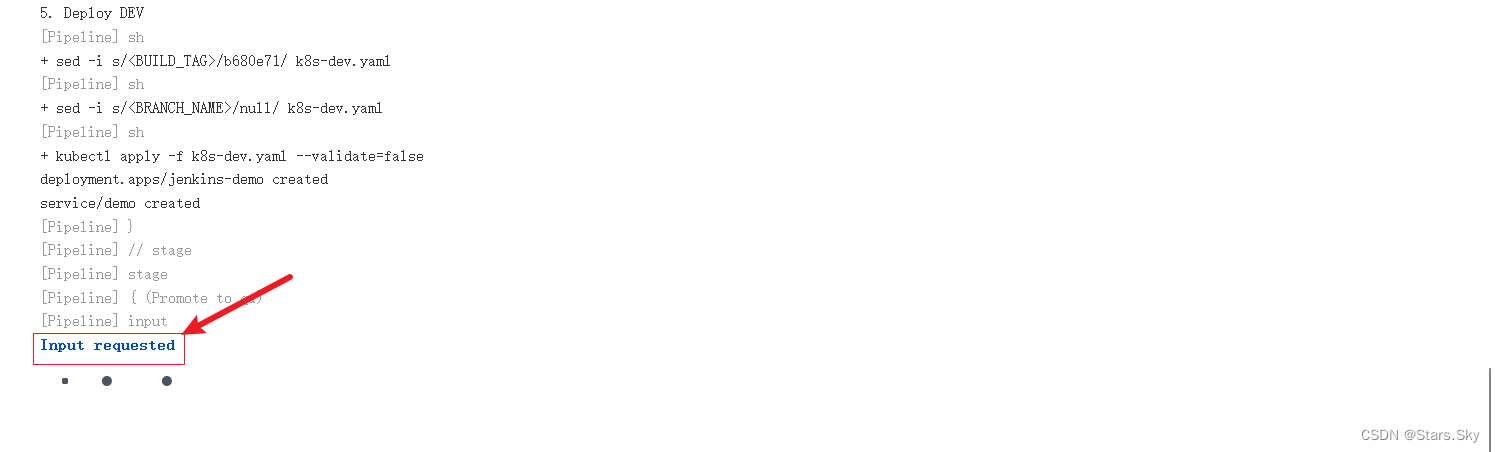

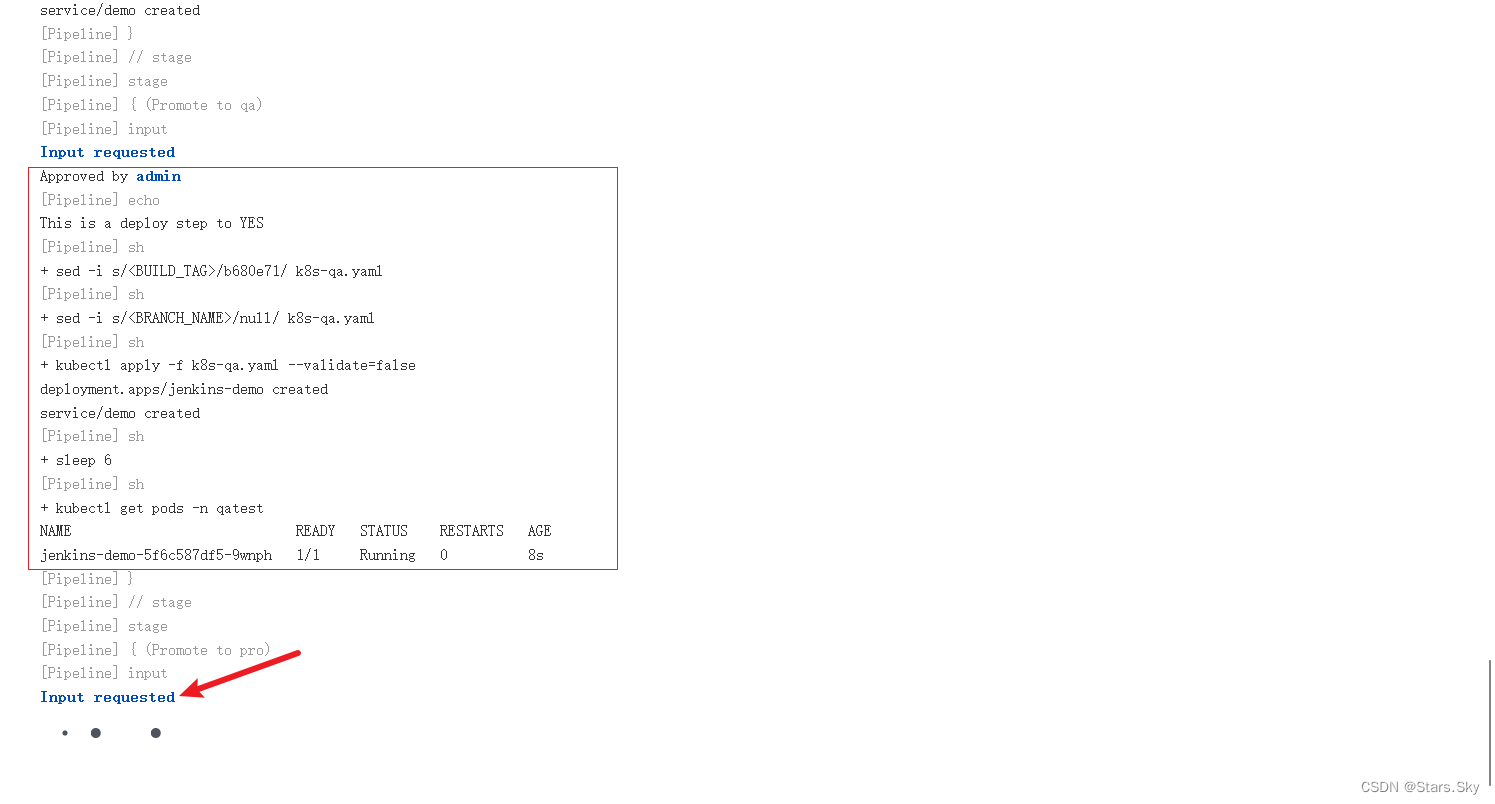 从上面可以看到已经把应用部署到 dev 环境了,点击 Input requested
从上面可以看到已经把应用部署到 dev 环境了,点击 Input requested
 通过上面可
通过上面可